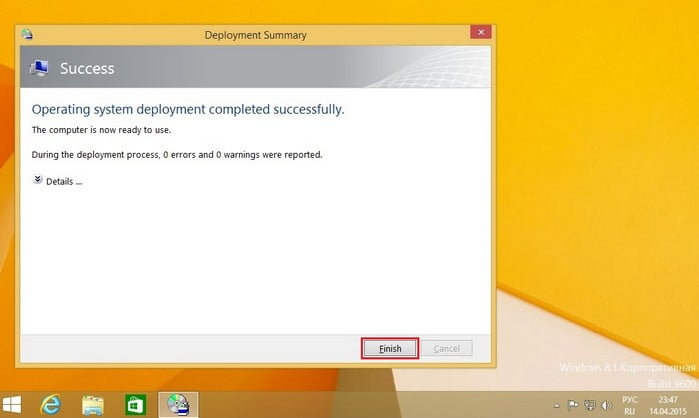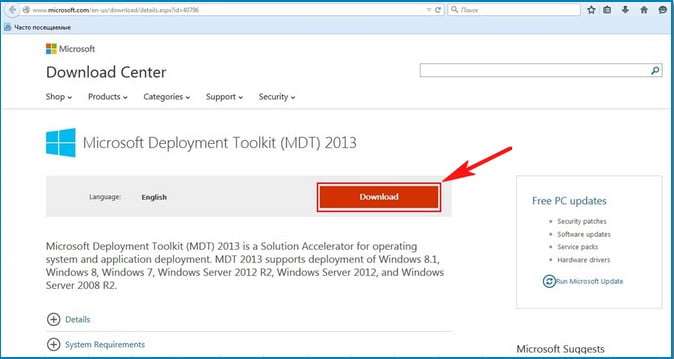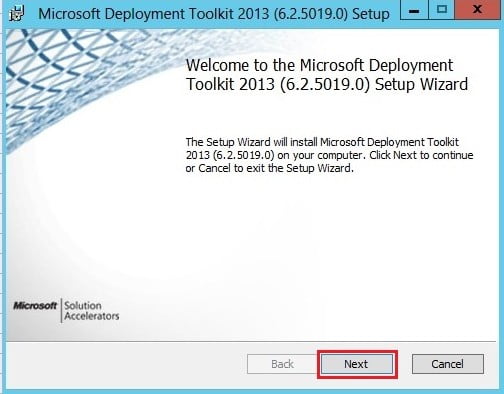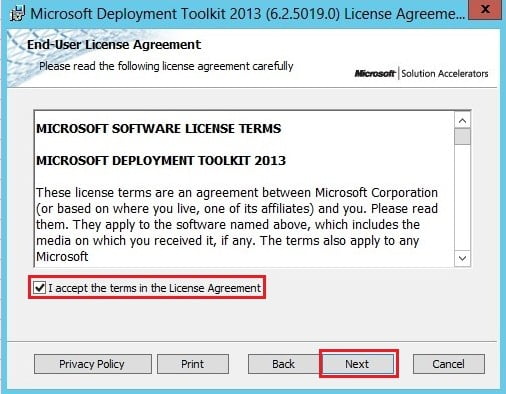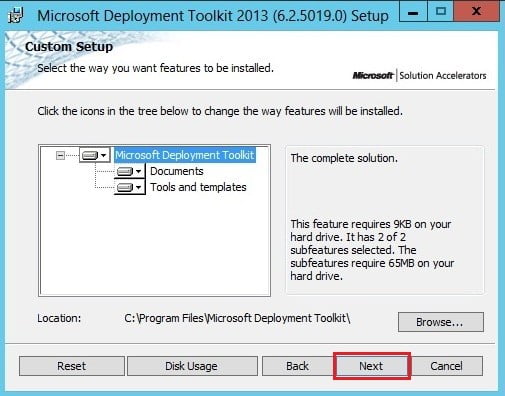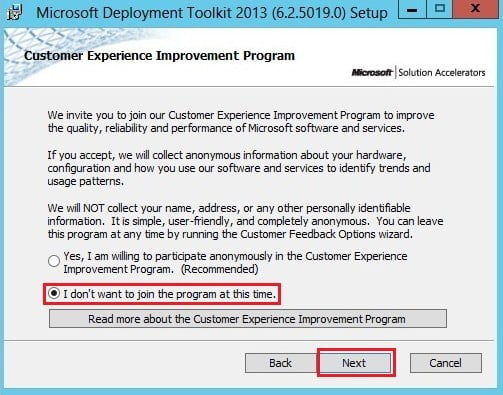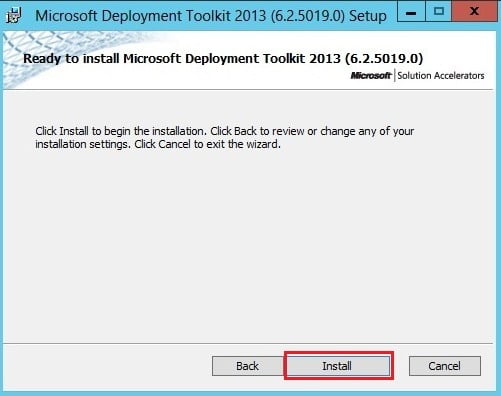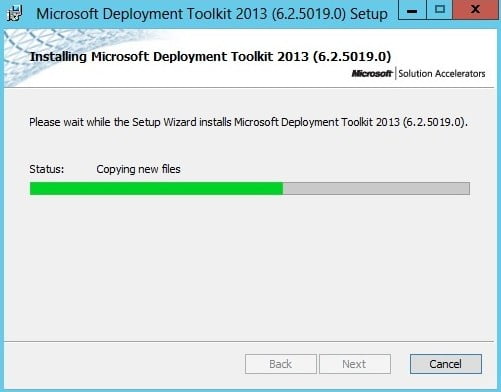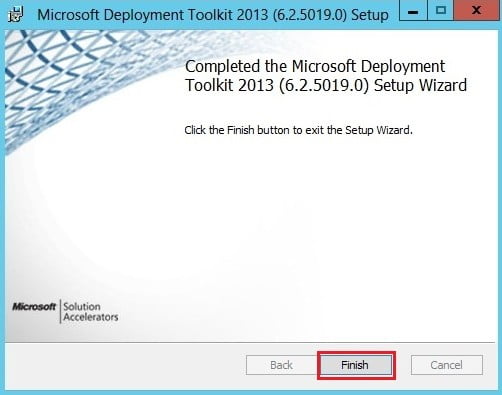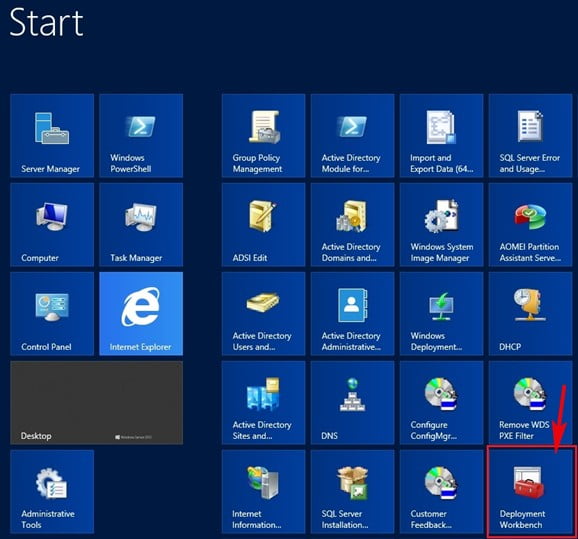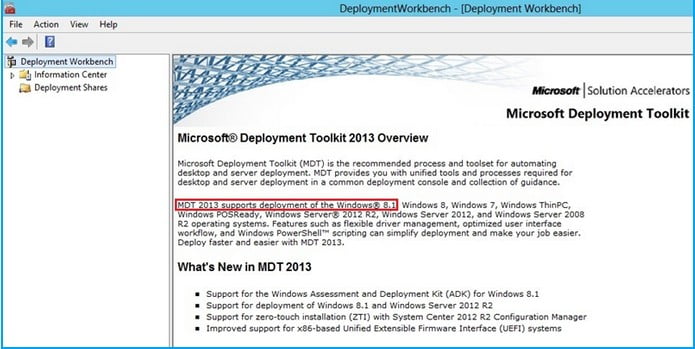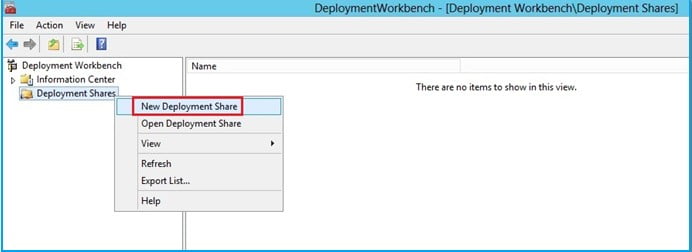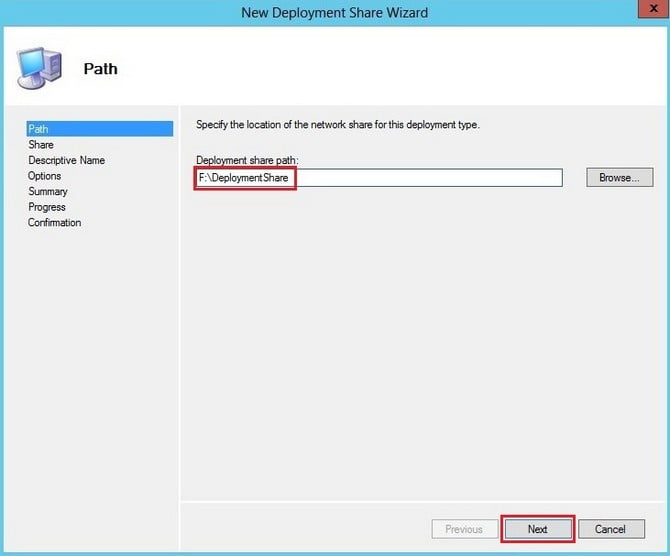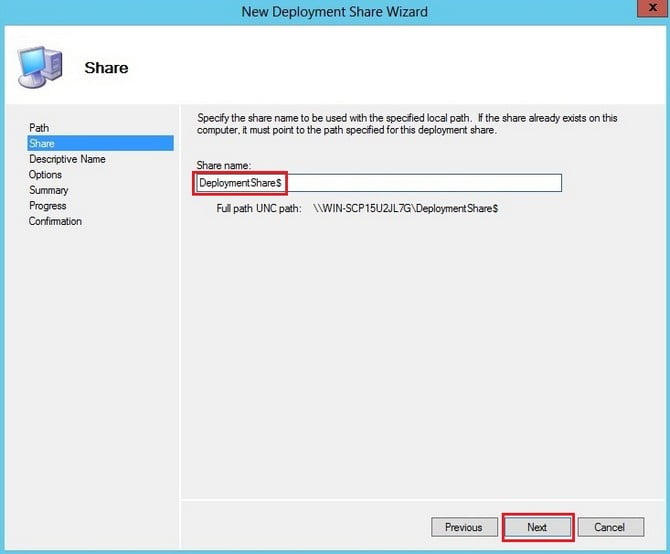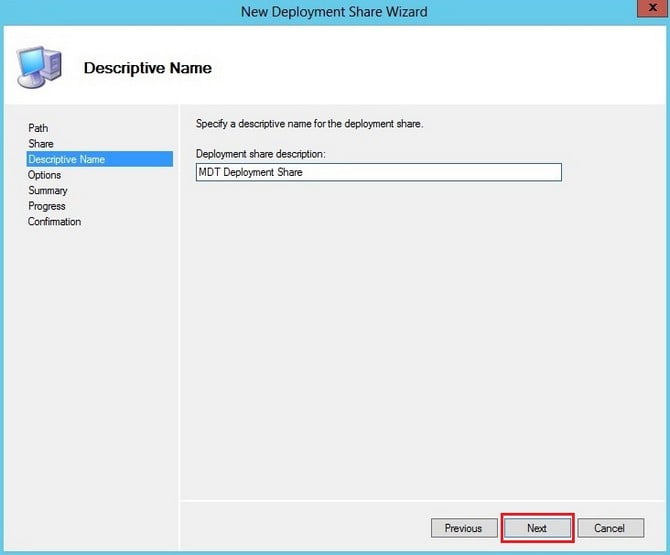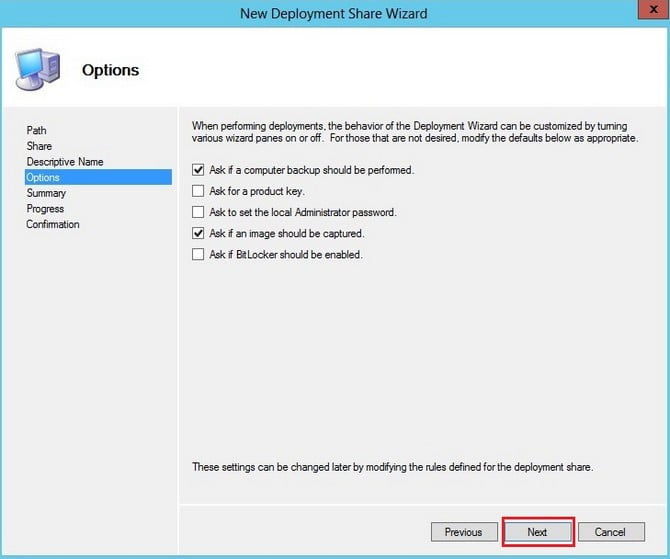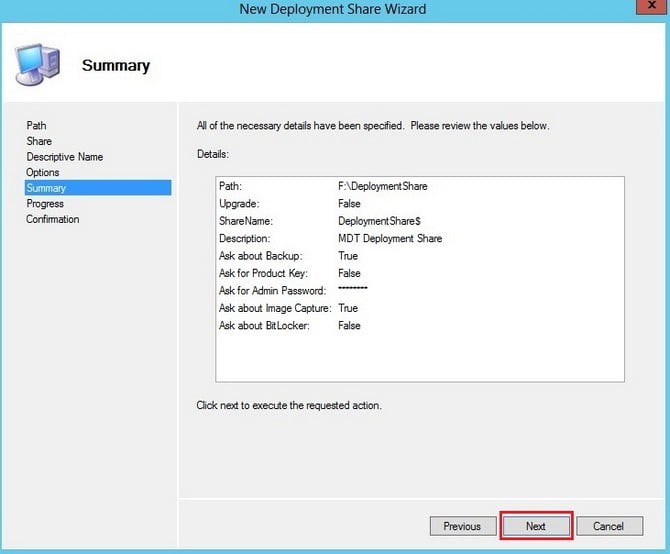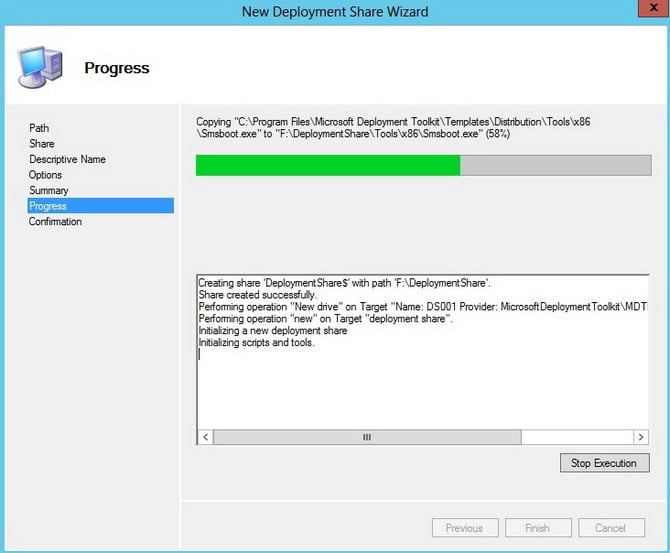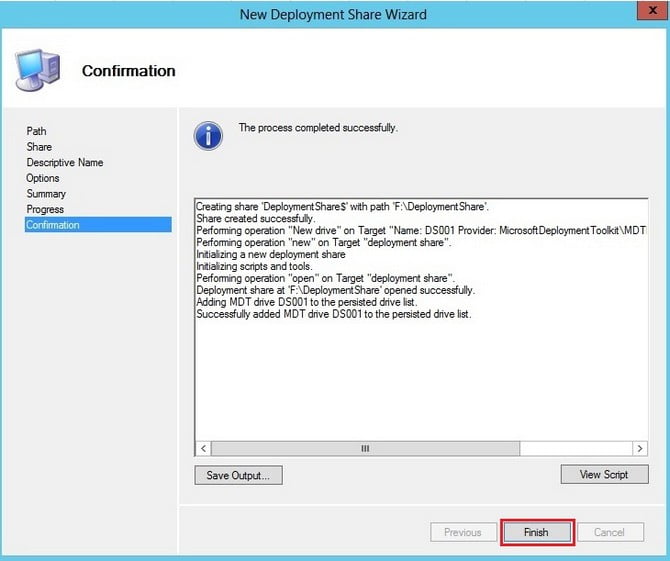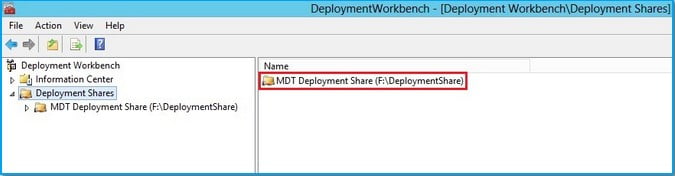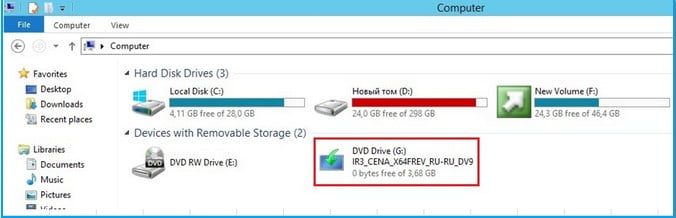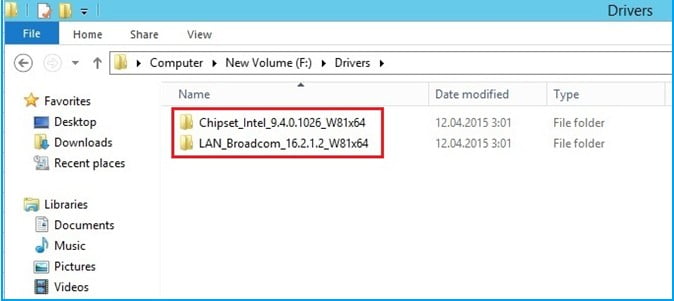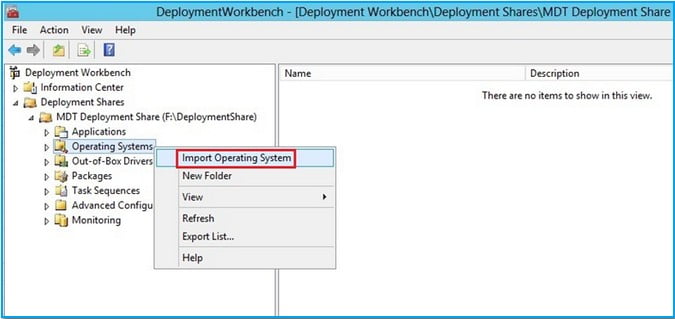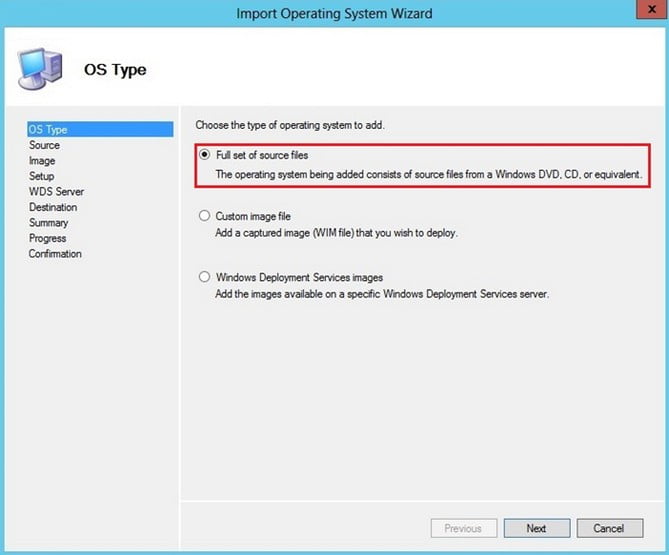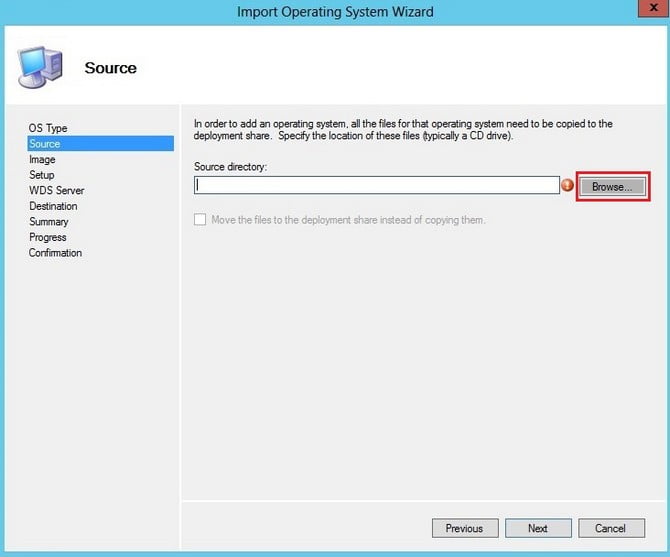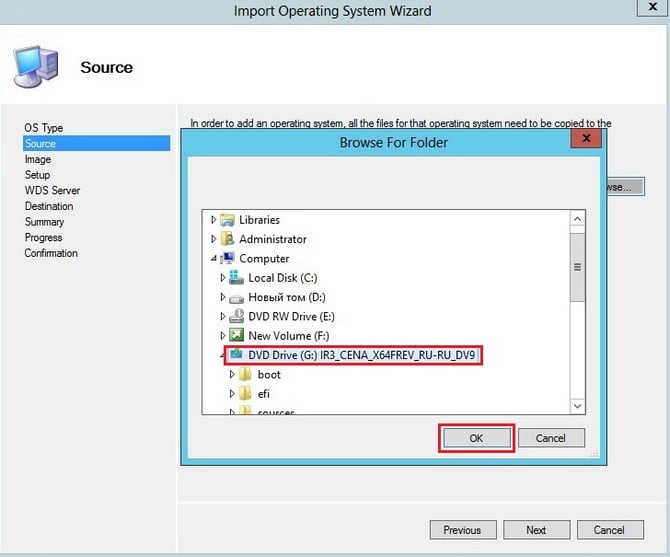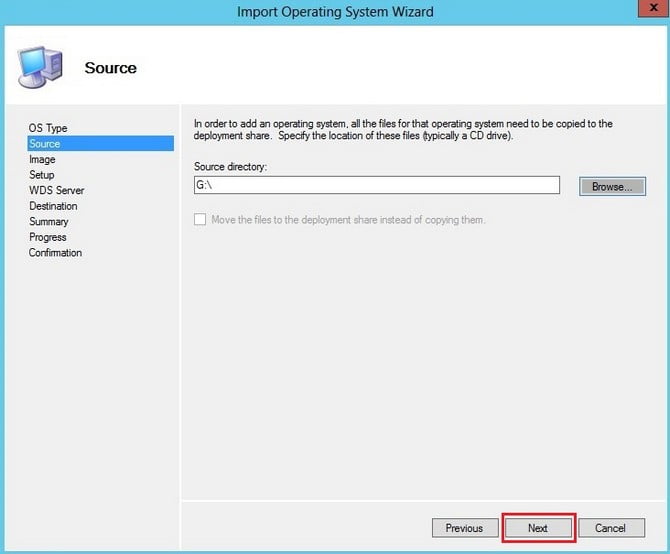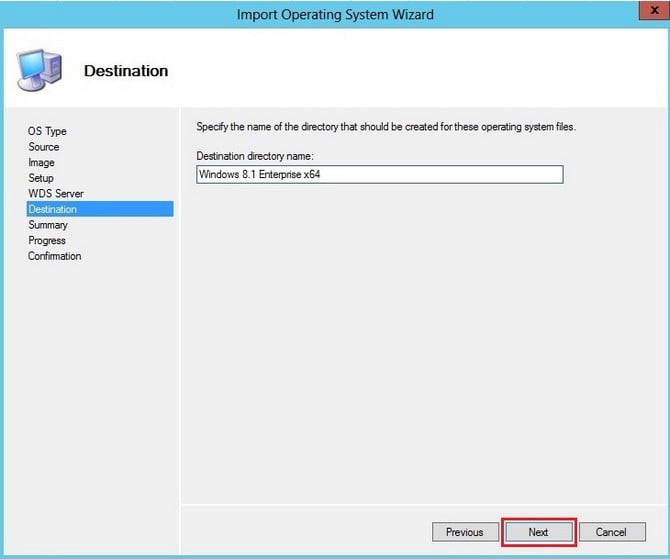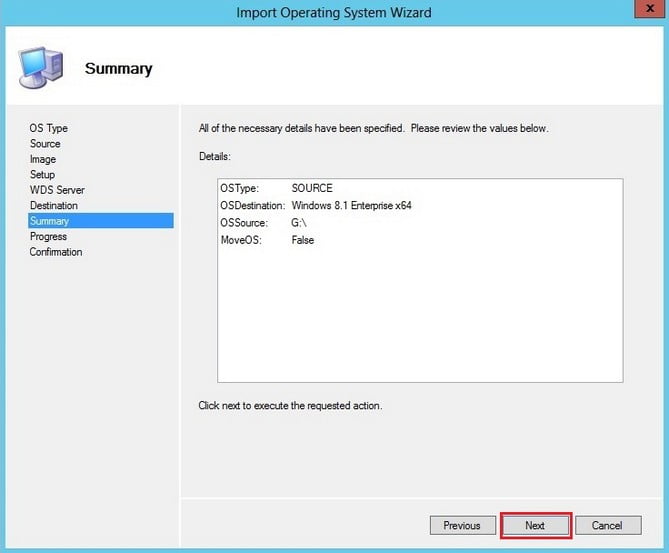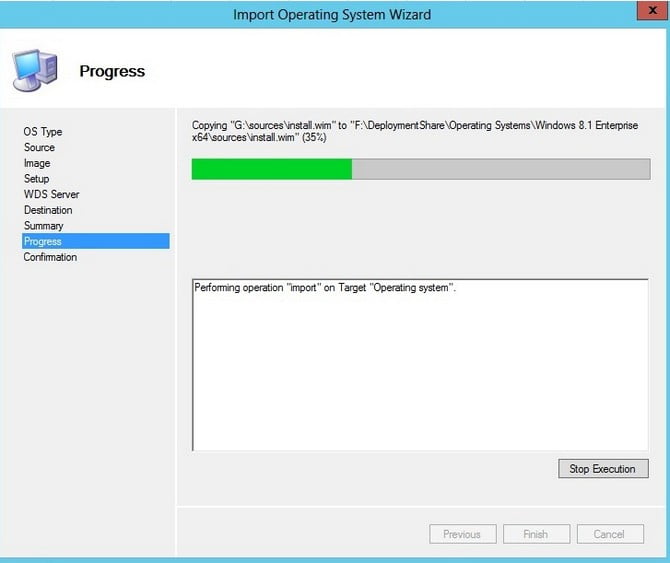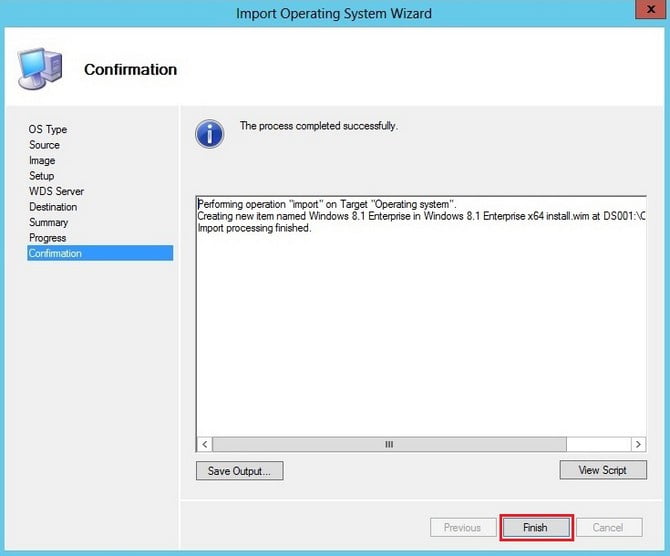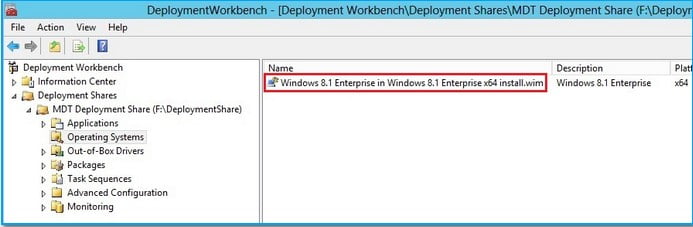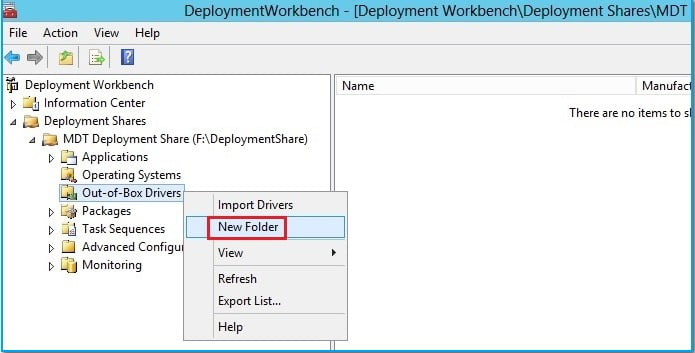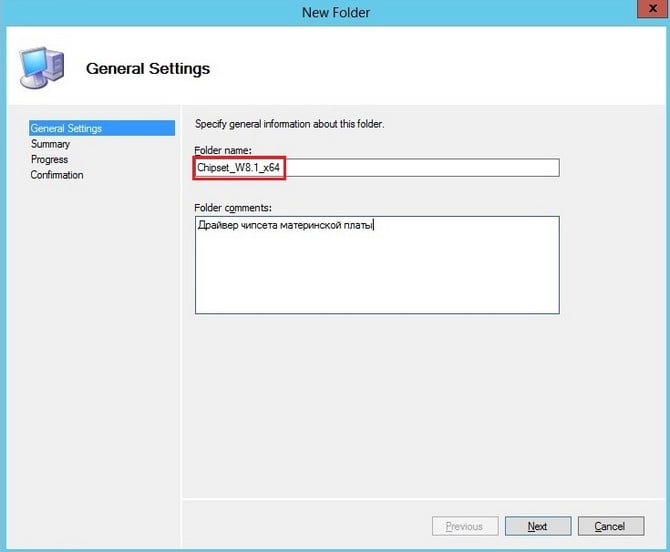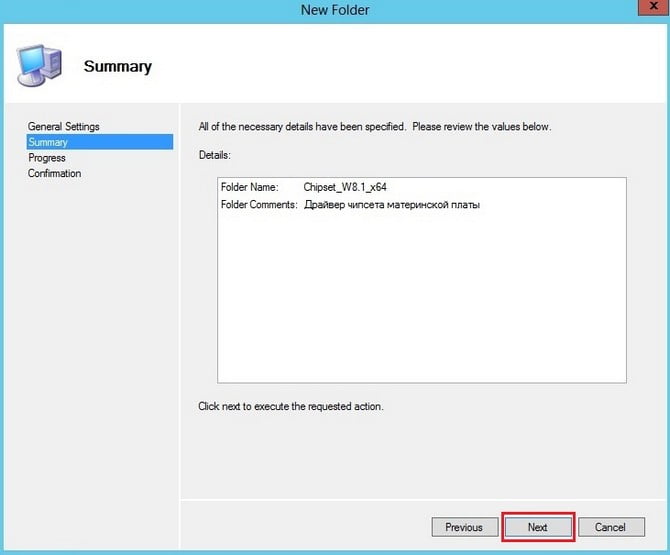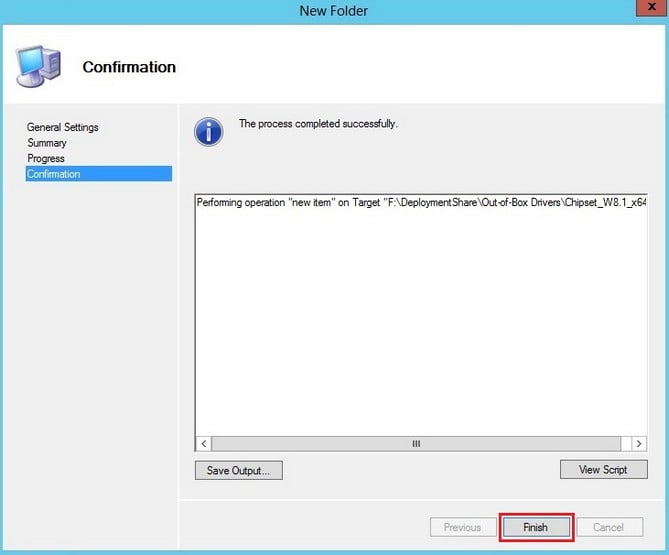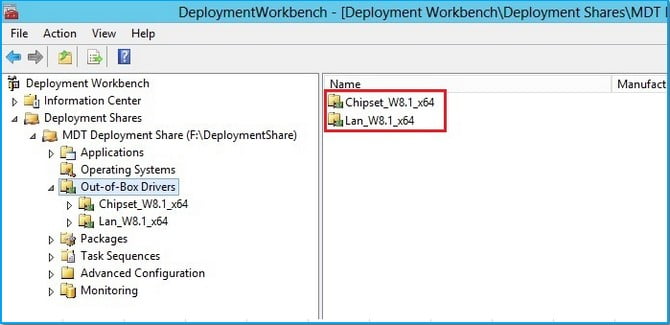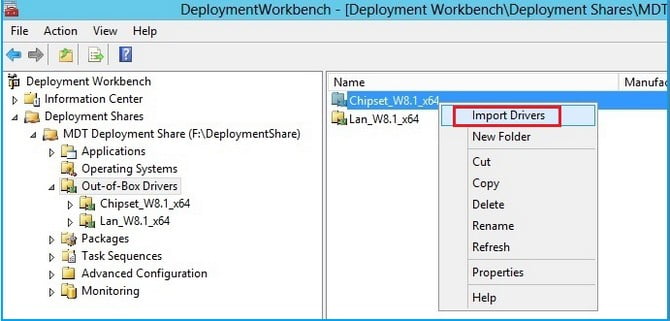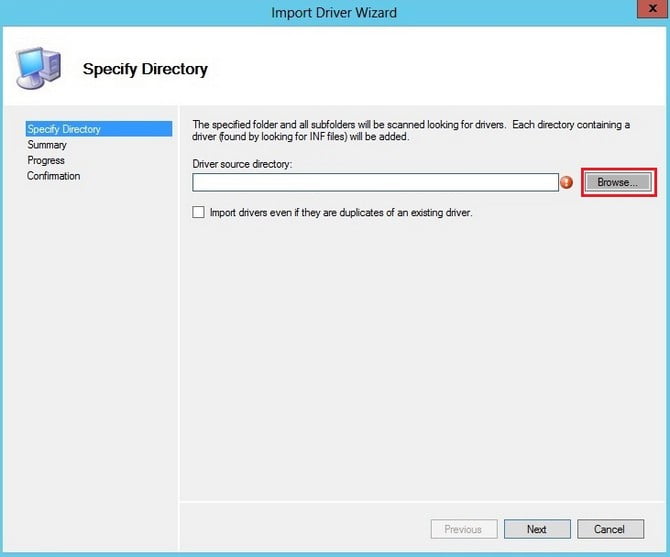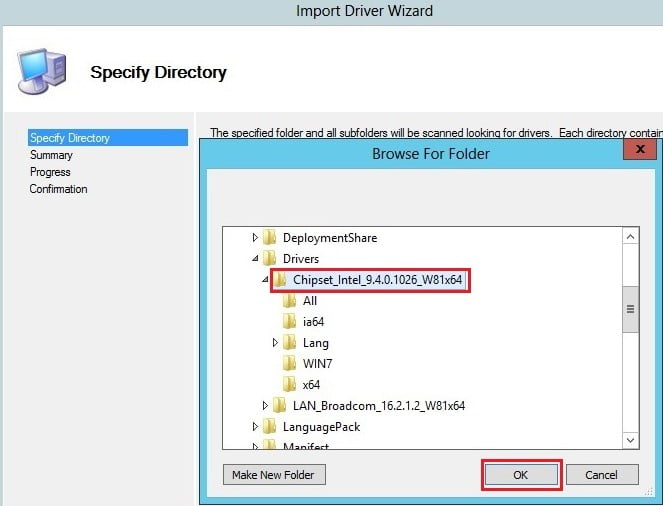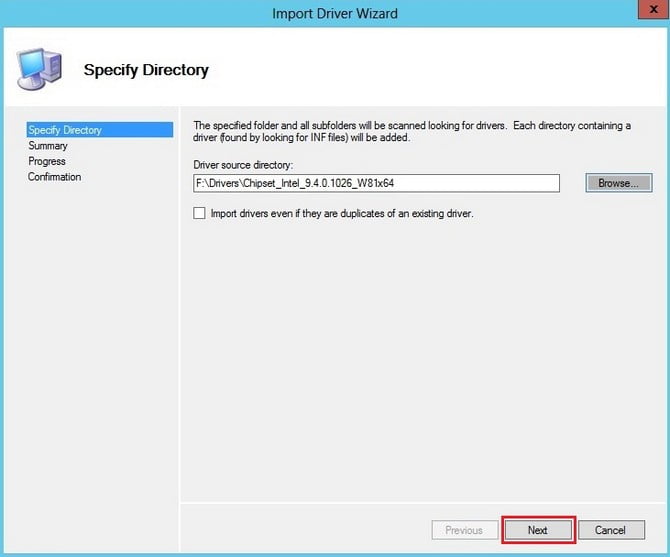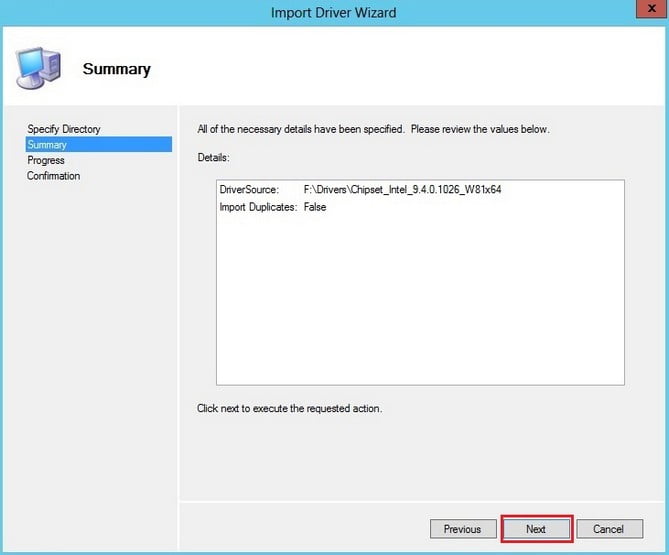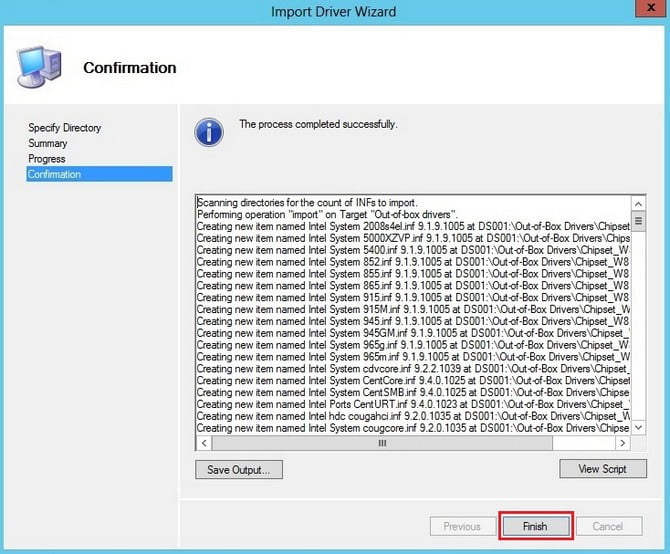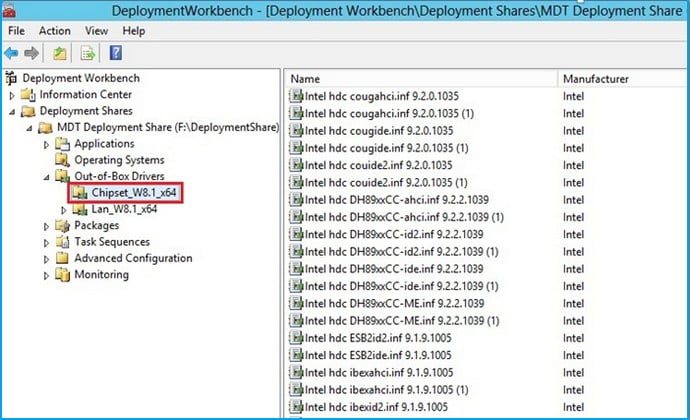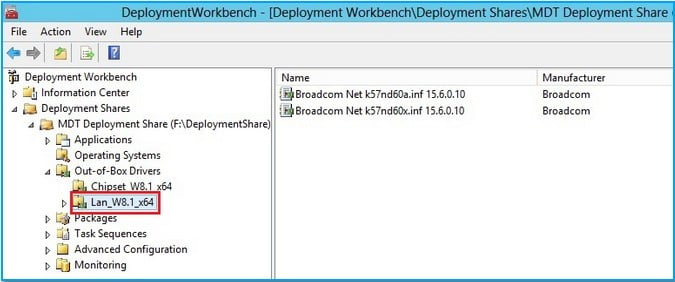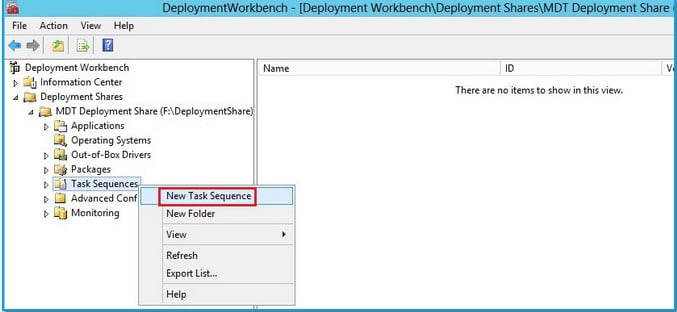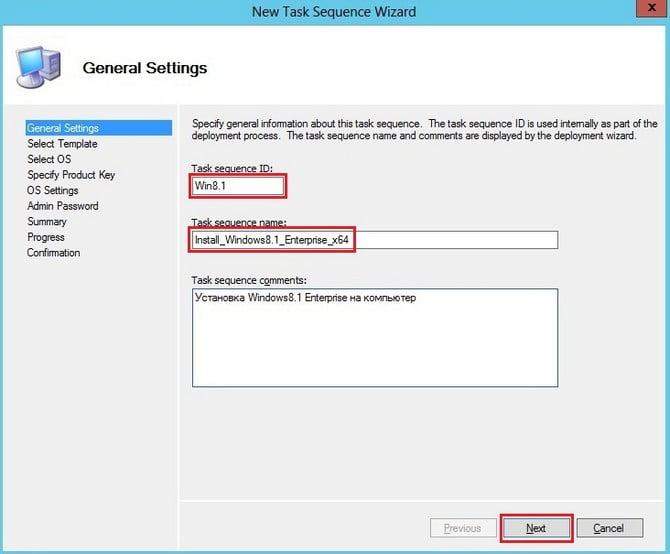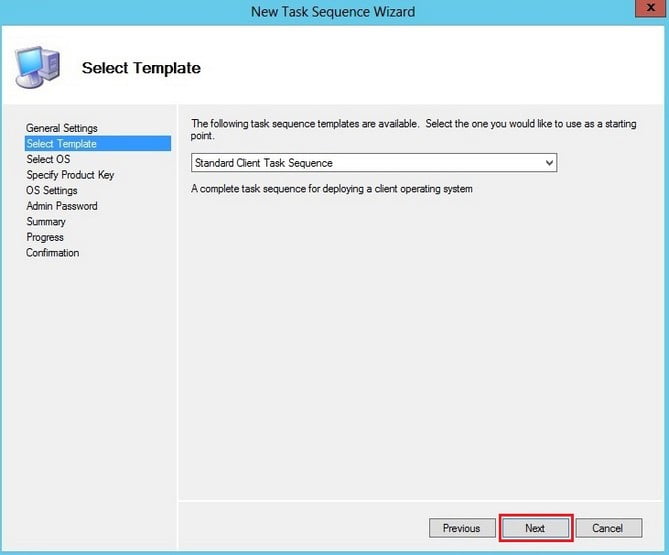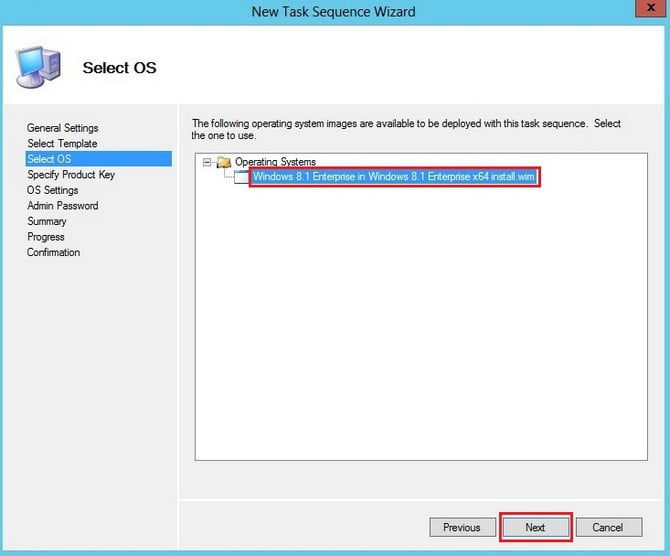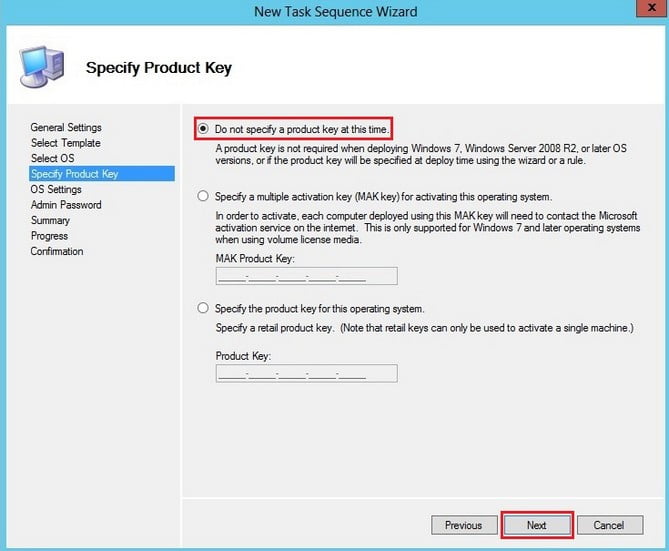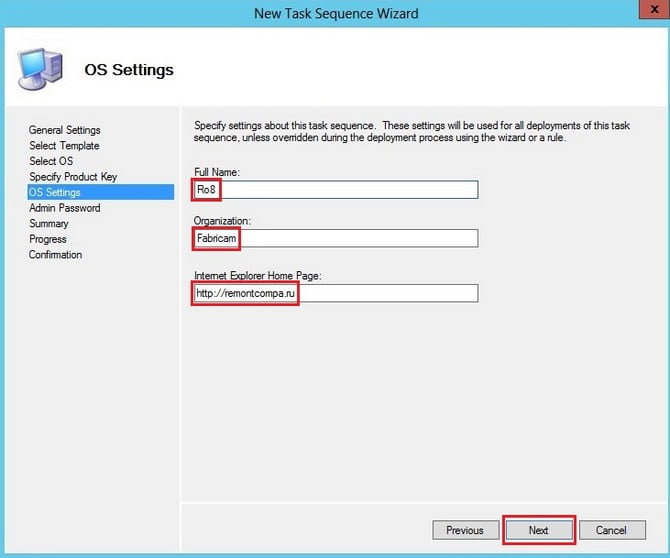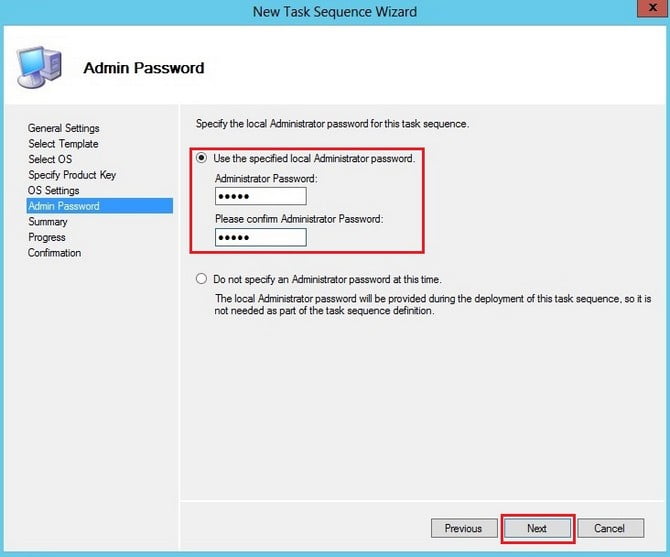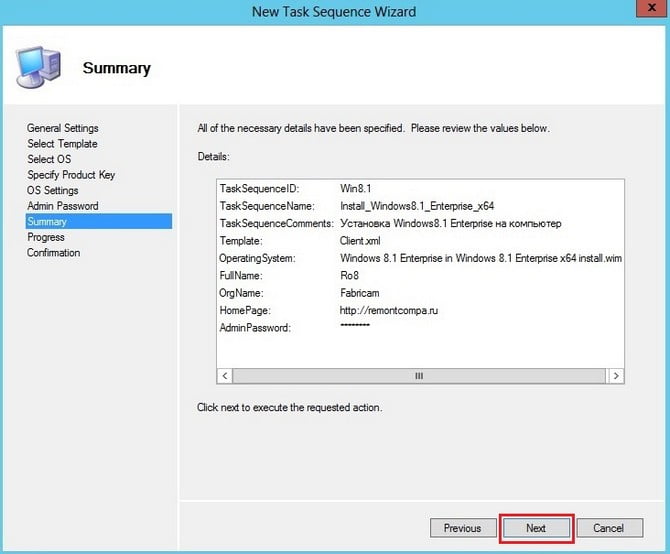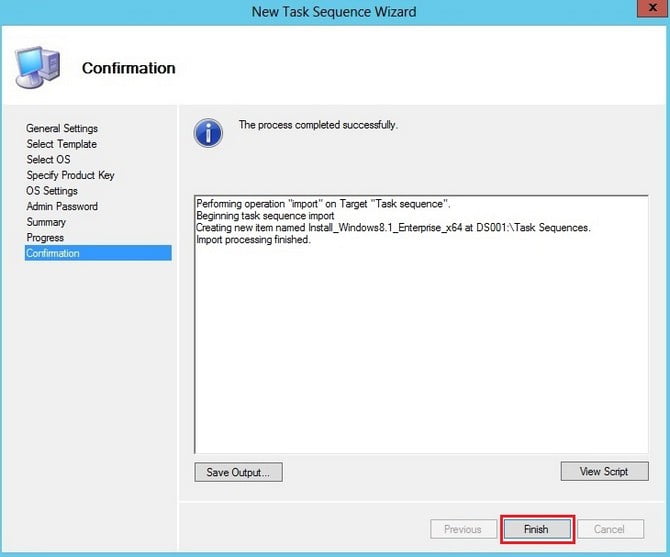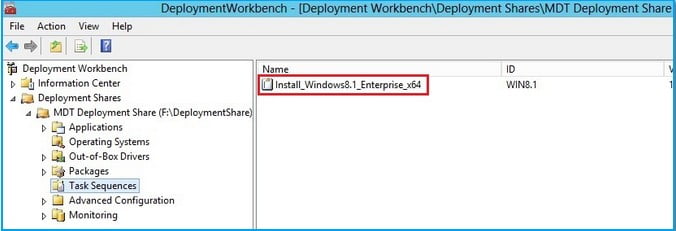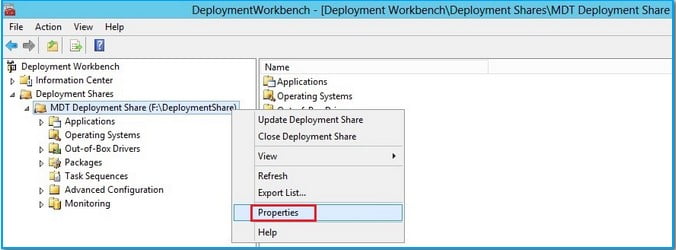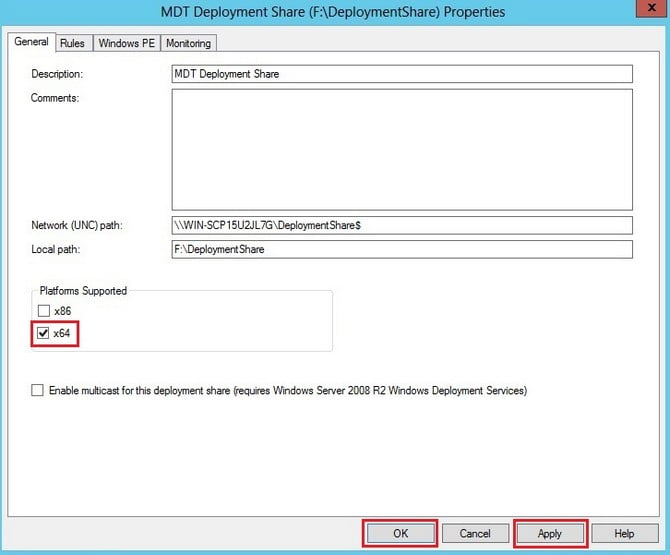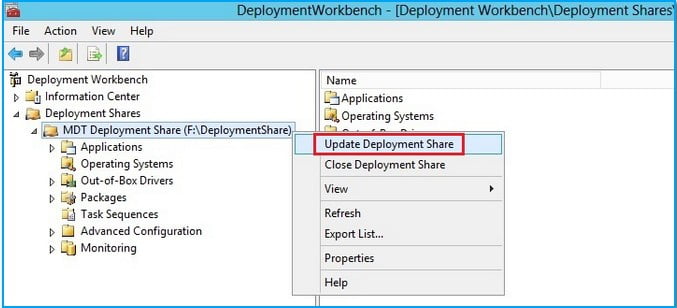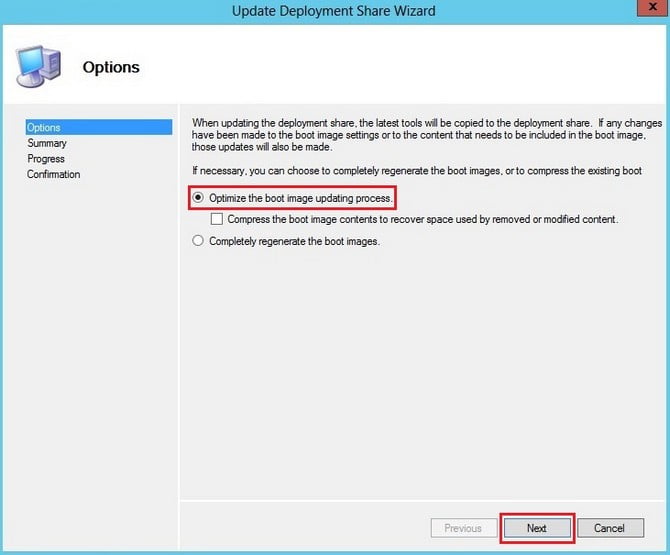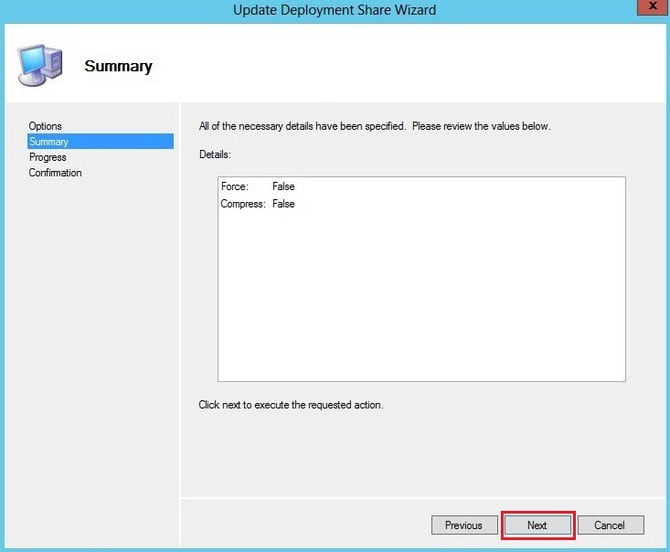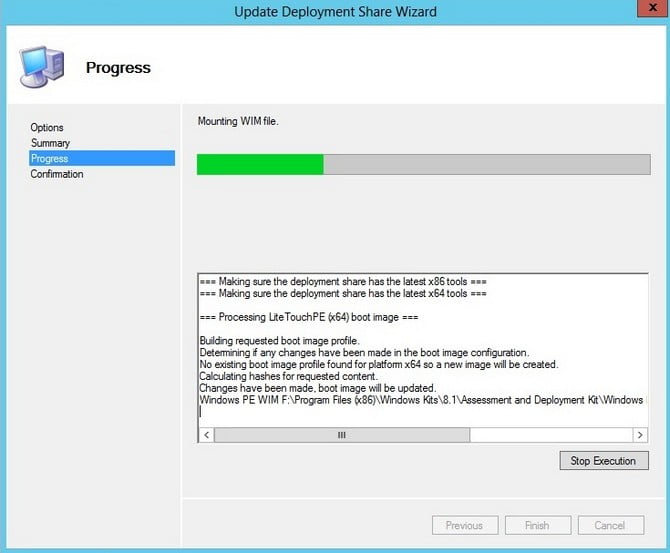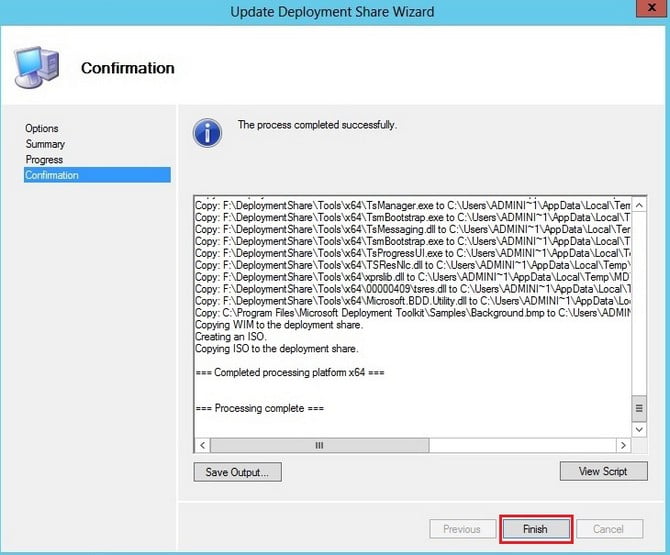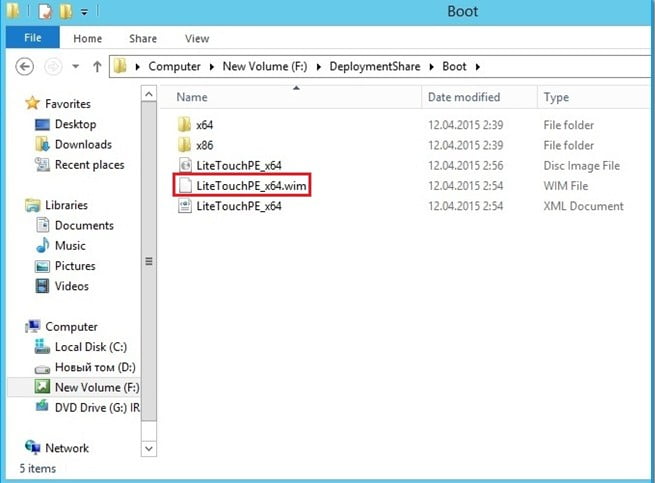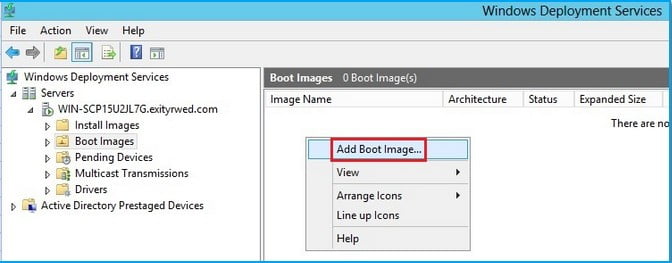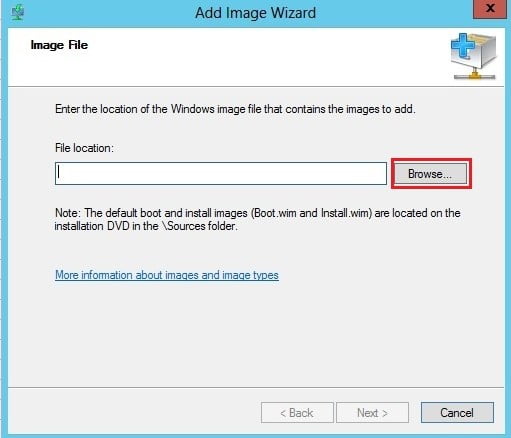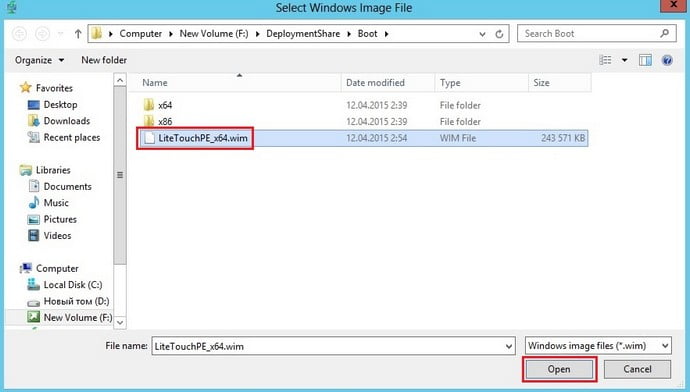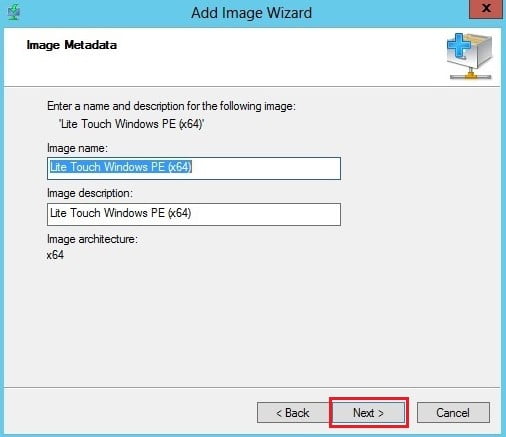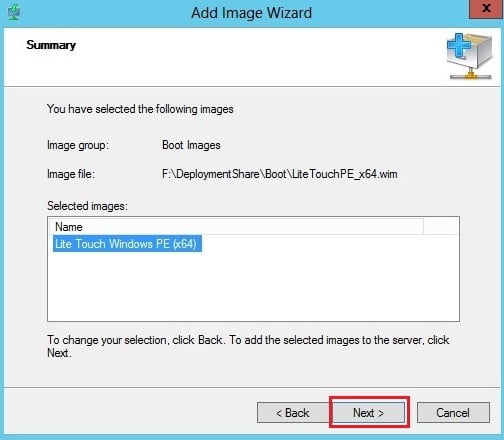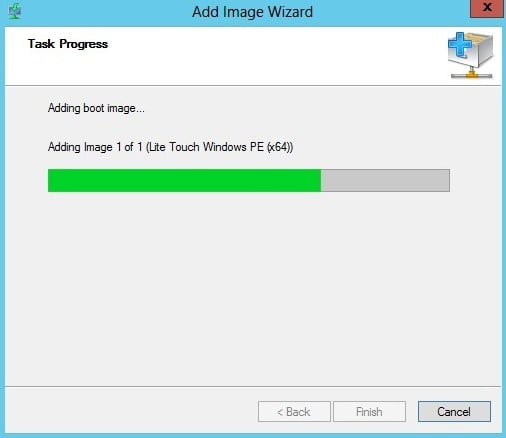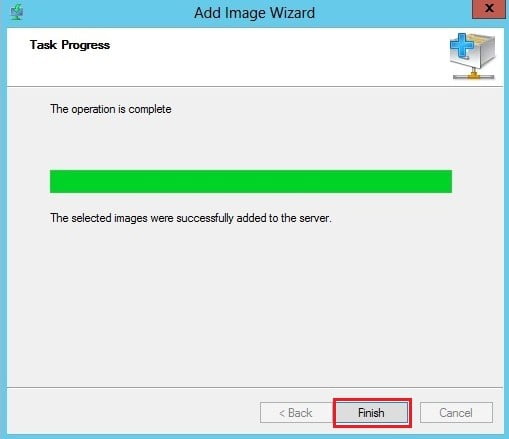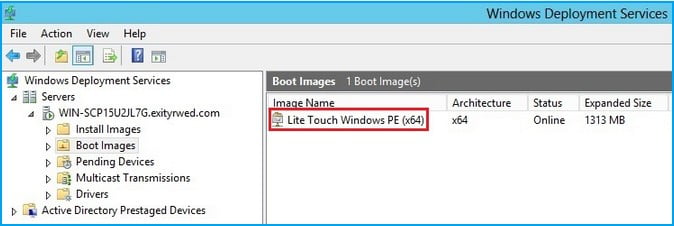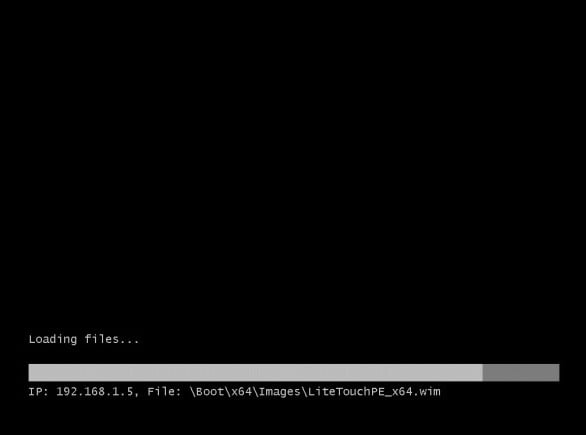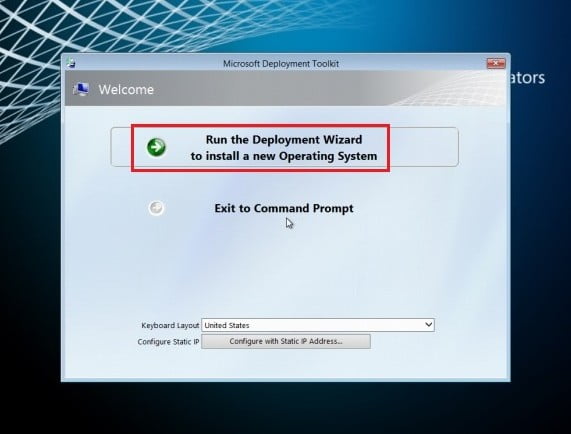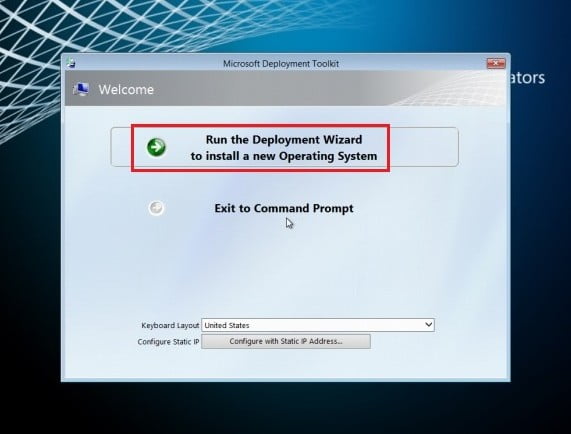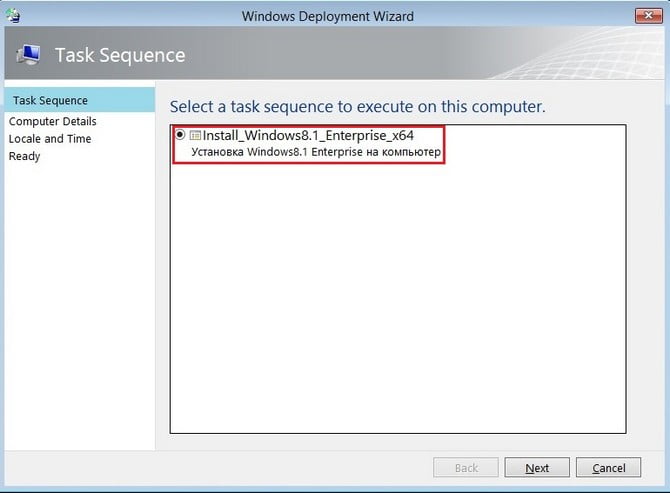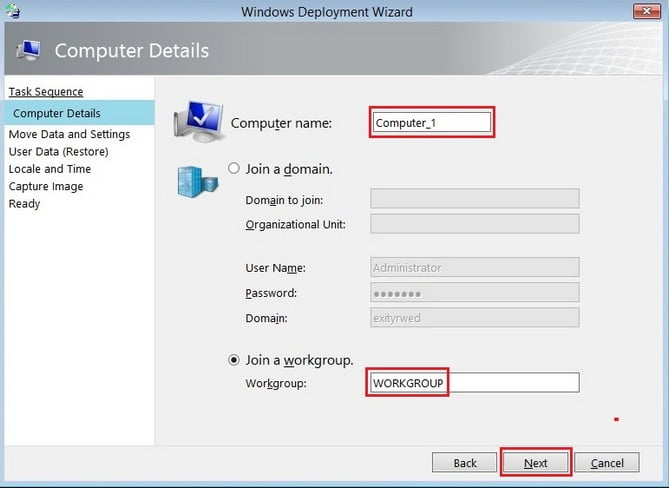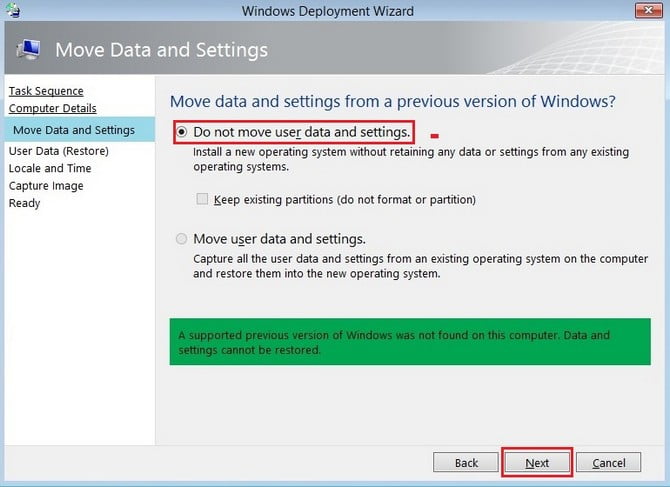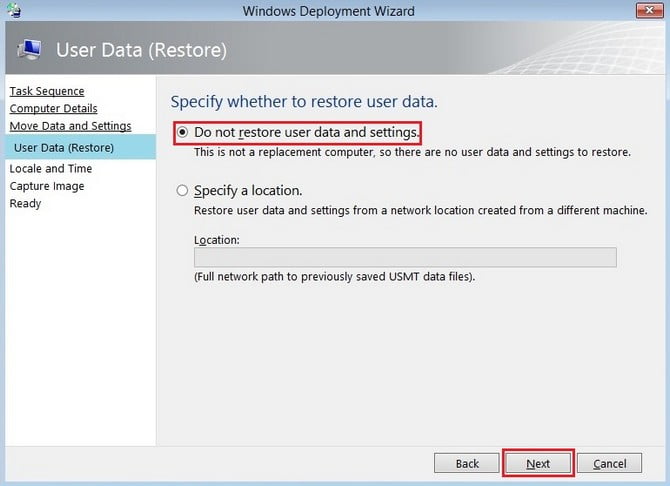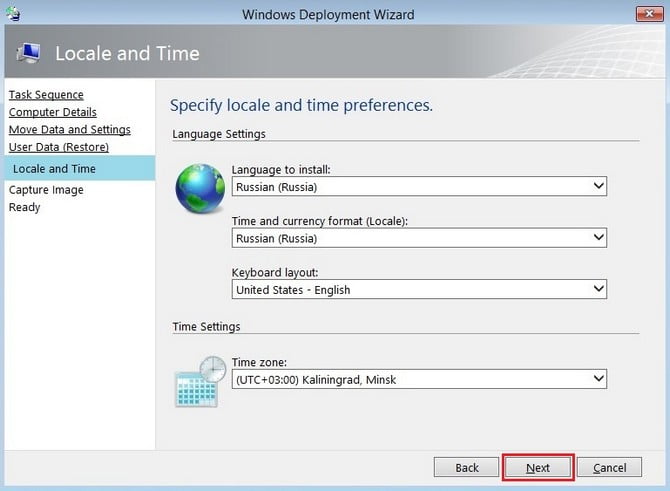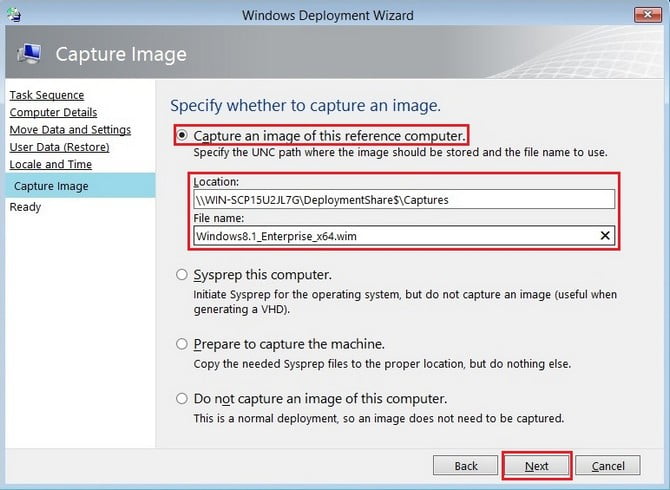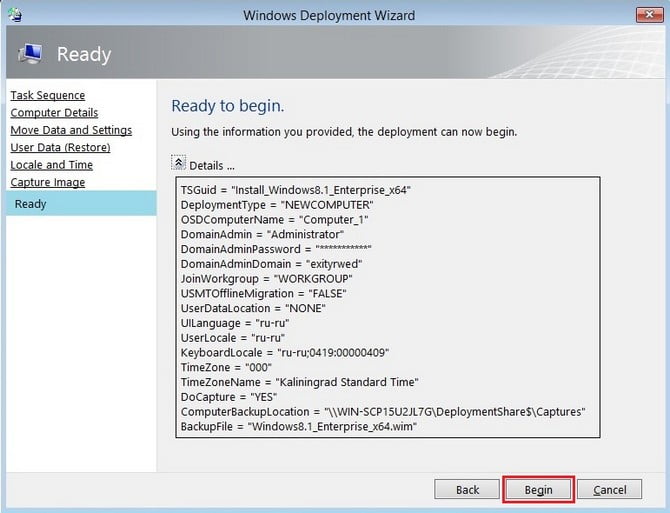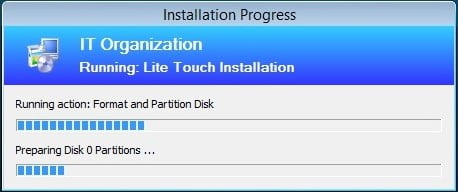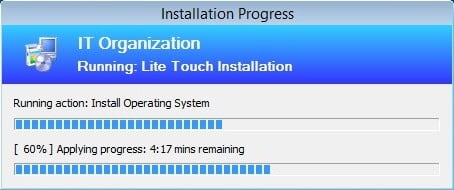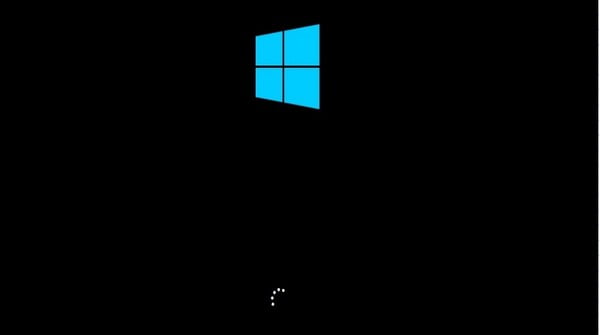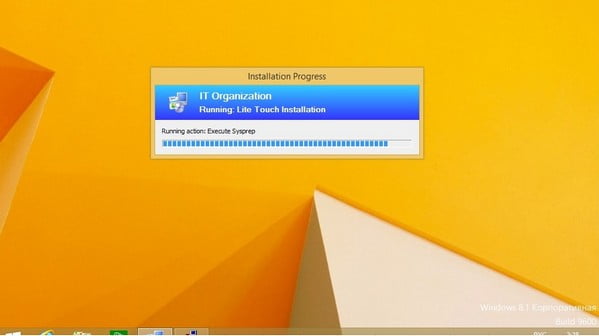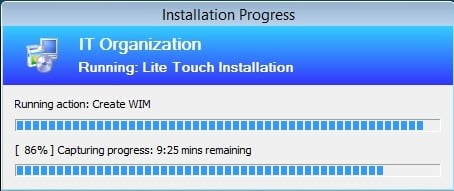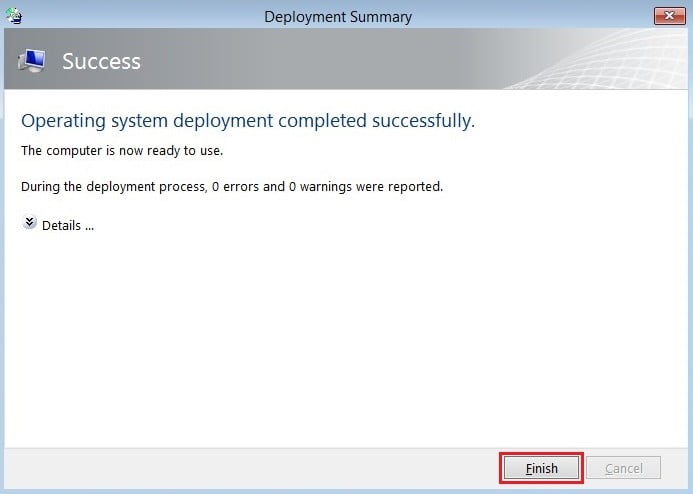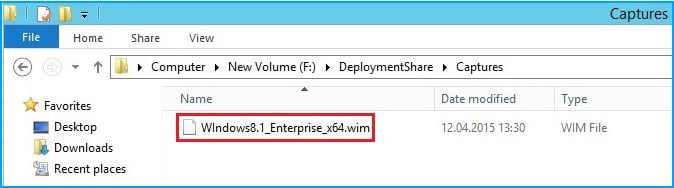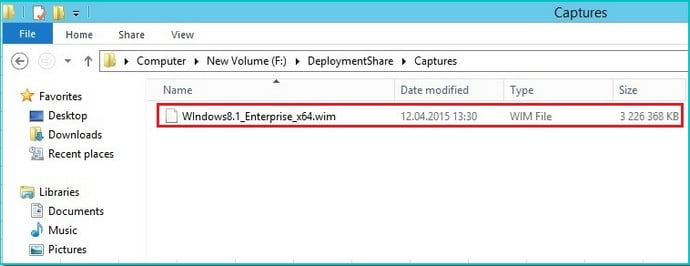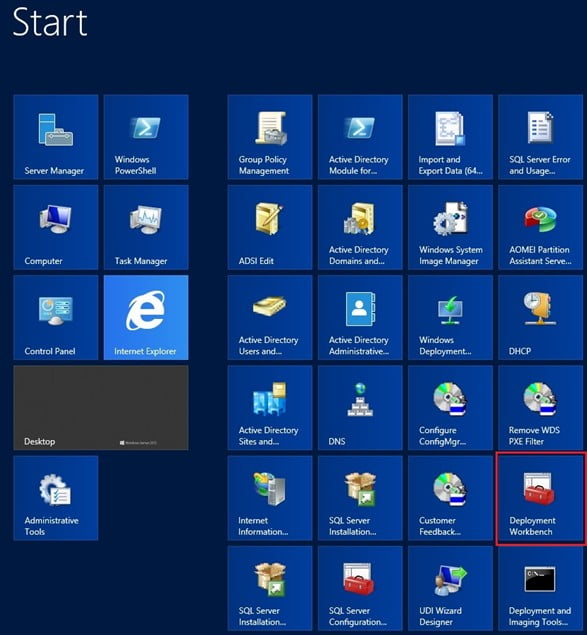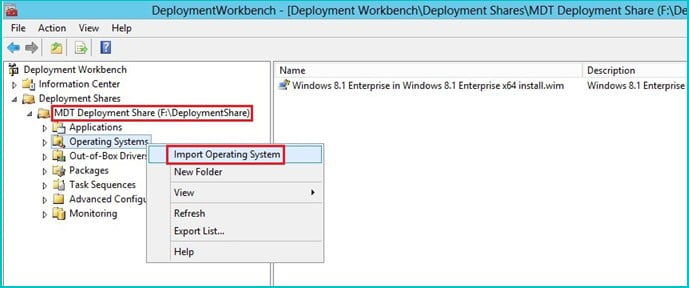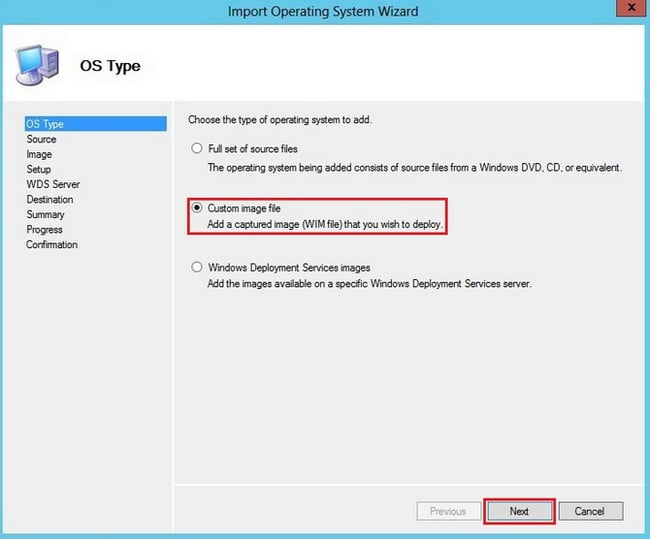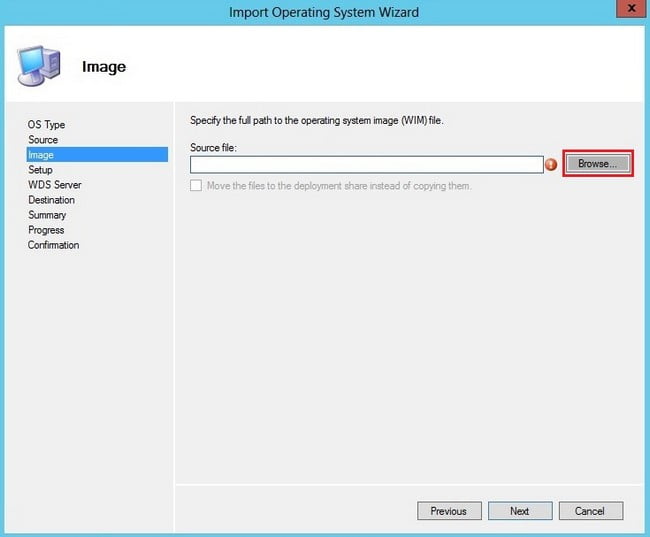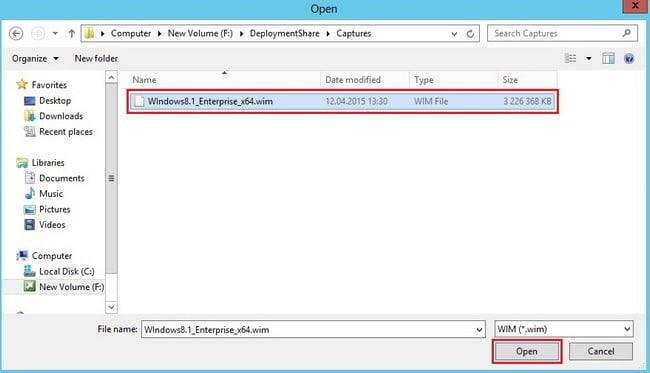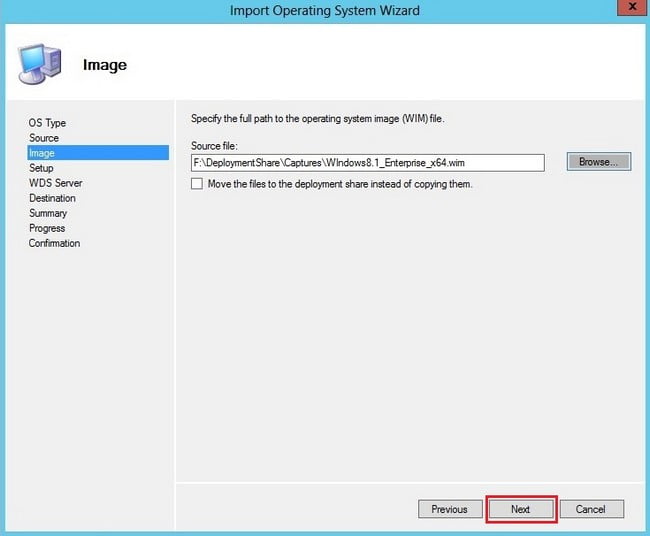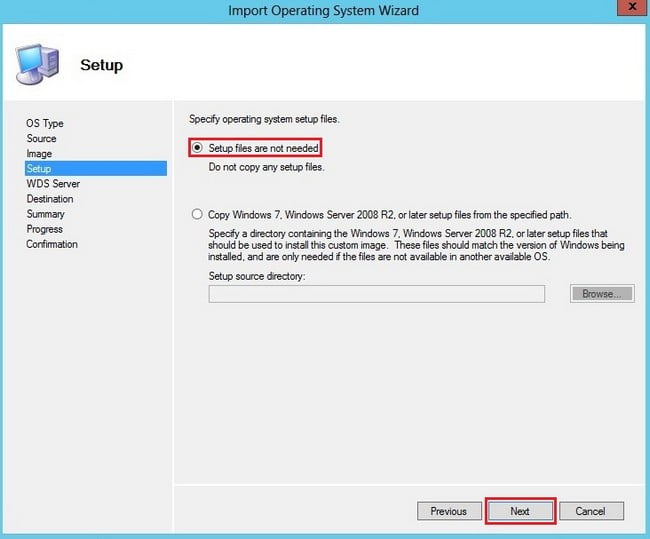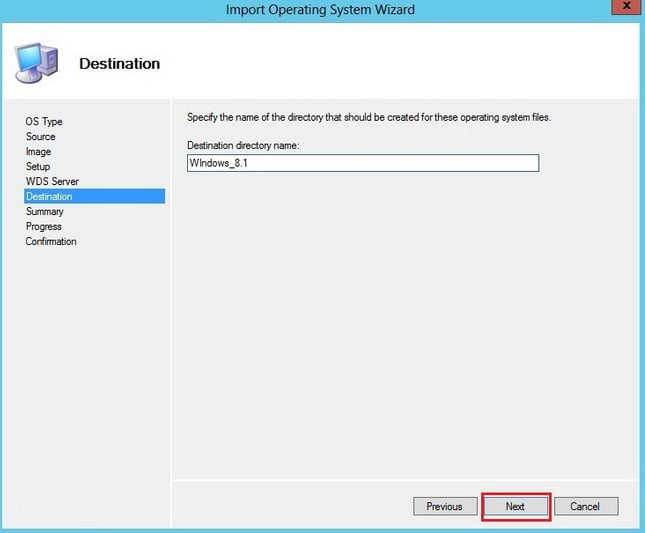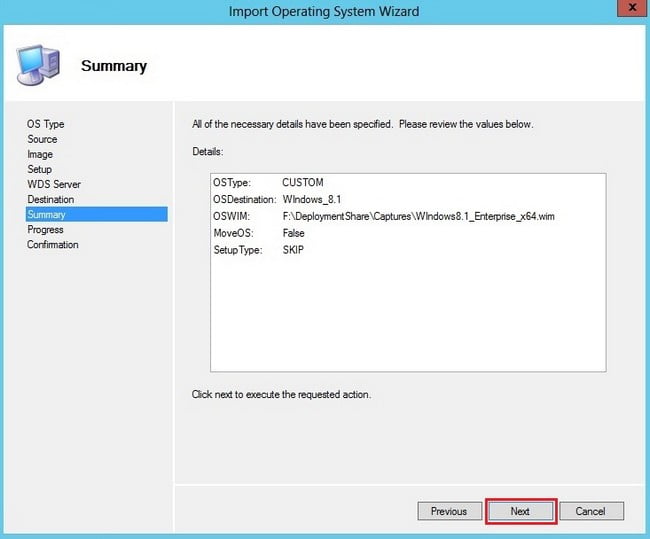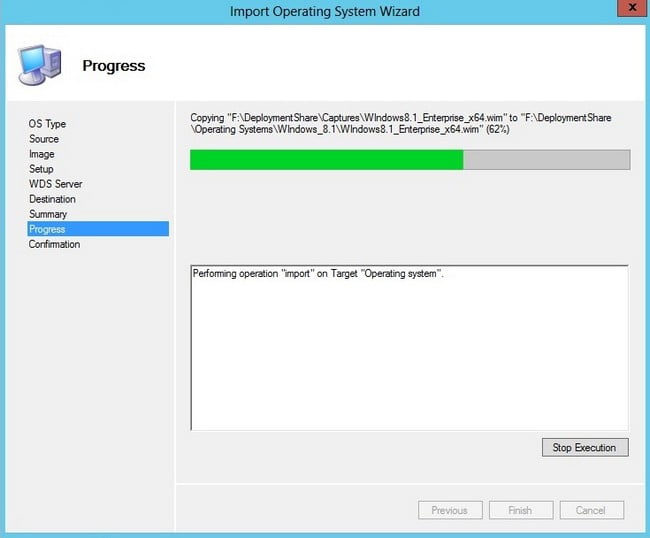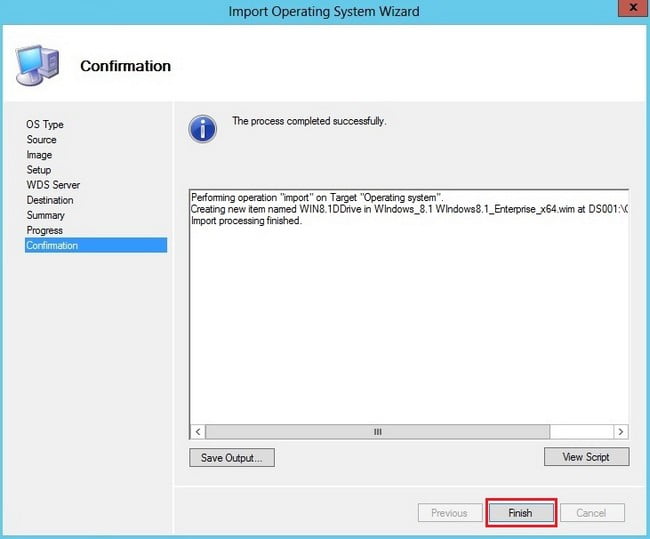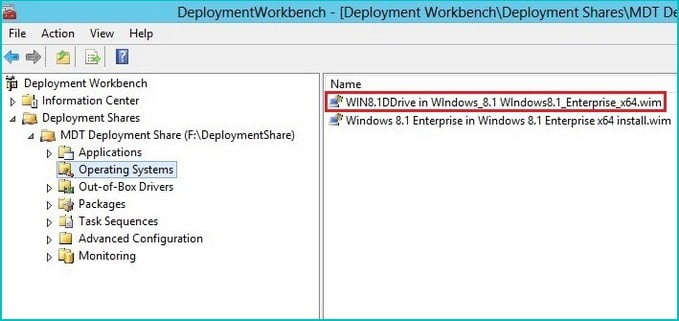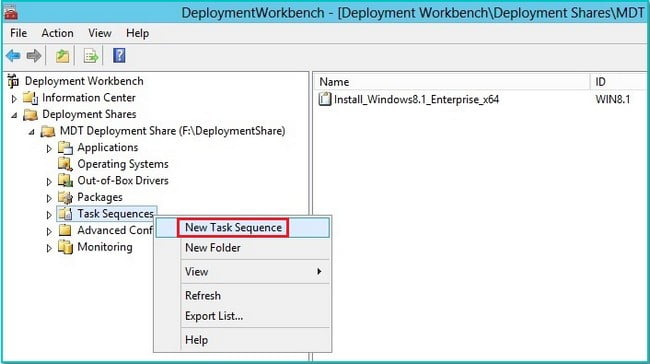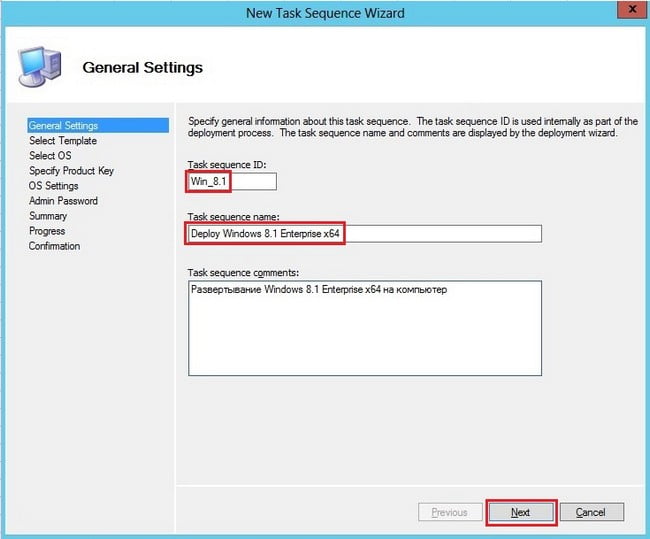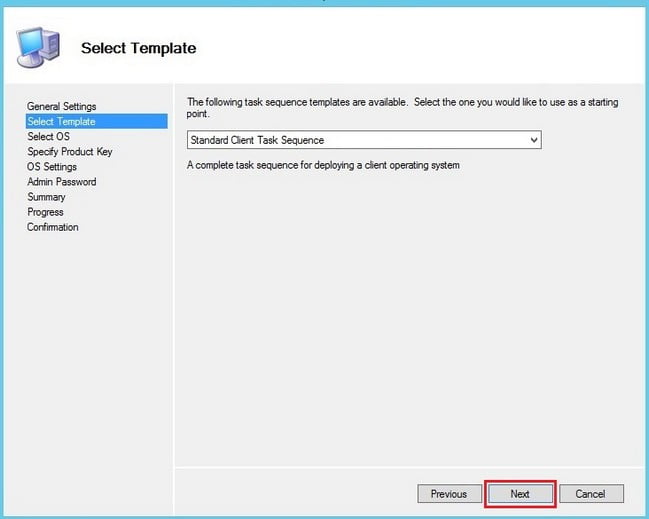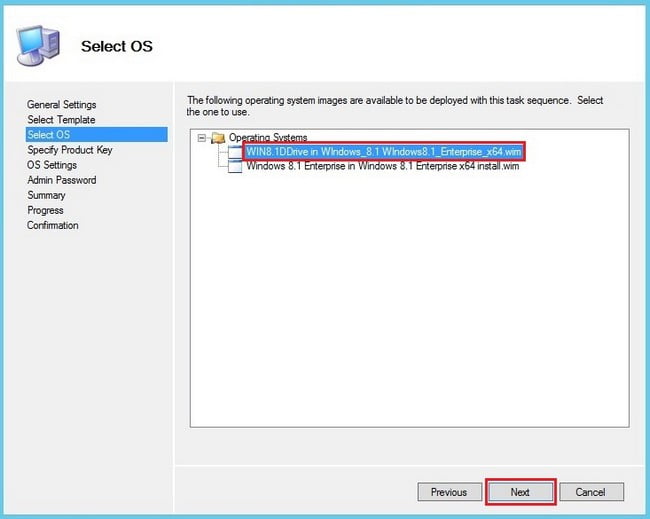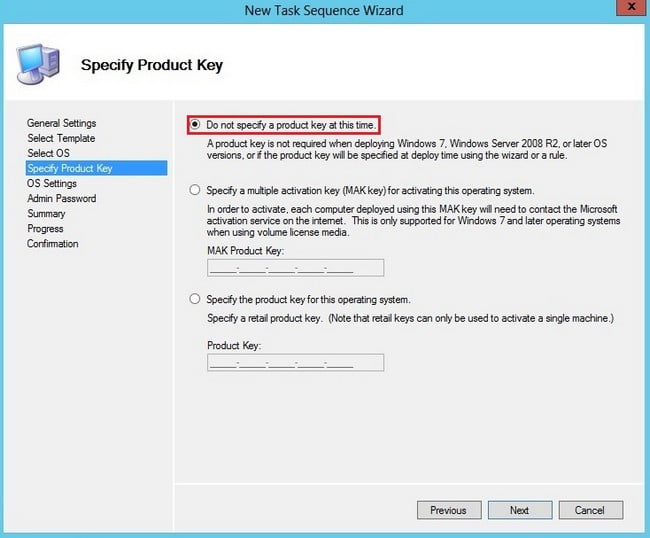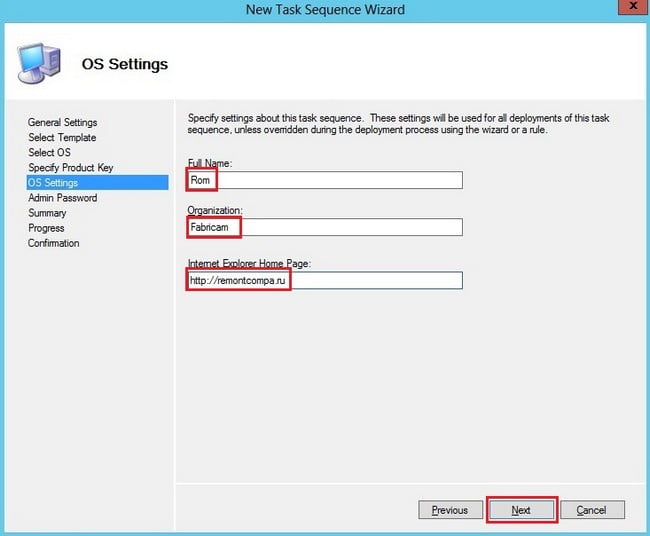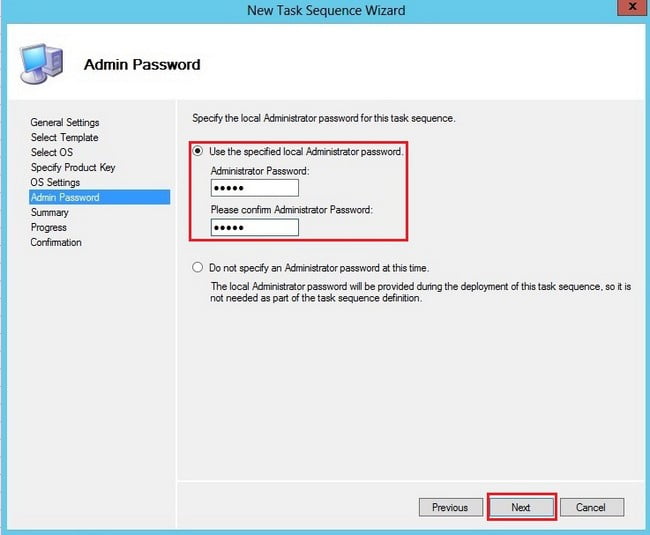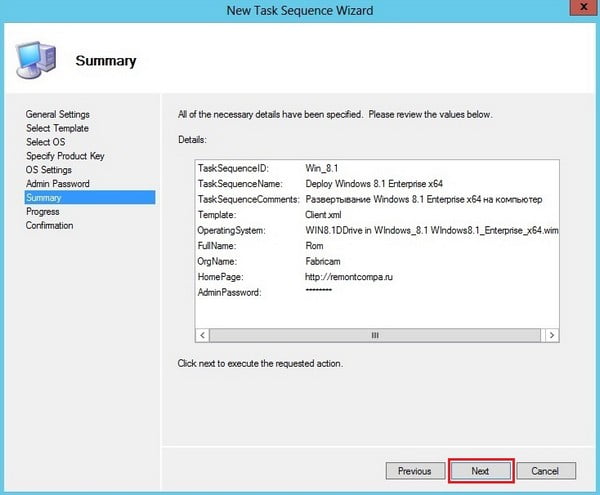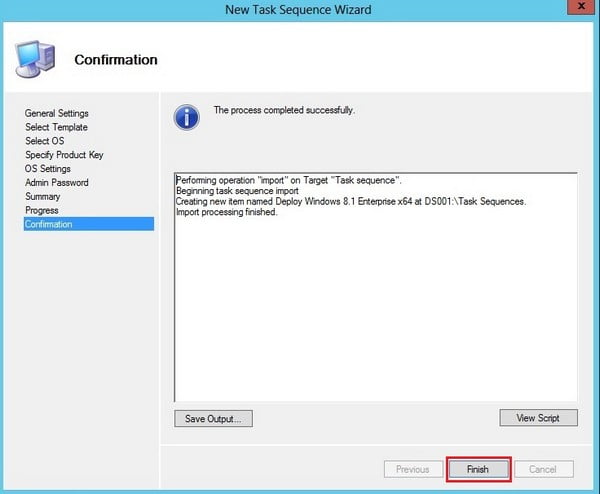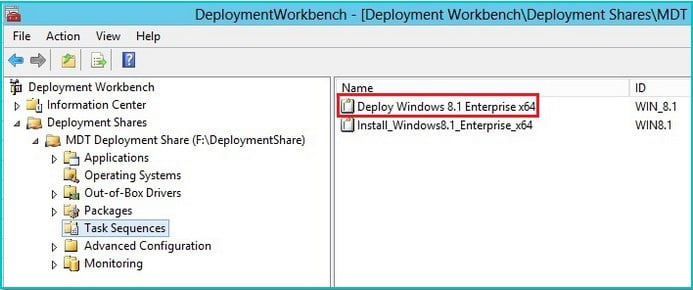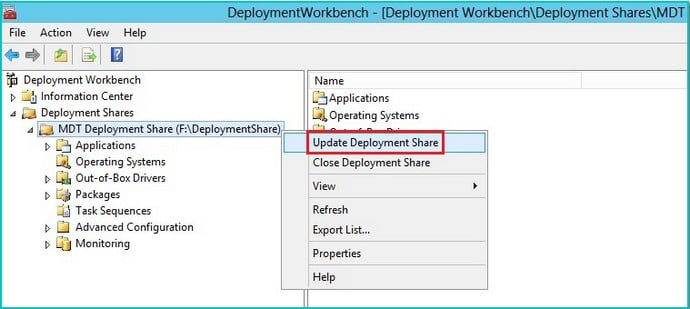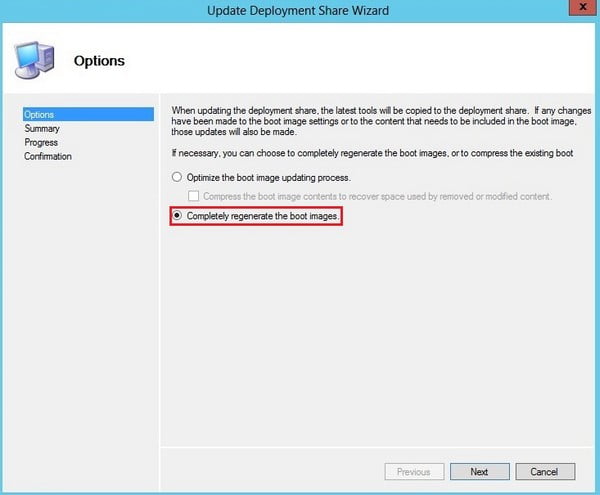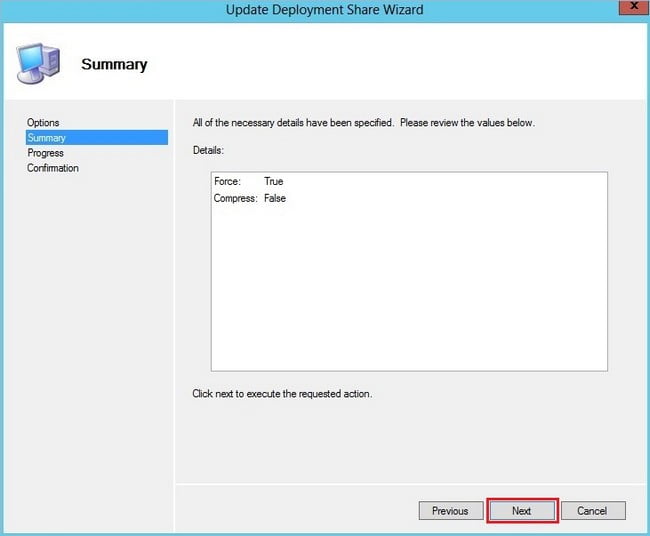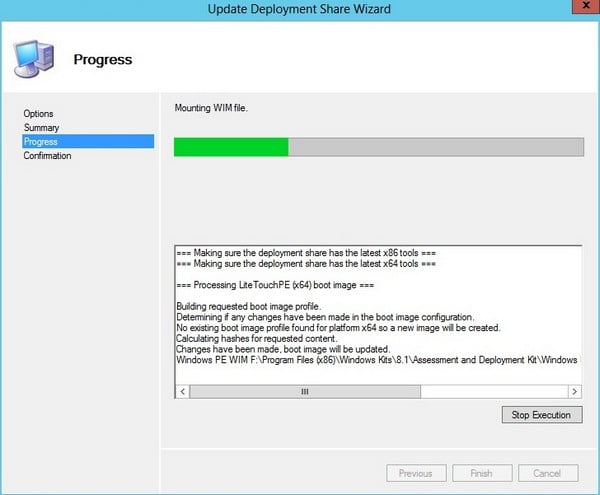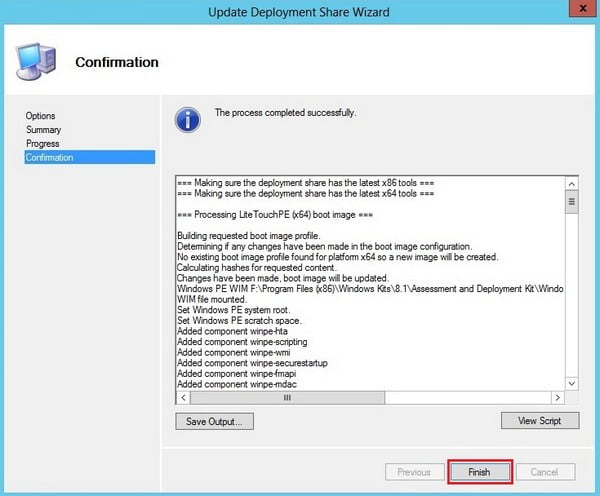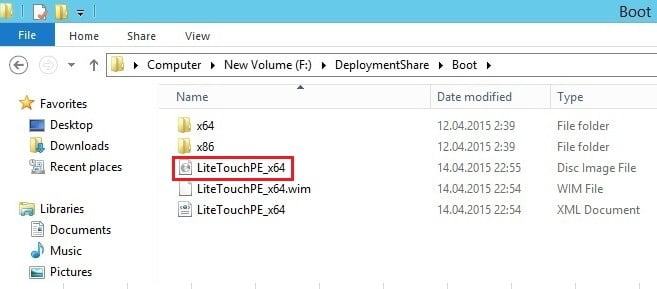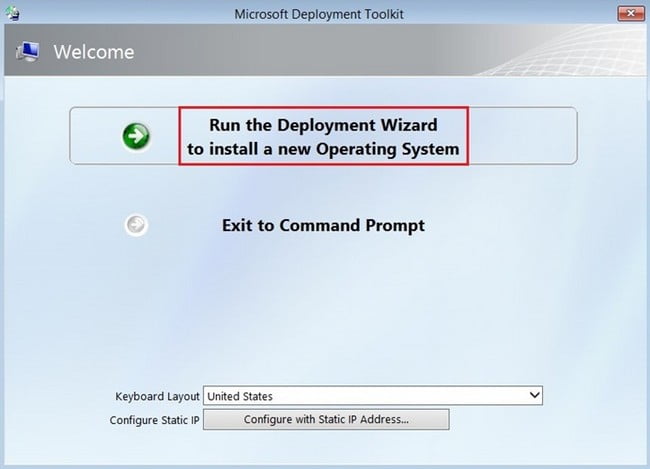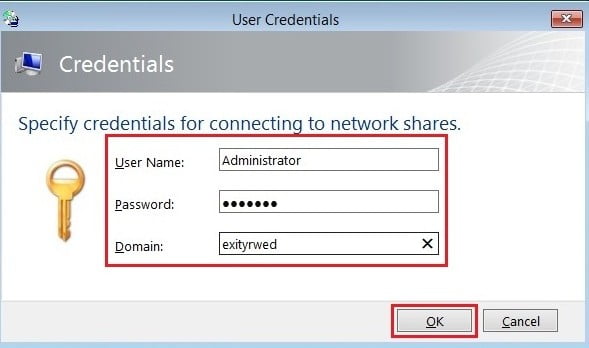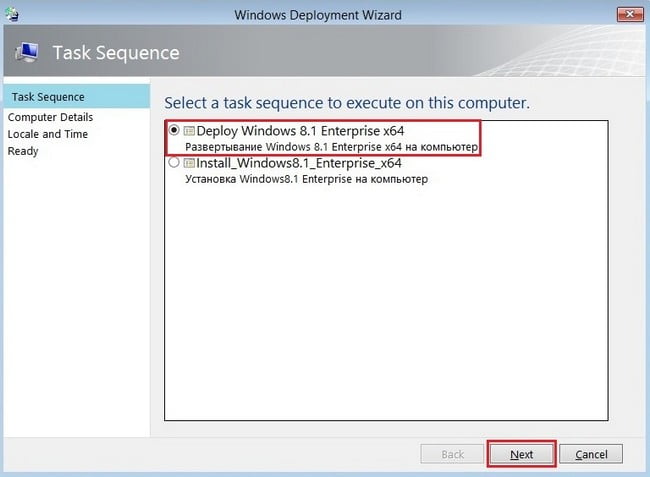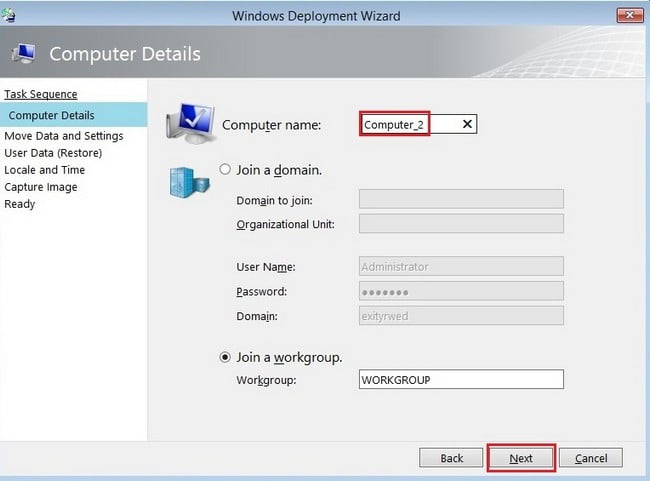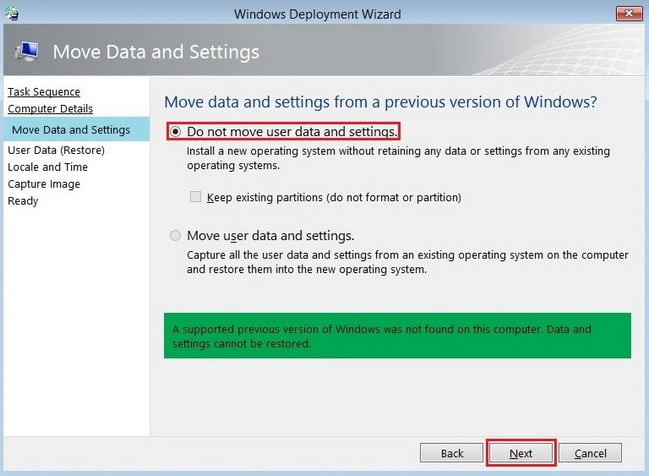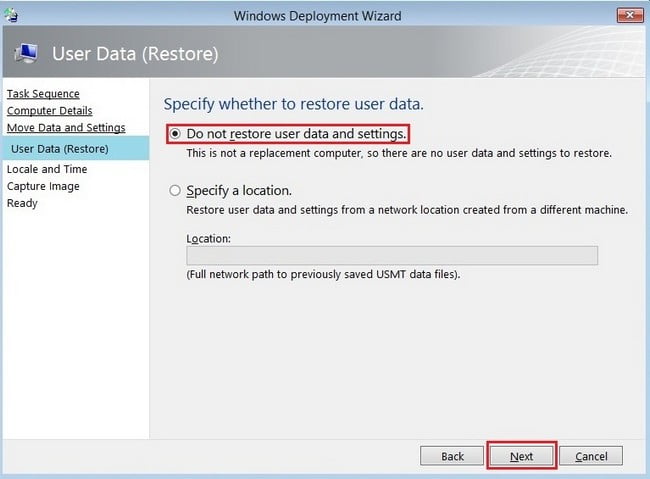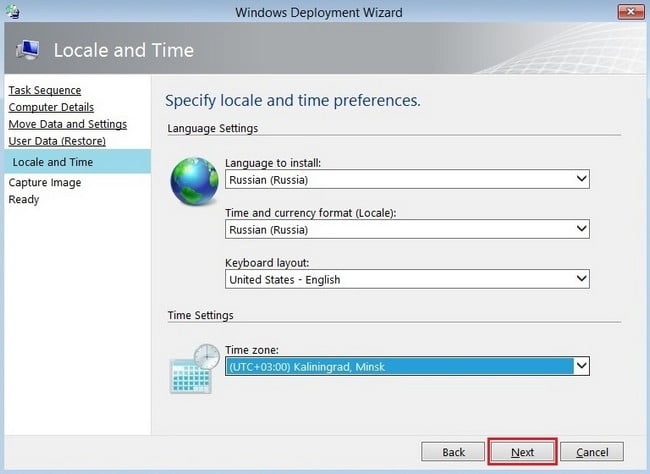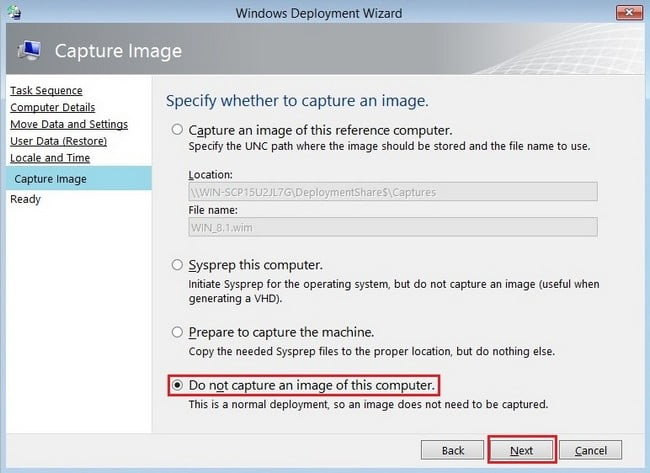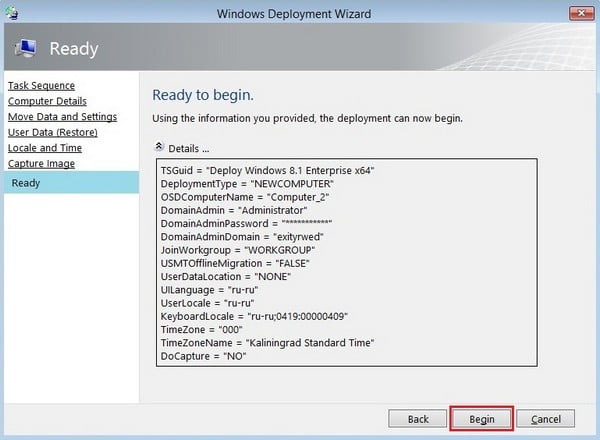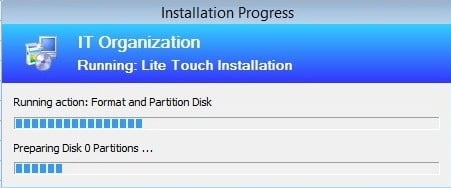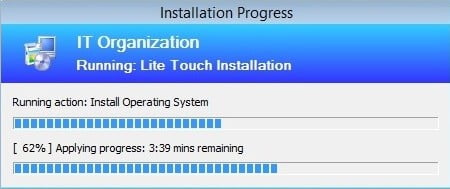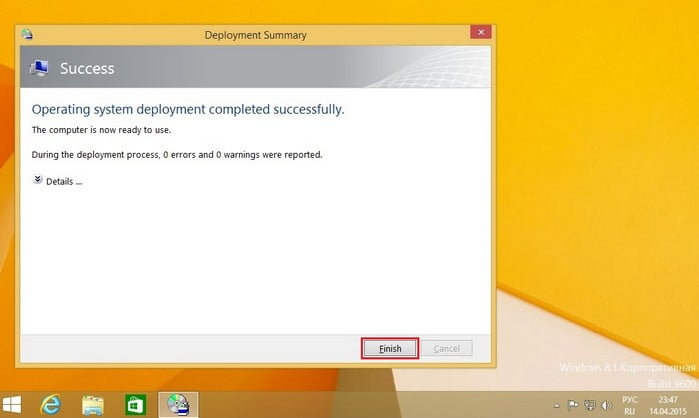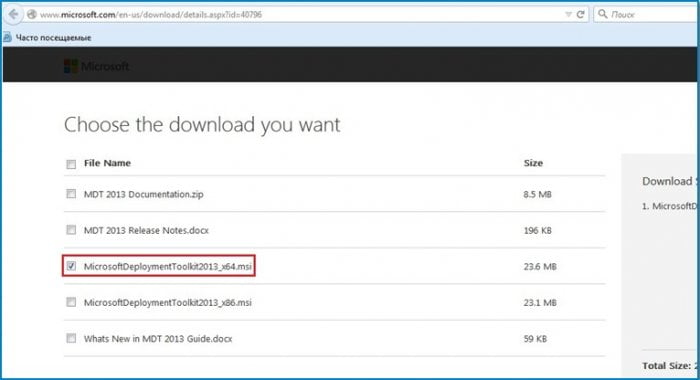Привет друзья! Мы продолжаем публиковать пошаговые (по вашим просьбам) статьи для начинающих системных администраторов. В сегодняшней статье мы познакомимся с интересным инструментом Microsoft Deployment Toolkit 2013, который создан для облегчения процесса развёртывания операционных систем Windows на множестве компьютеров любой организации, при этом значительно сокращается время развёртывания (по сравнению с другими подобными инструментами), а состояние образов приводится к единому стандарту, что упрощает предстоящее обслуживание.
В нашей статье Microsoft Deployment Toolkit 2013 будет устанавливаться на машину с предустановленной Windows Server 2012 и использоваться в связке со службами развертывания Windows (WDS), также для работы Microsoft Deployment Toolkit 2013 необходим Windows ADK for Windows 8.1.
Как установить и настроить WDS описано в статье
http://remontcompa.ru/459-ustanovka-roli-wds-v-operacionnoy-sisteme-windows-server-2012.html
Где скачать и как установить Windows ADK for Windows 8.1 описано в статье
http://remontcompa.ru/443-sozdanie-distributiva-windows-8-x64-i-avtomaticheskaya-ustanovka-windows-8-x64.html
Статья делится на две части:
1. Установка Microsoft Deployment Toolkit 2013 на сервер, создание папки развертывания и последовательности задач
2. Развертывание захваченного образа Windows 8.1 Enterprise на компьютер используя Microsoft Deployment Toolkit 2013.
Microsoft Deployment Toolkit 2013. Установка Windows 8.1 по сети
Переходим по ссылке
http://www.microsoft.com/en-us/download/details.aspx?id=40796и скачиваем Microsoft Deployment Toolkit 2013
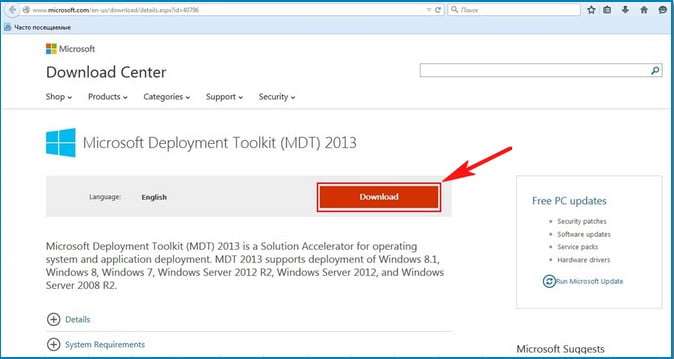
Так как Microsoft Deployment Toolkit 2013 будет устанавливаться на машину с Windows Server 2012, выбираем 64-битную версию.
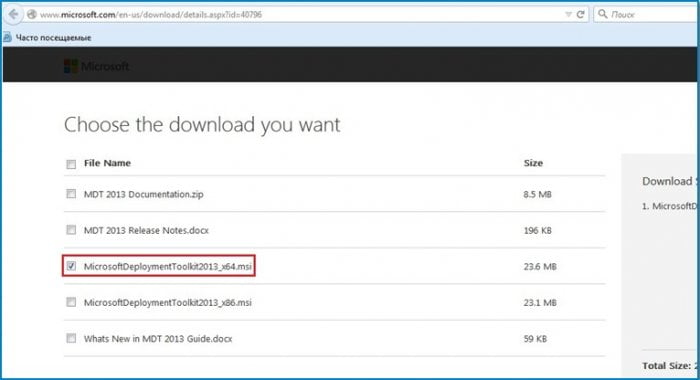
1. Установка Microsoft Deployment Toolkit 2013 на сервер, создание папки развертывания и последовательности задач
Запускаем установочный файл и производим установку
Далее
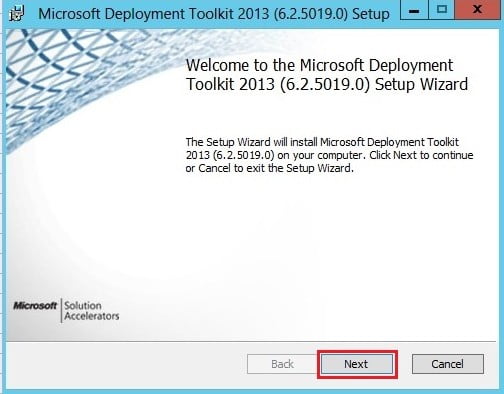
Принимаем лицензионное соглашение. Далее
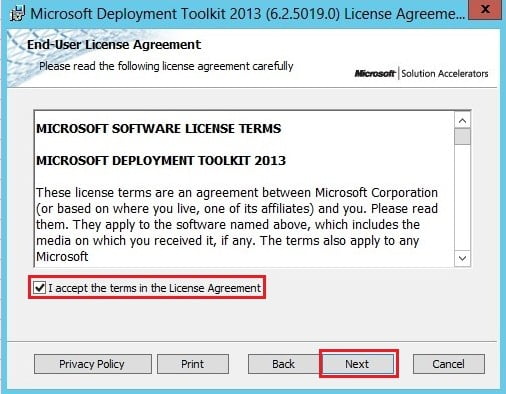
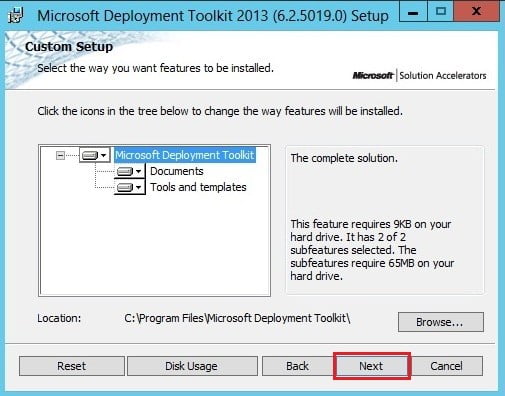
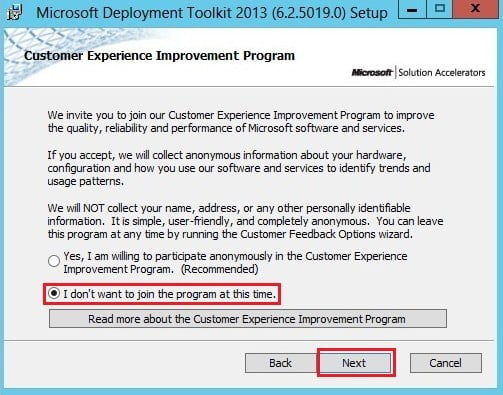
Установить
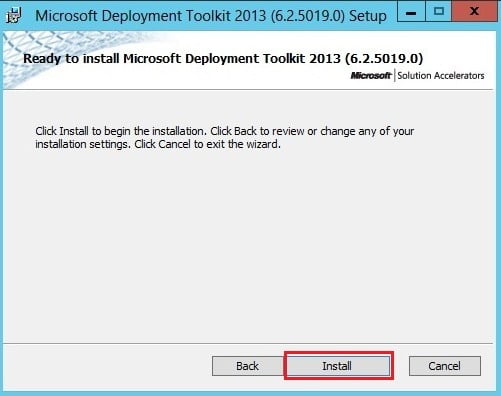
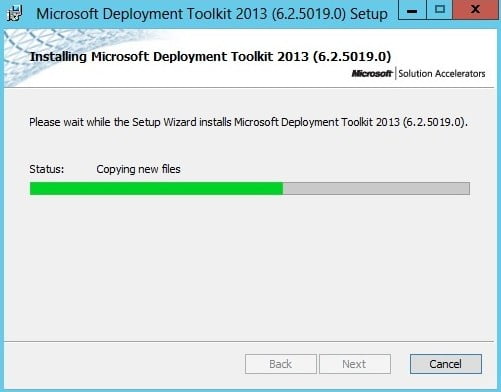
Установка завершена
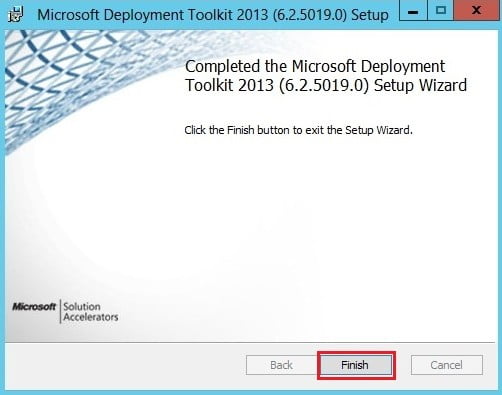
Запускаем Deployment Workbench
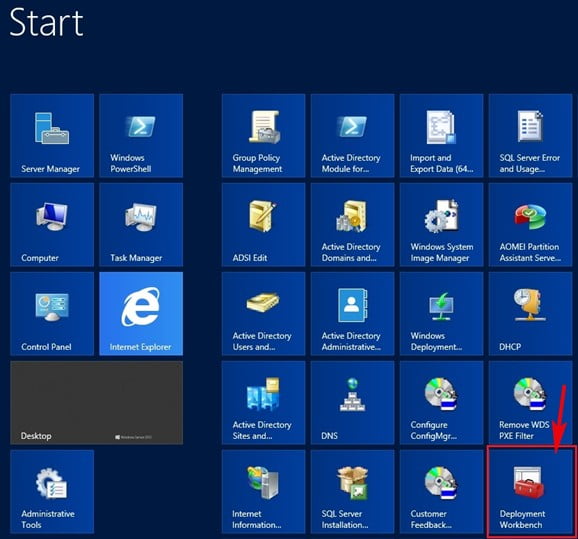
Откроется главное окно Microsoft Deployment Toolkit 2013. Как видим, данный продукт поддерживает развертывание операционной системы Windows 8.1
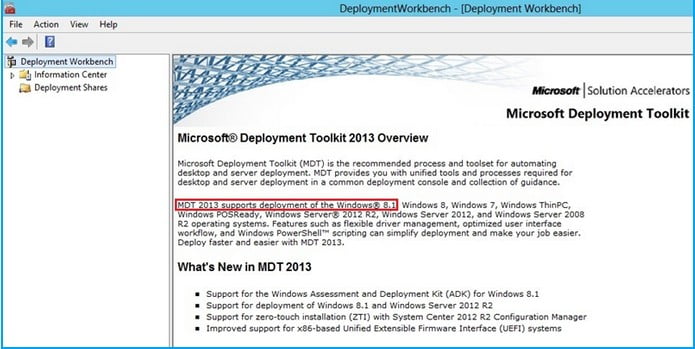
Создадим новую папку развертывания выбрав Deployment Share-New Deployment Share
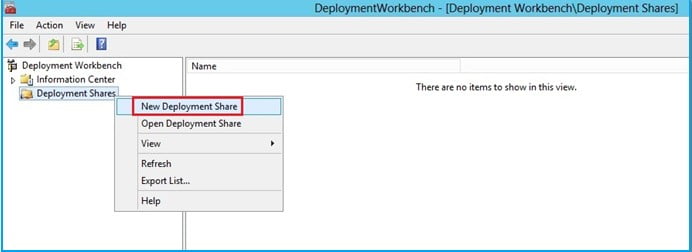
Указываем местоположение папки развертывания. В нашем случае это раздел F
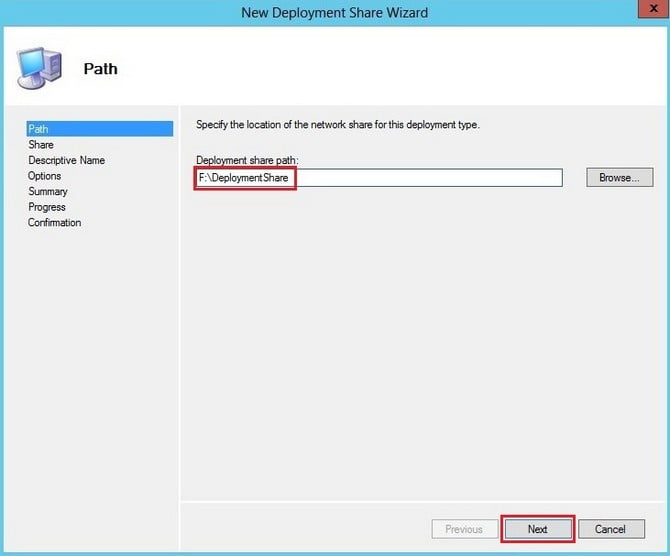
Указываем имя папки развертывания. Далее
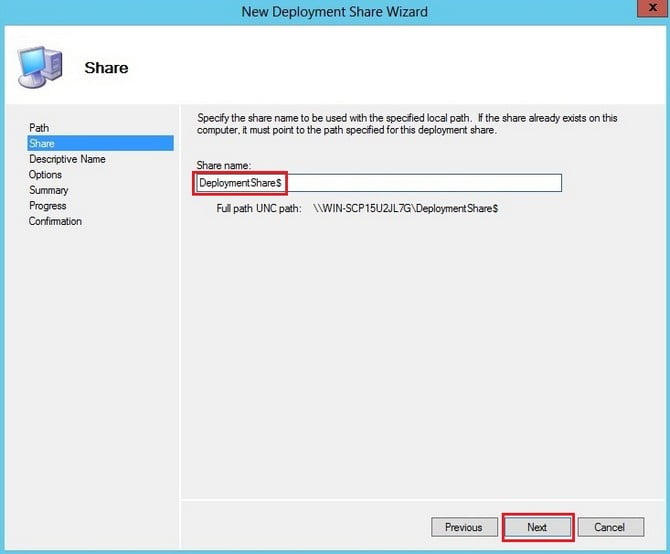
Далее
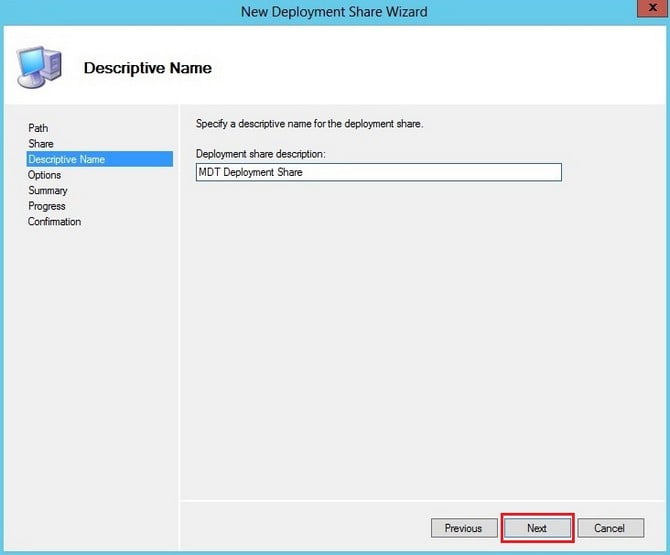
Далее
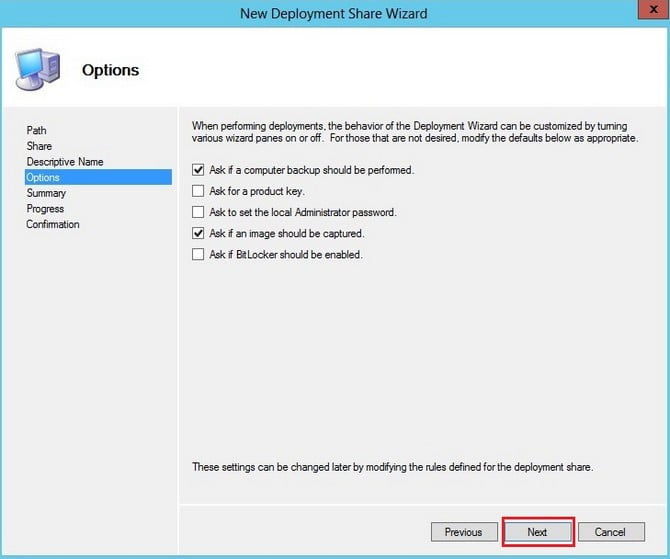
Далее
Создание папки развертывания
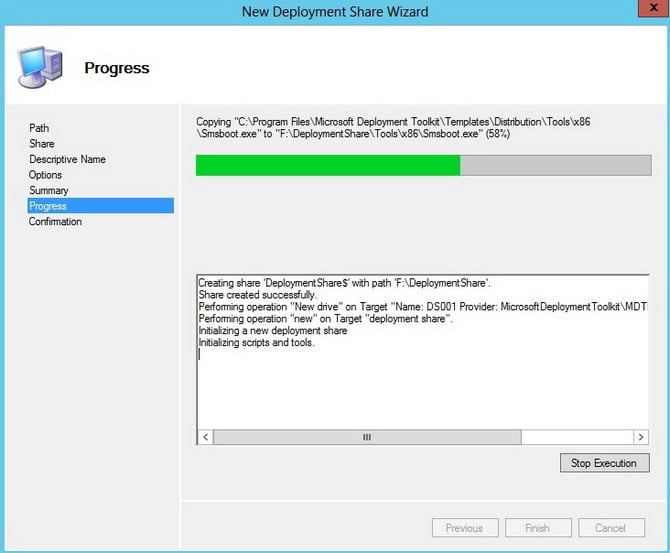
Папка развертывания успешно создана
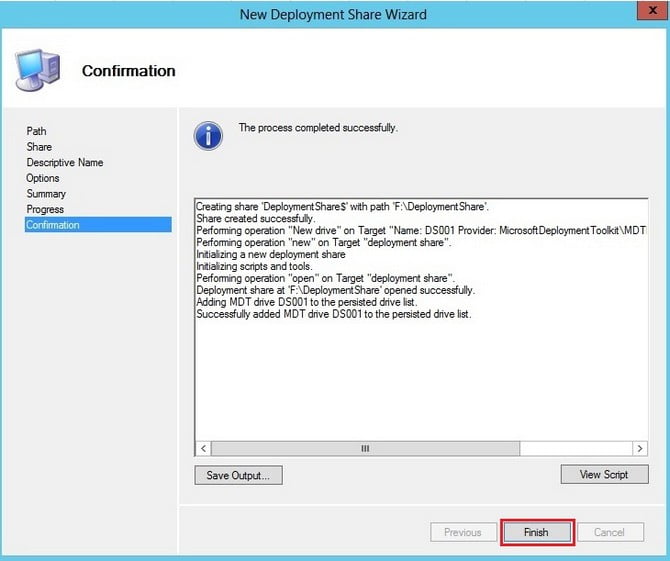
Созданная папка развертывания
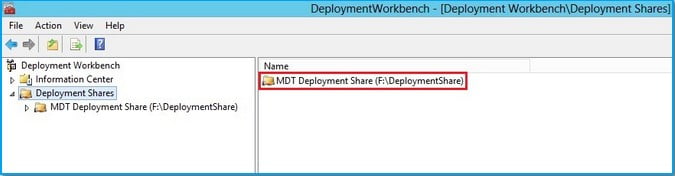
В виртуальный привод под буквой G у нас смонтирован установочный дистрибутив Windows 8.1 Enterprise x64
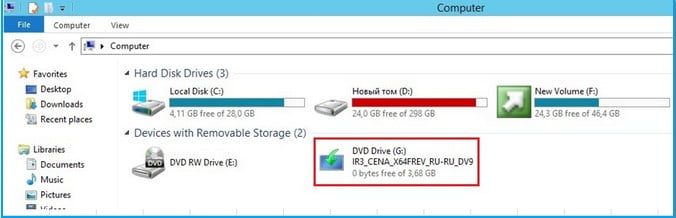
Так же на разделе F созданы папки Chipset_Intel_9.4.0.1026_W81x64 и LAN_Broadcom_16.2.1.2_W81x64, в которых находятся драйверы на чипсет материнской платы и драйвер сетевой карты компьютера, на который будет производится установка Windows 8.1
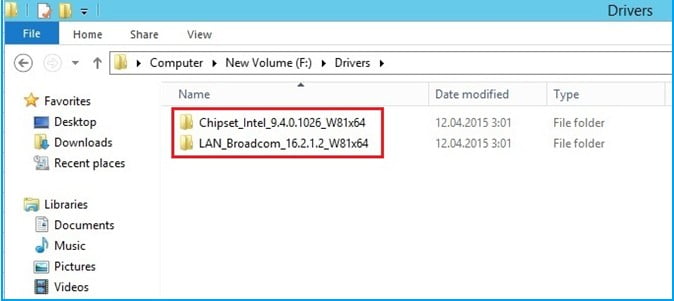
Добавим в папку развертывания установочные файлы операционной системы Windows 8.1 выбрав Operating Systems-Import Operating System
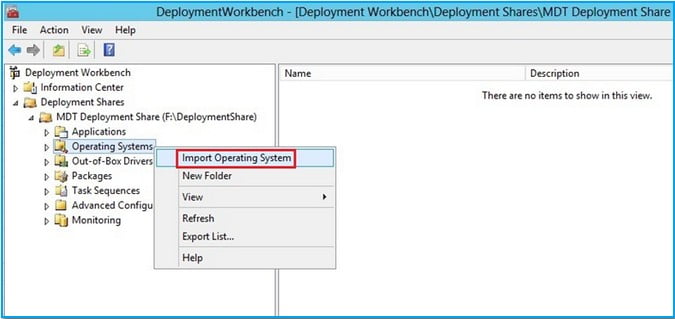
Предлагается несколько вариантов добавления операционной системы в папку развертывания: с установочного дистрибутива (наш вариант), можно указать образ операционной системы в виде wim файла или добавить установочный образ с сервера WDS. Выбираем первый вариант, то есть Full set of source files
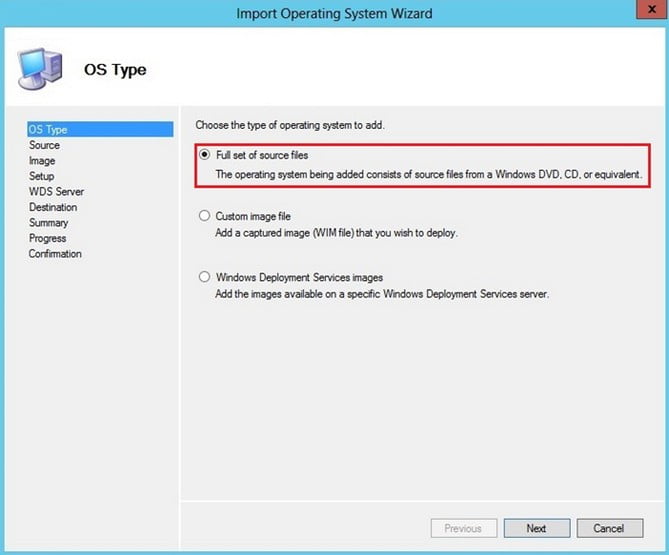
Нажимаем Обзор
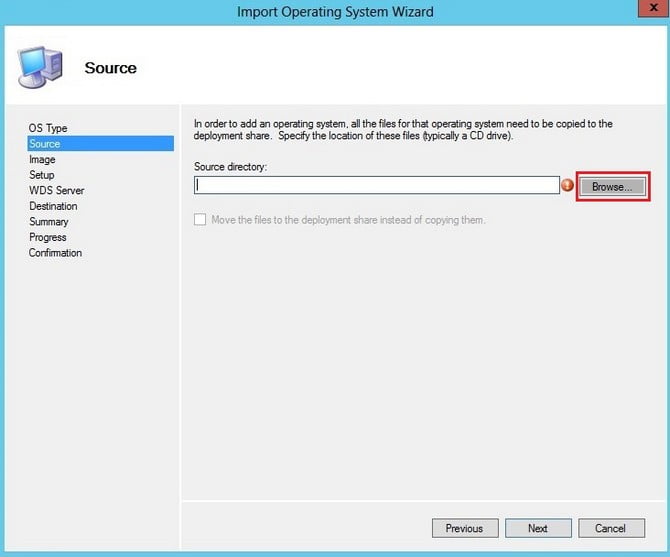
Так как установочный дистрибутив у нас находится в виртуальном приводе G, его и выбираем
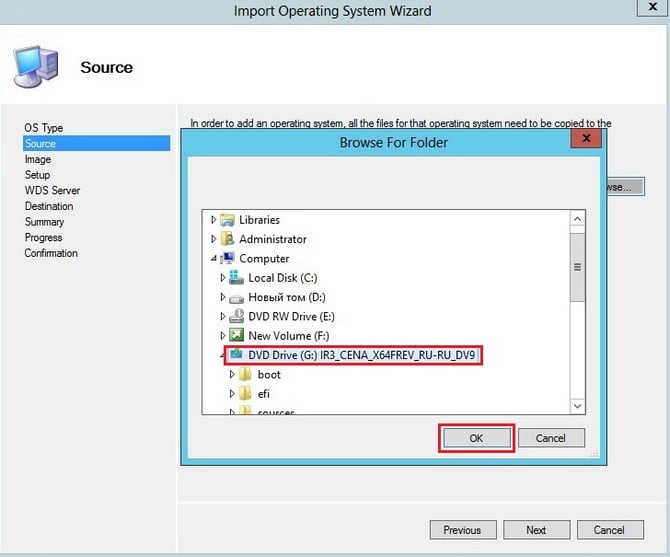
Далее
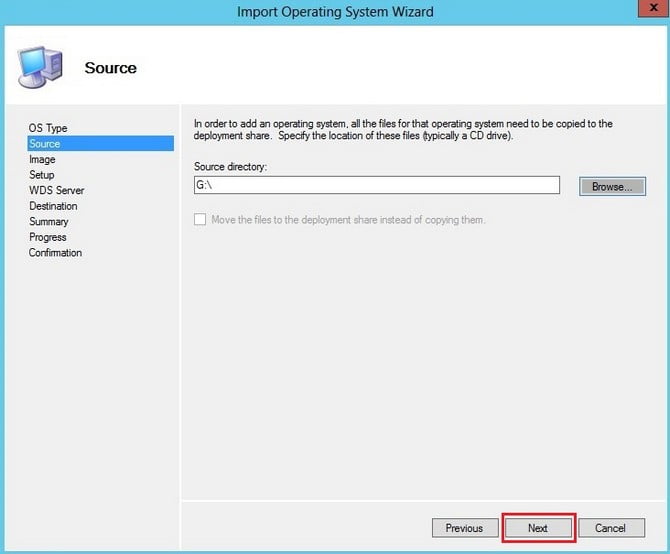
Далее
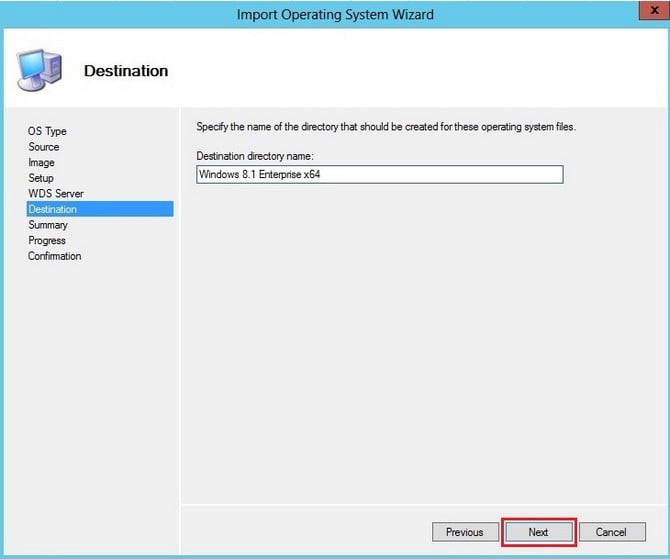
Далее
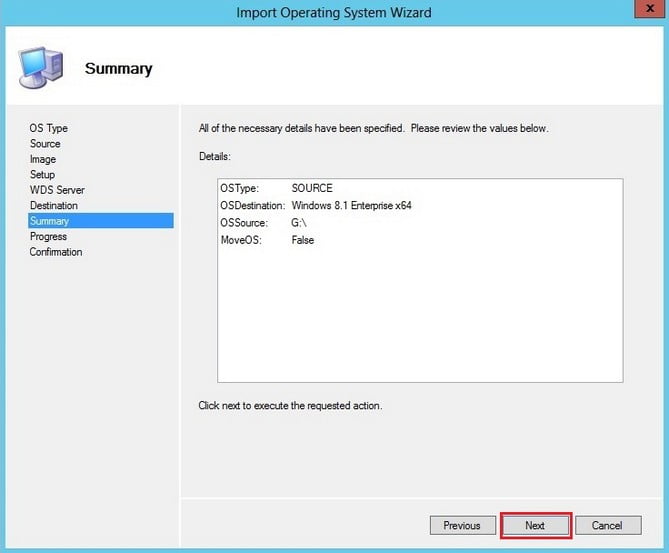
Процесс добавления операционной системы в папку развертывания
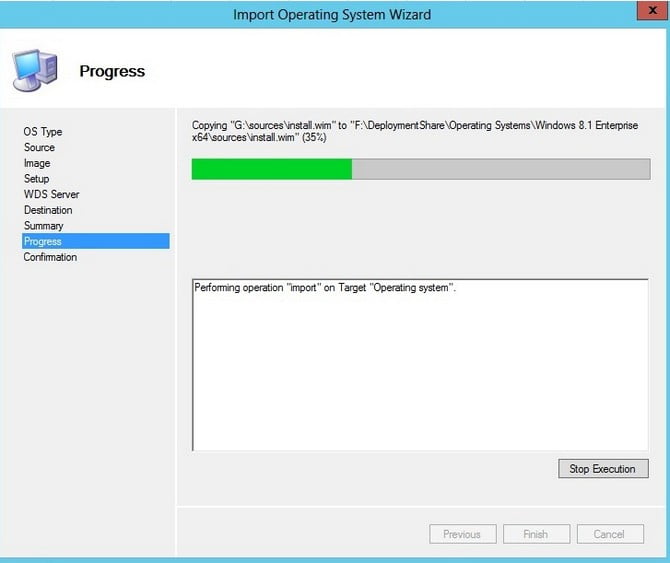
Операционная система успешно добавлена в папку развертывания
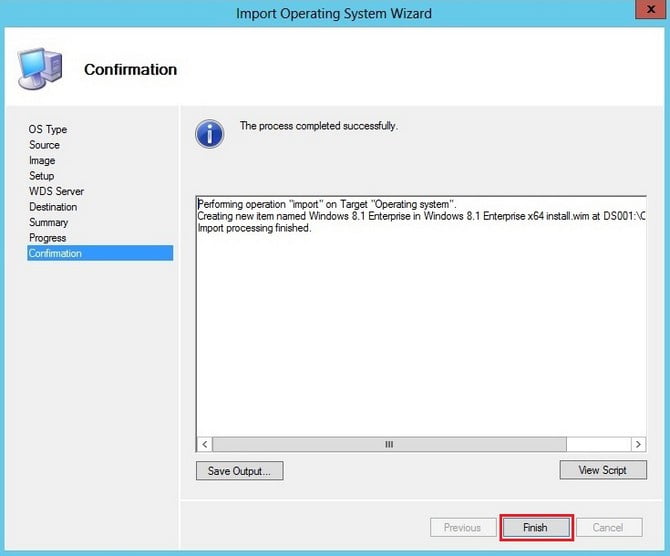
Добавленная операционная система Windows 8.1 Enterprise
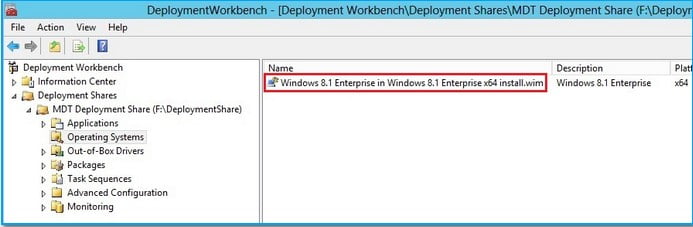
Добавим драйверы в папку развертывания. Выбираем Out-of-Box Drivers, далее New Folder
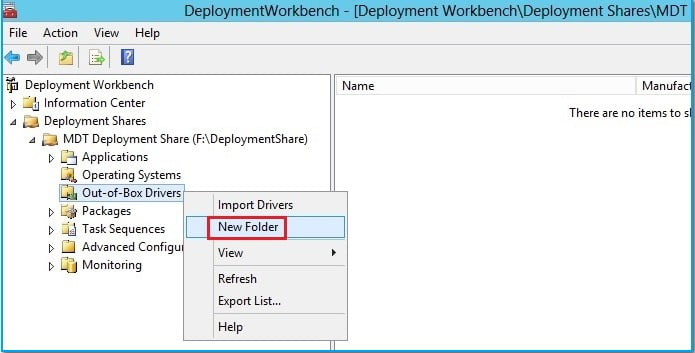
Создадим папку Chiset_W8.1_x64 в которую в дальнейшем добавим драйвер чипсета материнской платы компьютера
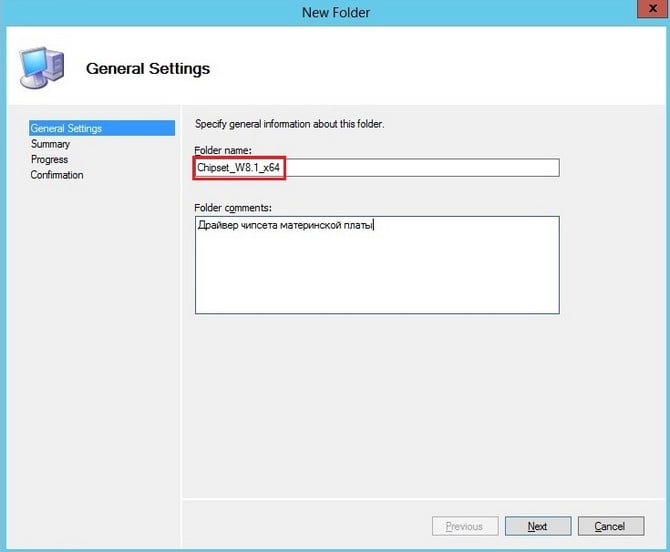
Далее
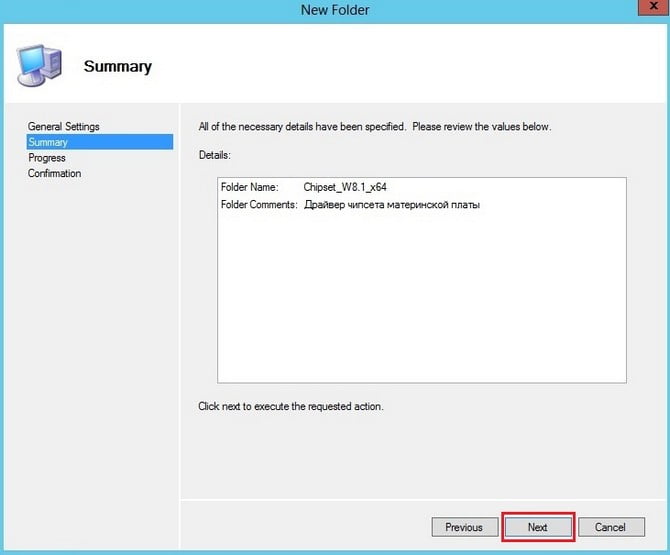
Готово
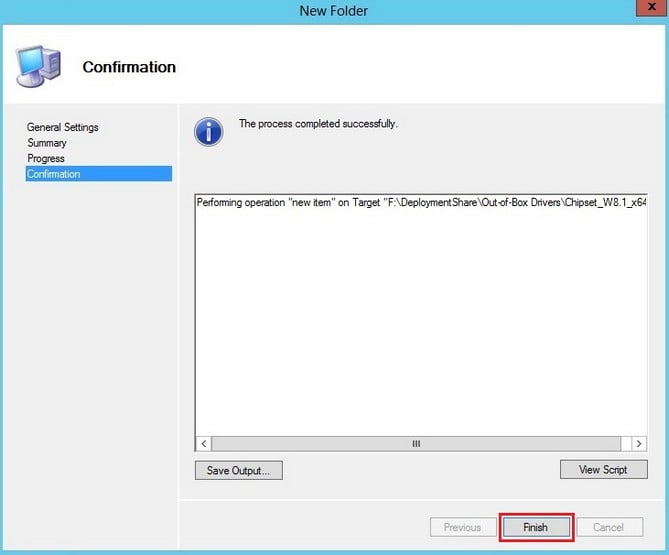
Таким же образом создаем папку Lan_W8.1_x64. В итоге получаем следующее
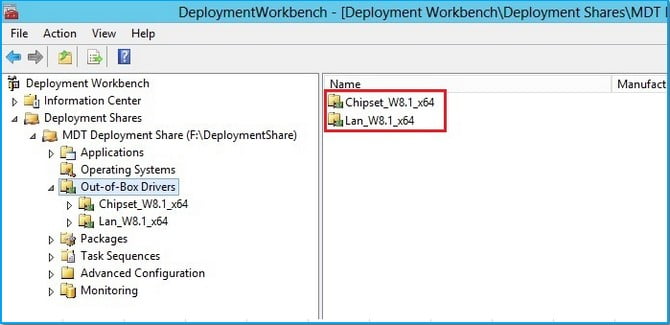
Добавим в папку Chipset_W8.1_x64 драйвер чипсета материнской платы. Выбираем Import Drivers
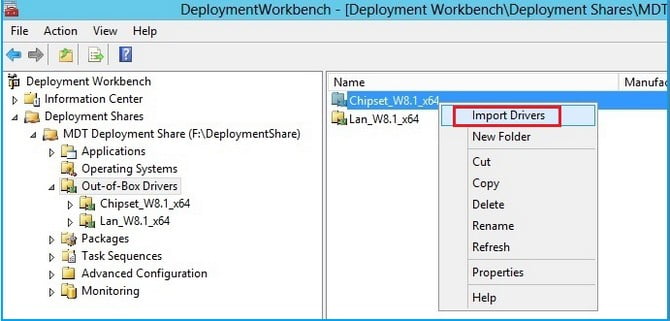
Нажимаем Обзор
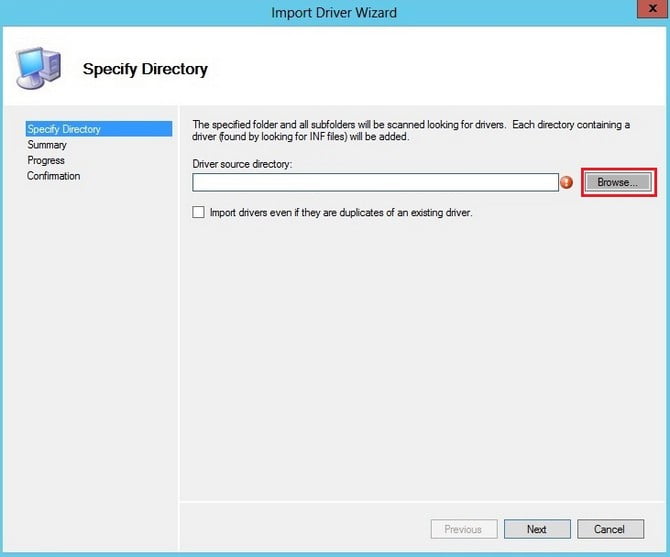
Выбираем папку содержащую драйвер чипсета материнской платы
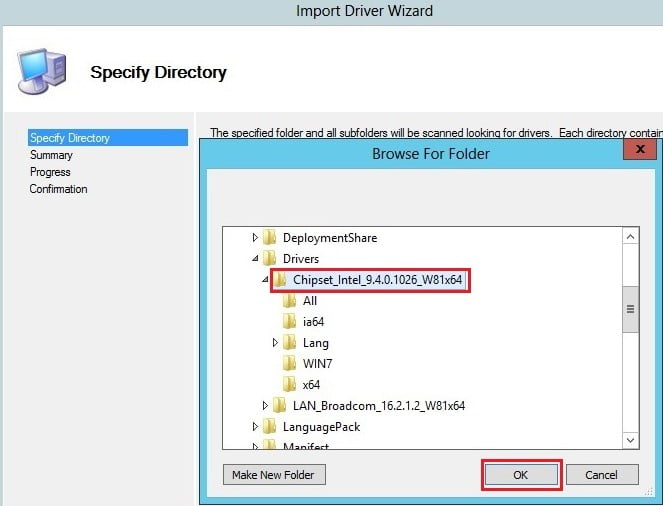
Далее
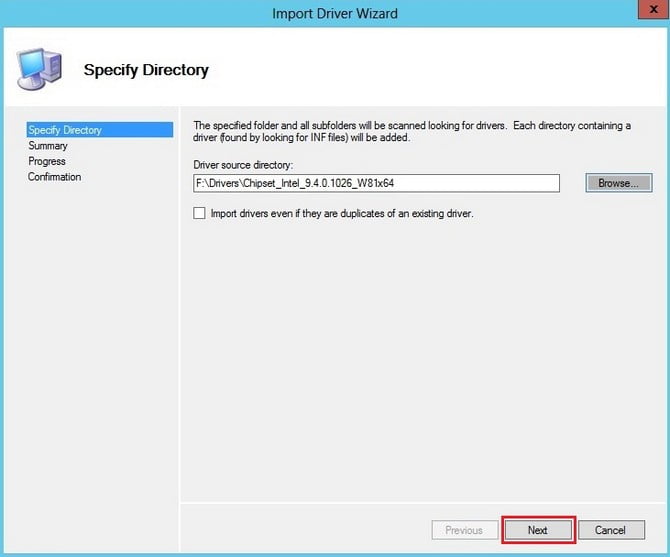
Далее
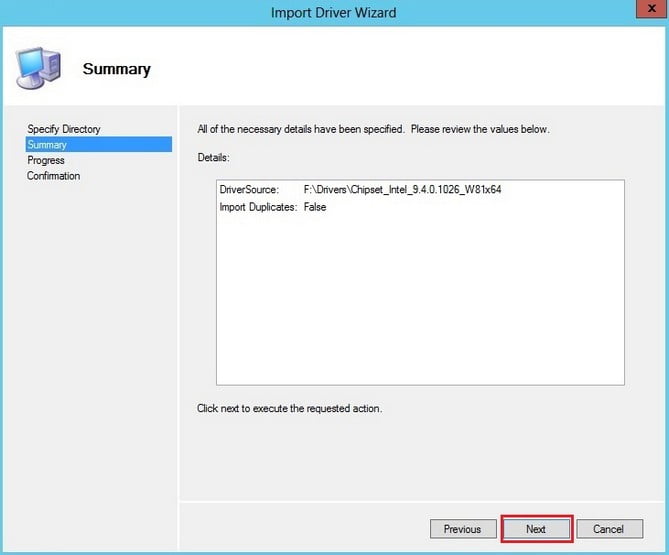
Драйвер чипсета материнской платы успешно добавлен
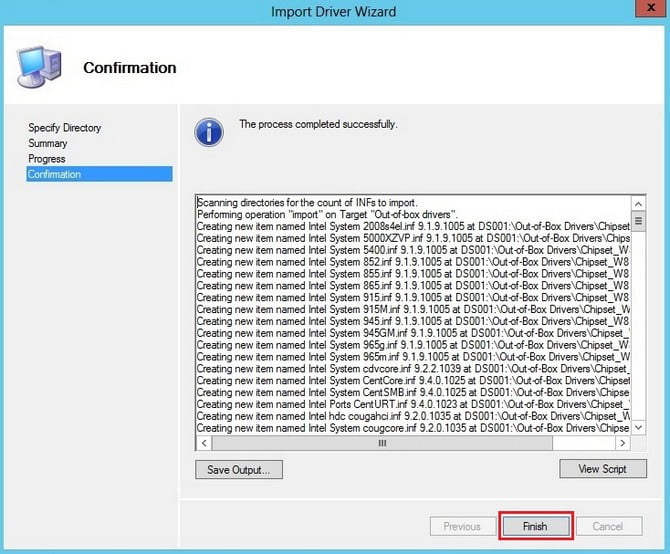
Таким же образом добавляем драйвер сетевой платы в папку Lan_W8.1_x64
Получаем следующее
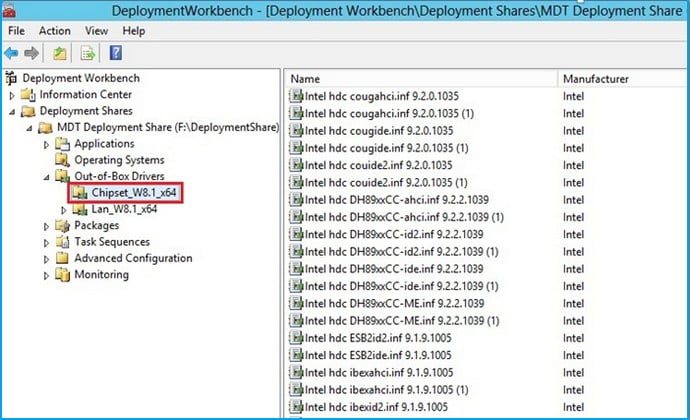
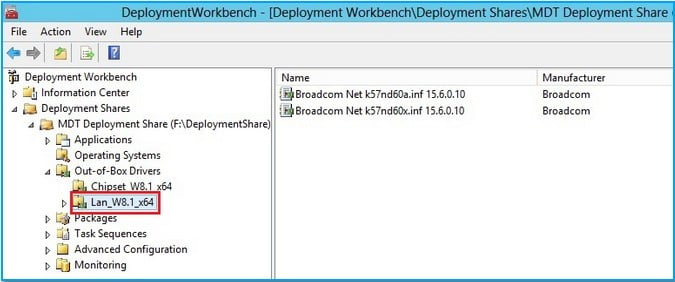
Создаем последовательность задач, выбрав Task Sequences-New Task Sequence
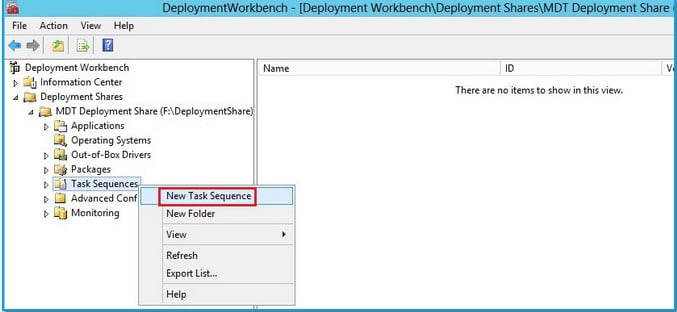
Вводим Task Sequence ID, имя последовательности задач Task Sequence name, пишем какой-нибудь комментарий к последовательности задач. Далее
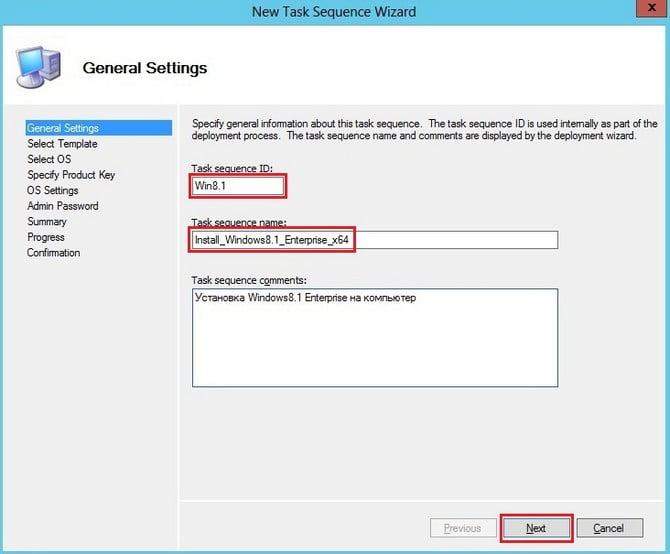
Далее
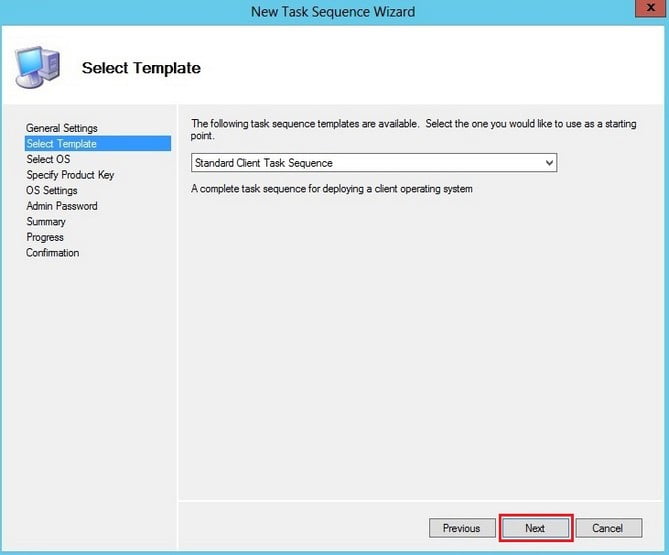
Выбираем операционную систему. В нашем случае она одна (Windows 8.1 Enterprise x64)
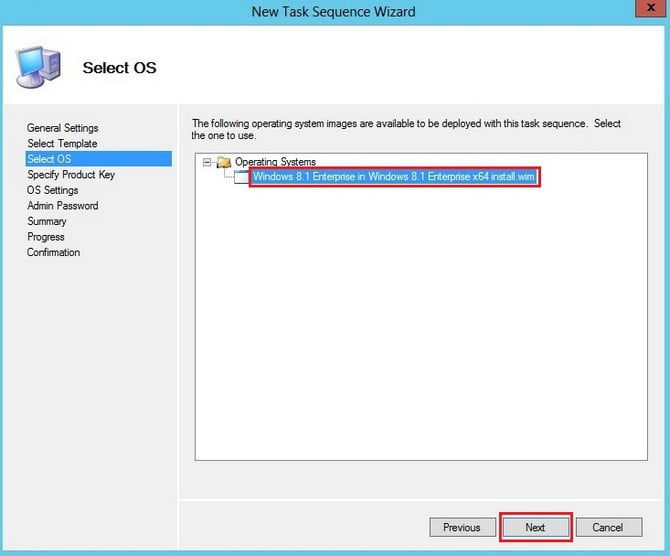
Вводим или не вводим ключ продукта. Далее
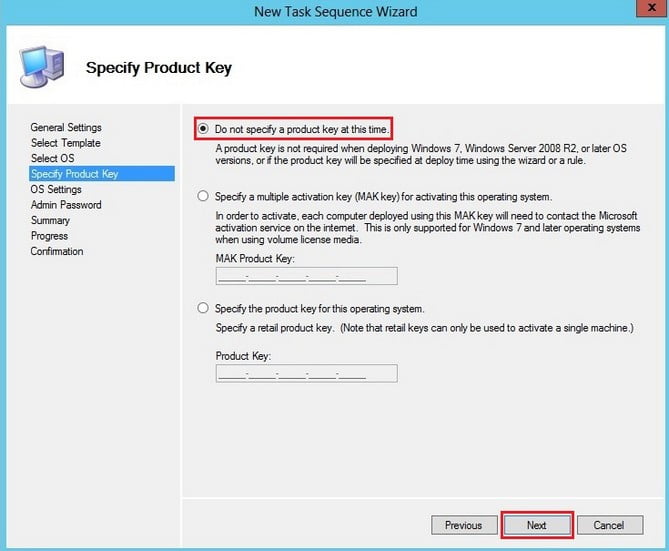
Вводим имя владельца системы, название организации. Так же можно указать начальную страницу веб-браузера Internet Explorer
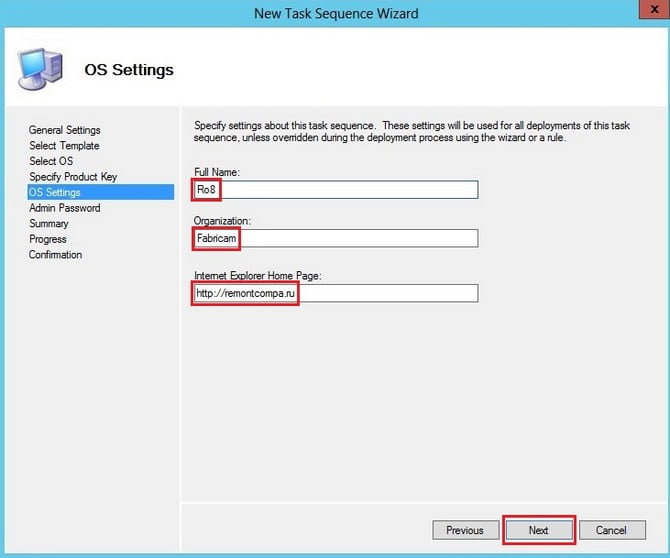
Указываем пароль администратора
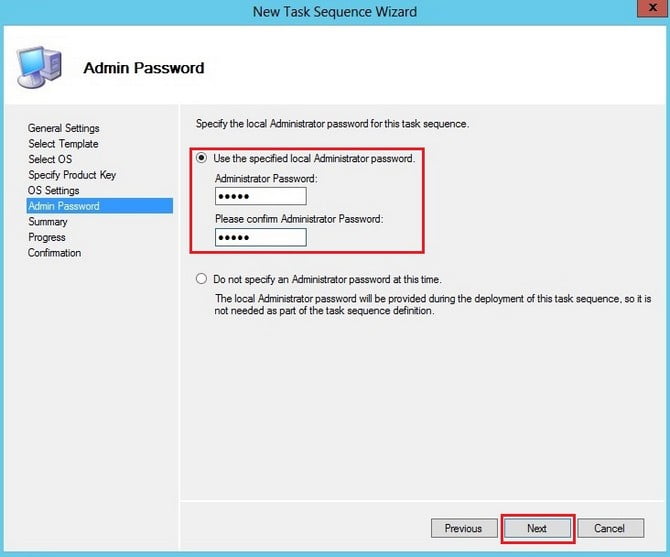
Далее
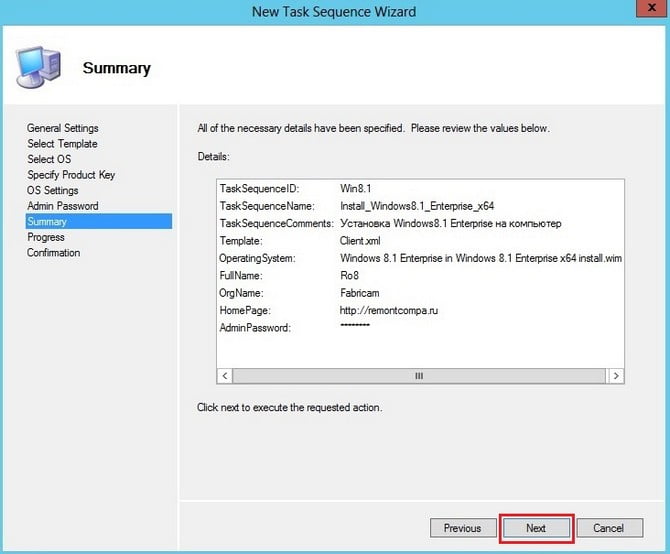
Последовательность задач успешно создана
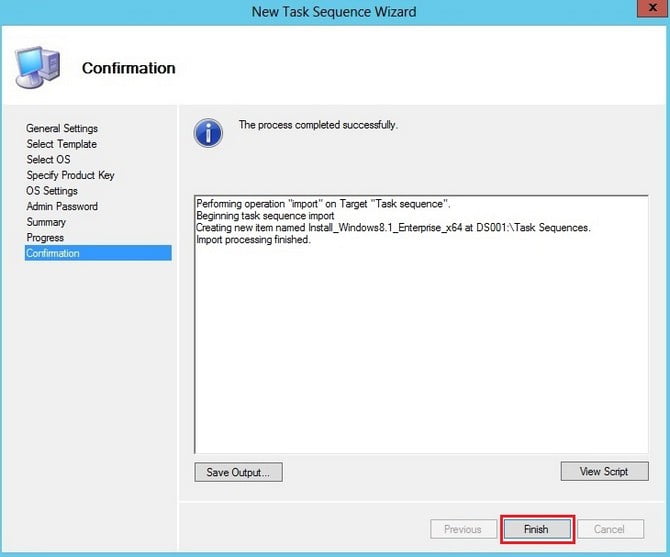
Созданная последовательность задач
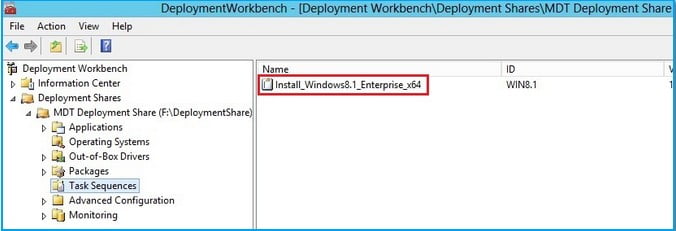
Переходим к нашей папке развертывания и вызываем ее свойства
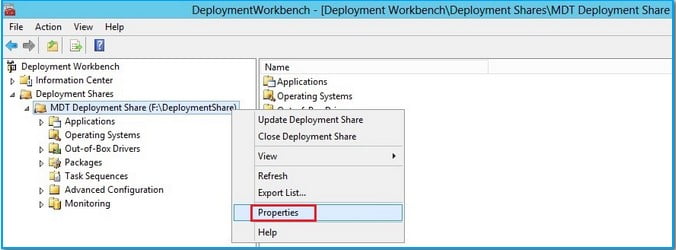
В поле Platform Supported оставляем галочку x64, так как мы будем создавать загрузочный wim образ для 64 битной версии Windows 8.1
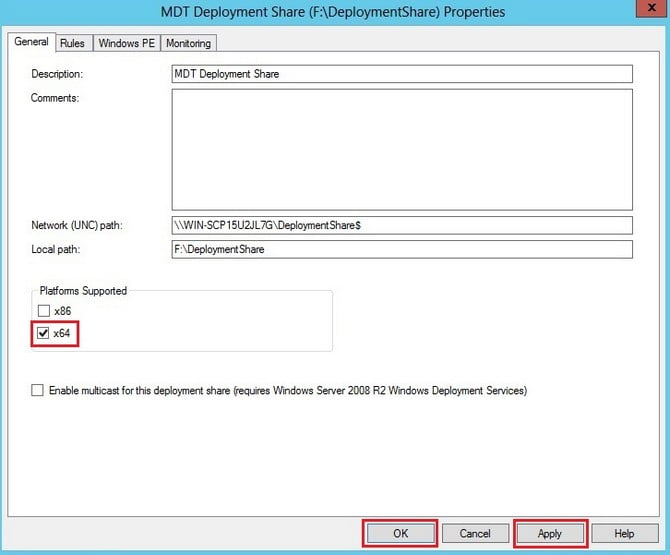
Обновляем нашу папку развертывания выбрав Update Deployment Share
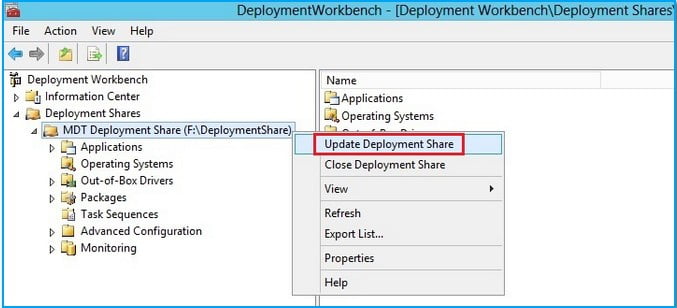
Так как папка развертывания обновляется впервые, выбираем Optimize the boot image updating process
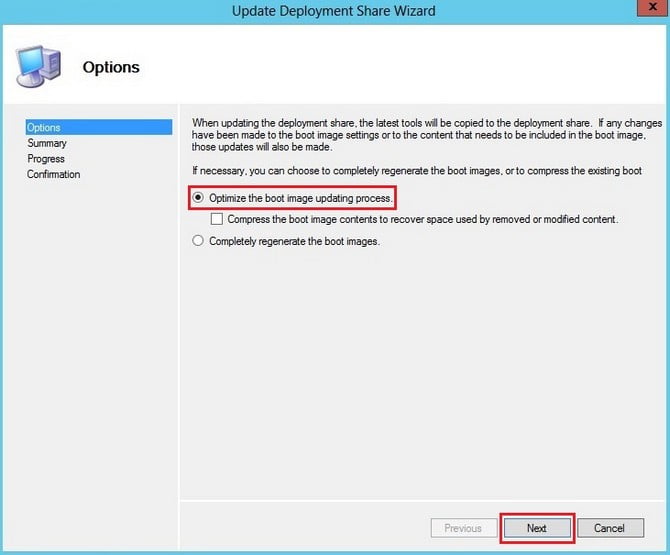
Далее
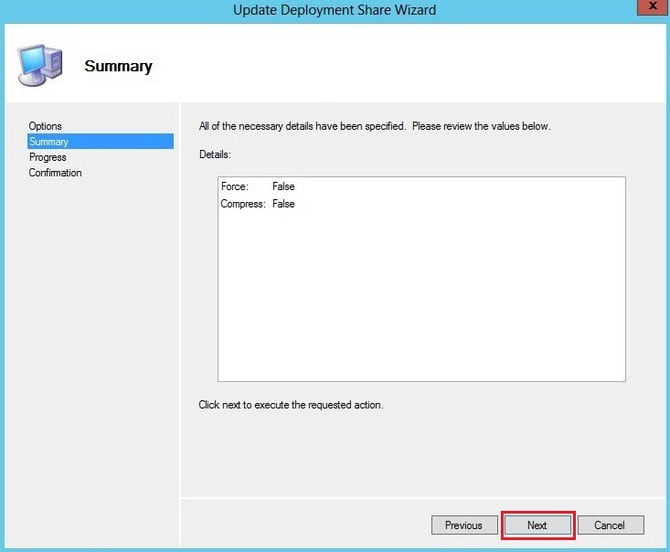
Процесс обновления папки развертывания
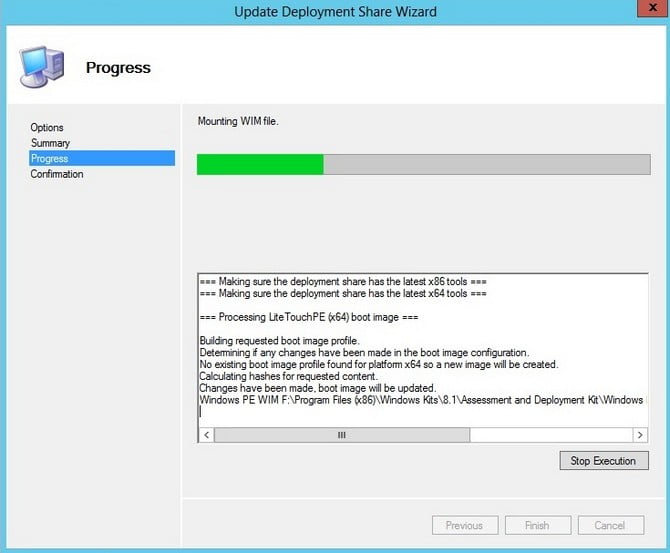
Папка развертывания обновлена
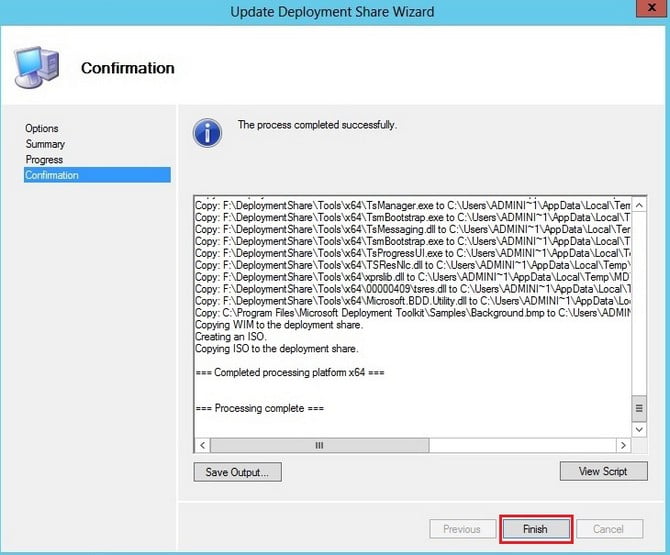
Перейдем на раздел F, далее откроем папку DepoymentShare, а в ней зайдем в папку Boot. В папке Boot видим созданный файл wim LiteTouchPE_x64.wim
Добавим LiteTouchPE_x64.wim в список загрузочных образов WDS
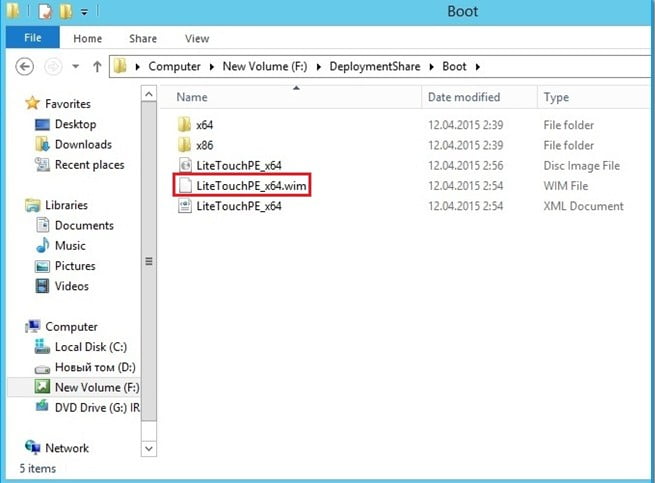
Открываем консоль управления WDS, выбираем наш сервер, далее выбираем Boot Images-Add Boot Image
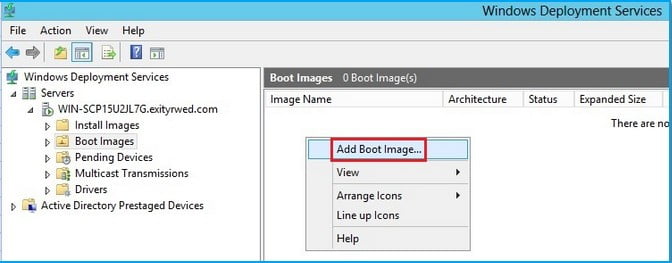
Обзор
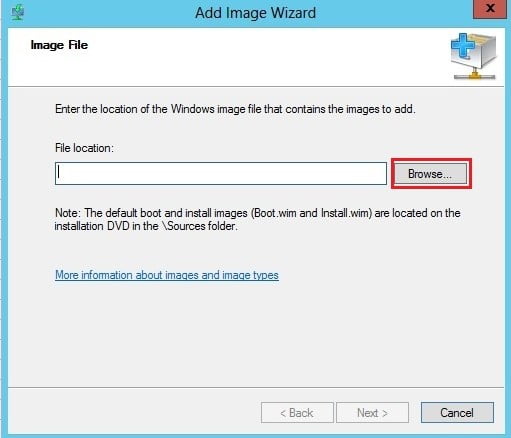
Выбираем файл LiteTouchPE_x64.wim
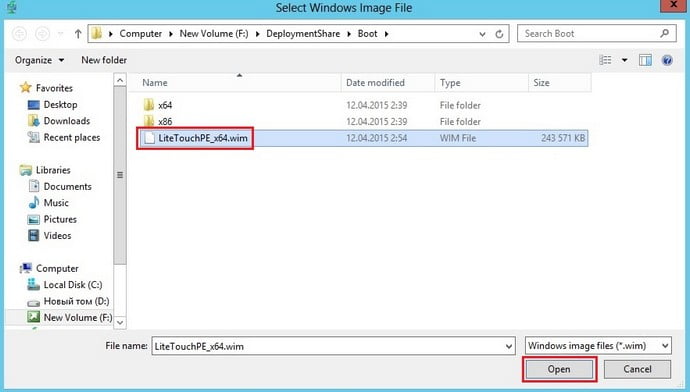
Процесс добавления загрузочного образа
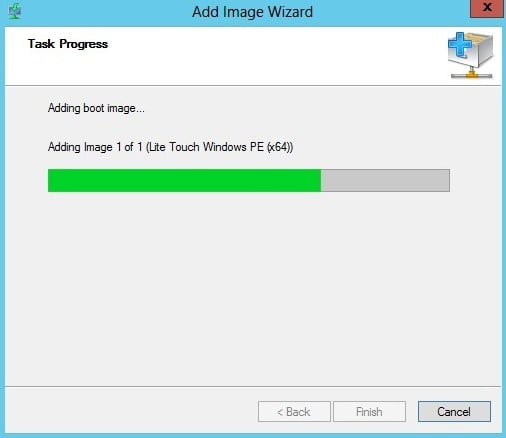
Загрузочный образ добавлен
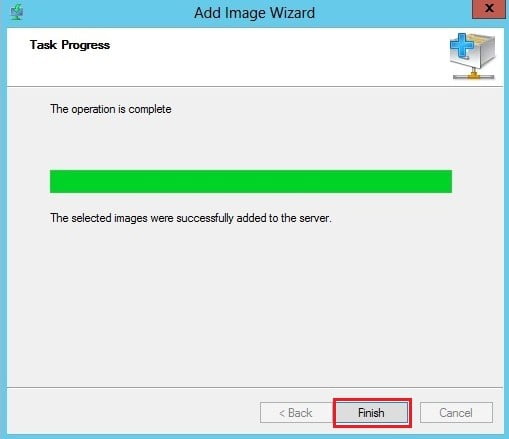
Добавленный загрузочный образ на сервер WDS
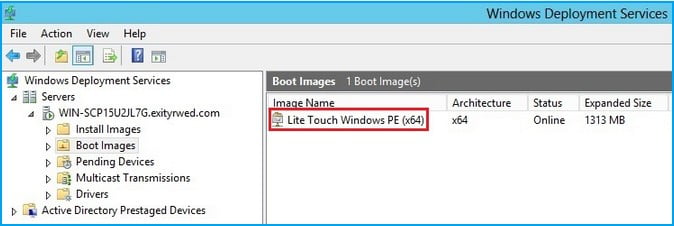
Установка Windows 8.1 Enterprise x64 на компьютер
Загружаем компьютер, на который нужно произвести установку Windows 8.1 по сети
Выполняется загрузка компьютера по сети
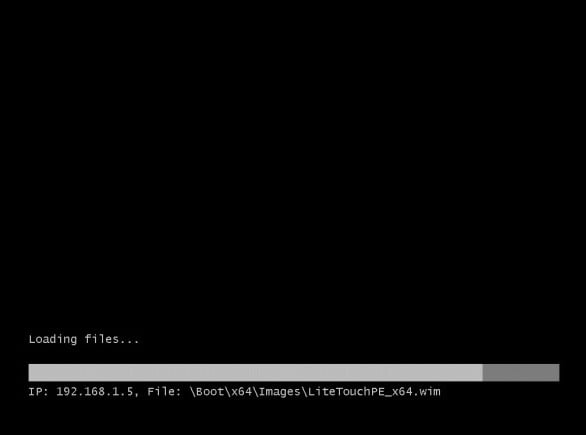
Выбираем Run the Deployment Wizard to install a new Operating System
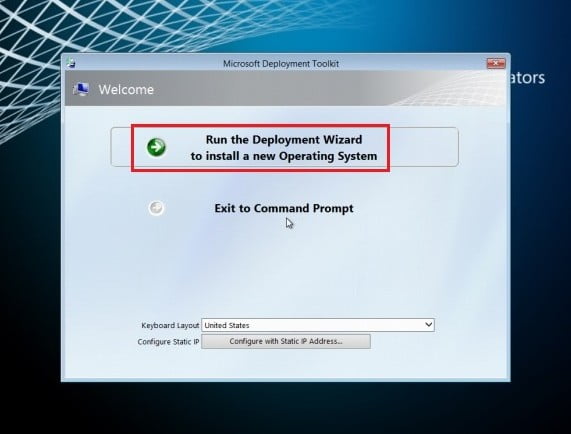
Вводим имя пользователя, пароль, домен для подключения к папке развертывания
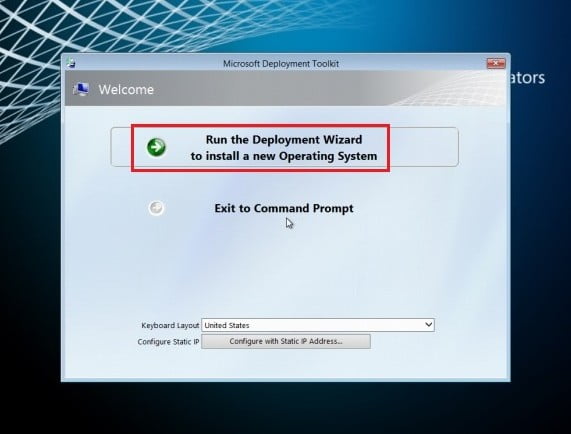
Выбираем последовательность задач Install_Windows8.1_Enterprise_x64
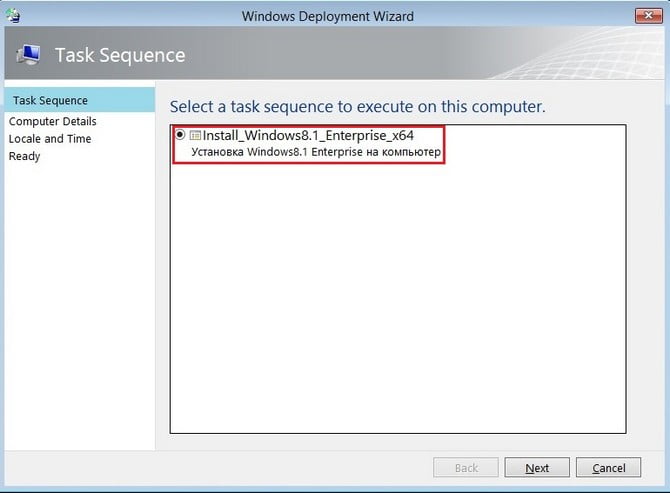
Указываем имя компьютера
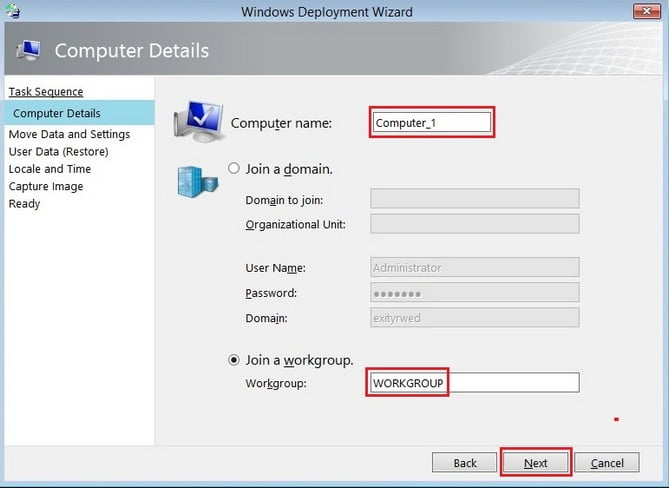
Выбираем Do not move user data and settings
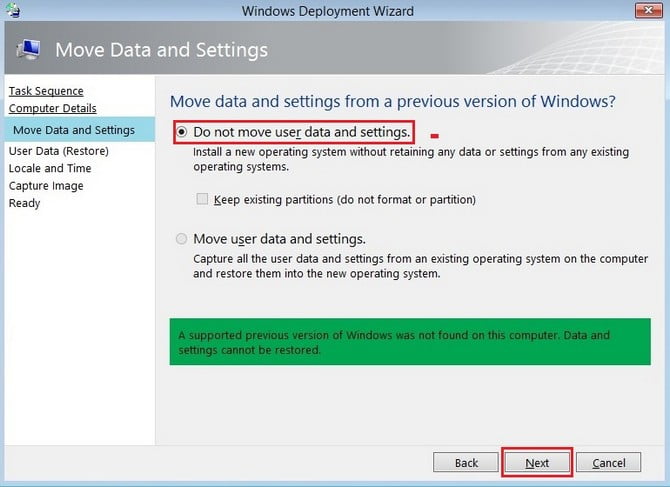
Выбираем Do not restore user data and settings
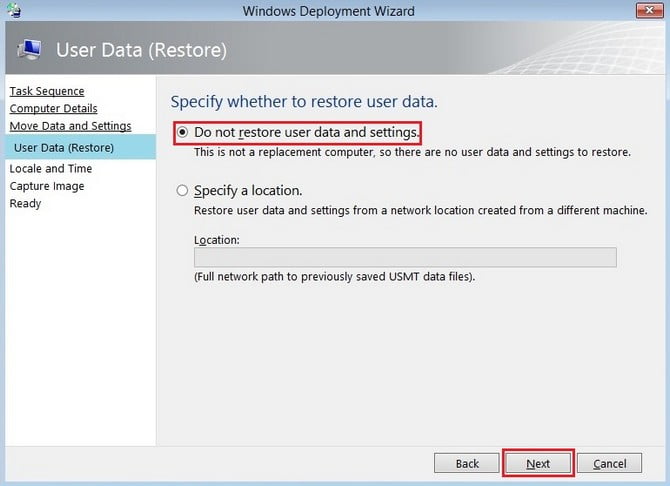
Выбираем языковые параметры и часовой пояс
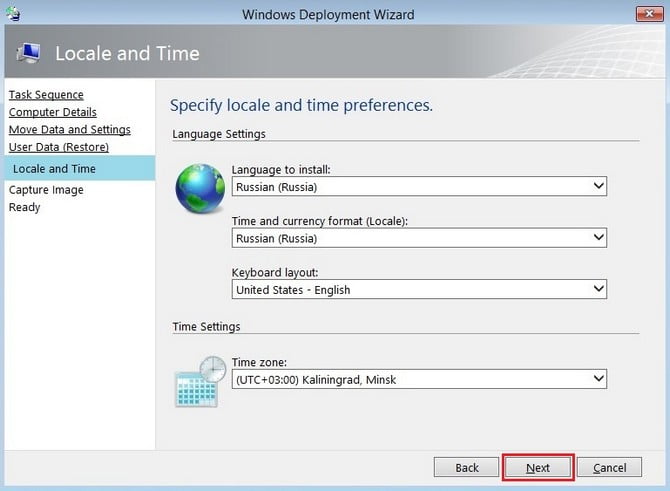
Мы произведем захват установленной Windows 8.1 Enterprise и сохраним ее в виде wim файла в папке развертывания на сервере. Выбираем Capture an image of this reference computer
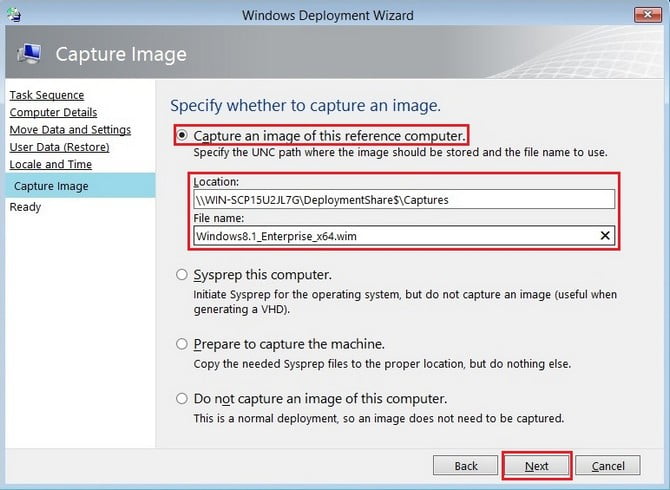
Нажимаем Begin
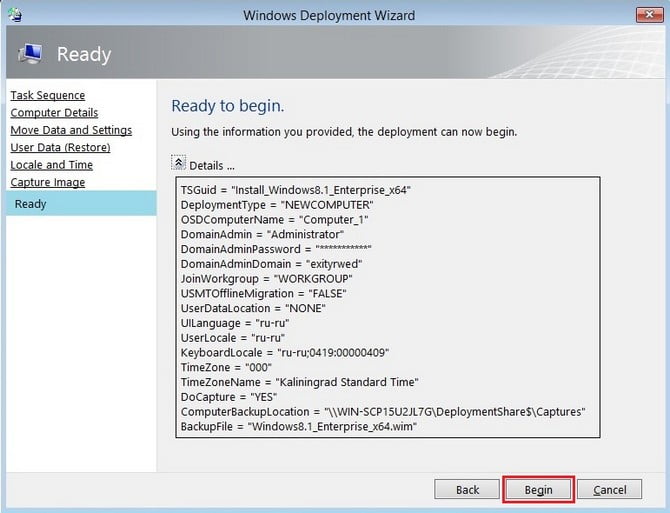
Подготовка жесткого диска
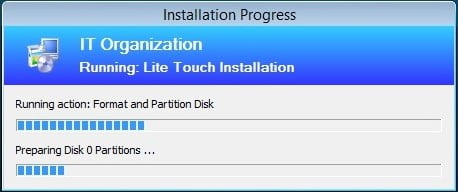
Процесс установки
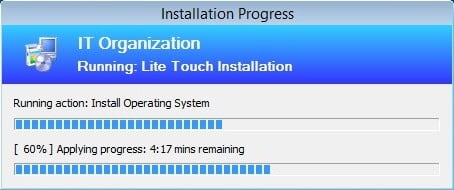
Загрузка компьютера
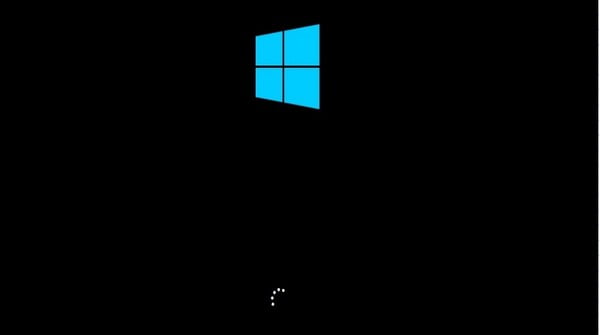
Подготовка устройств

Завершение настройки параметров

После загрузки Windows 8.1 автоматически запустится утилита Sysprep
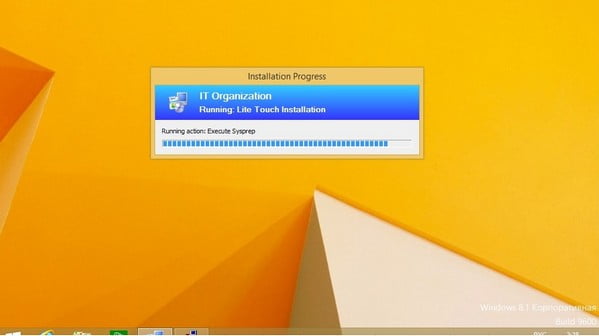
После того, как утилита Sysprep отработает, компьютер уйдет на перезагрузку

Запуск компьютера

Выполняется процесс захвата подготовленной при помощи утилиты Sysprep системы в .wim файл и сохранение его на сервере
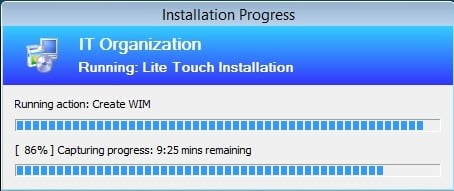
Операция успешно завершена
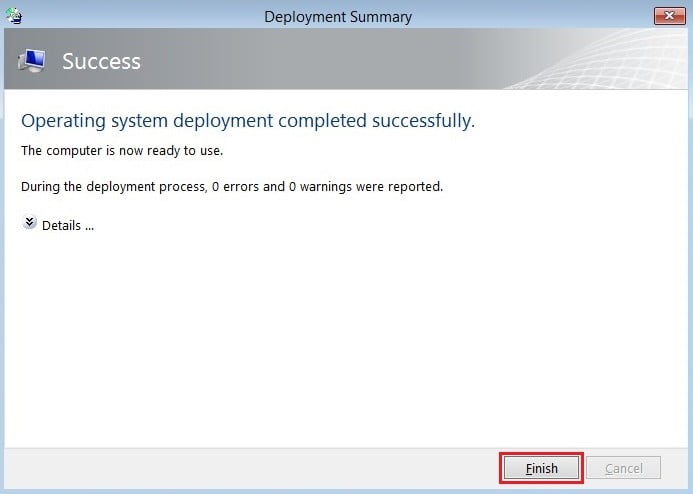
Захваченный образ операционной системы Windows 8.1 Enterprise на сервере
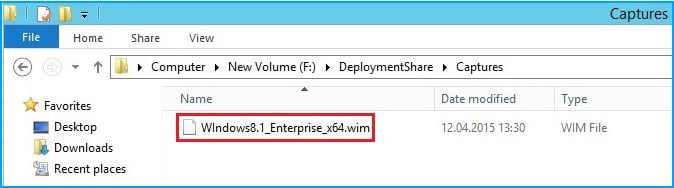
2. Развертывание захваченного образа Windows 8.1 Enterprise на компьютер используя Microsoft Deployment Toolkit 2013
Захваченный wim образ Windows 8.1 Enterprise
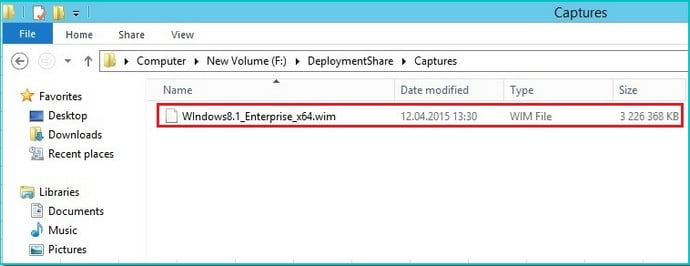
Сейчас мы произведем развертывание захваченного образа Windows8.1_Enterprise_x64.wim на компьютер.
Переходим на сервер и запускаем Deployment Workbench
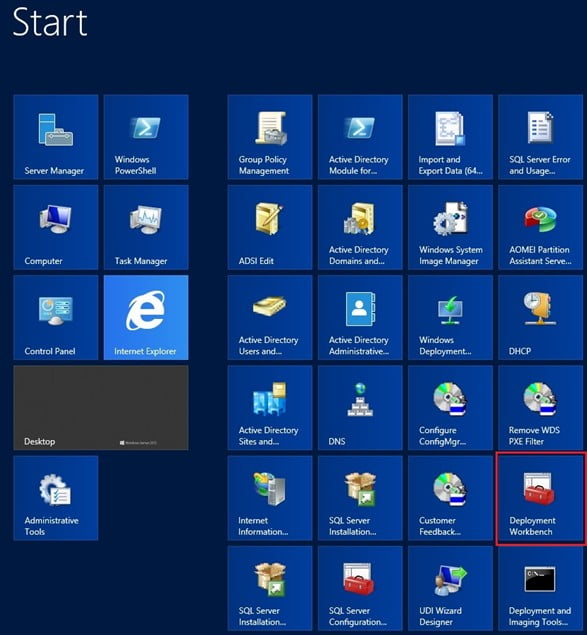
В главном окне выбираем папку развертывания, далее Operating Systems-Import Operating System
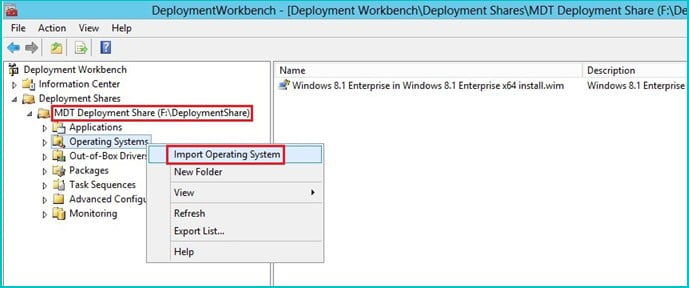
Так как мы будем разворачивать захваченный wim образ, выбираем Custom image file
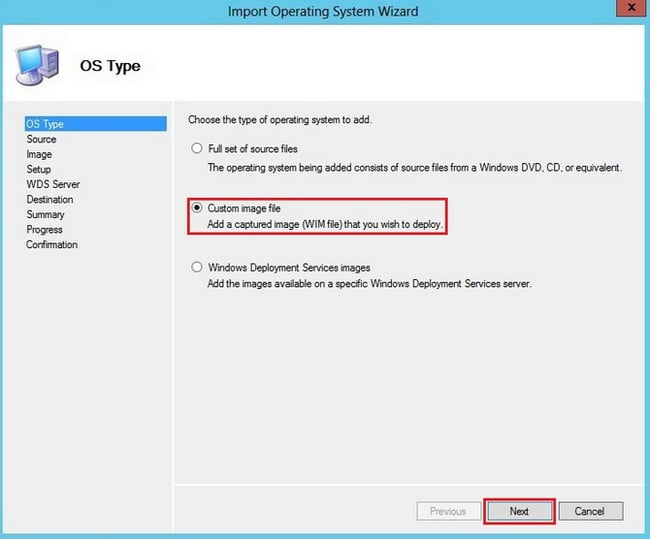
Обзор
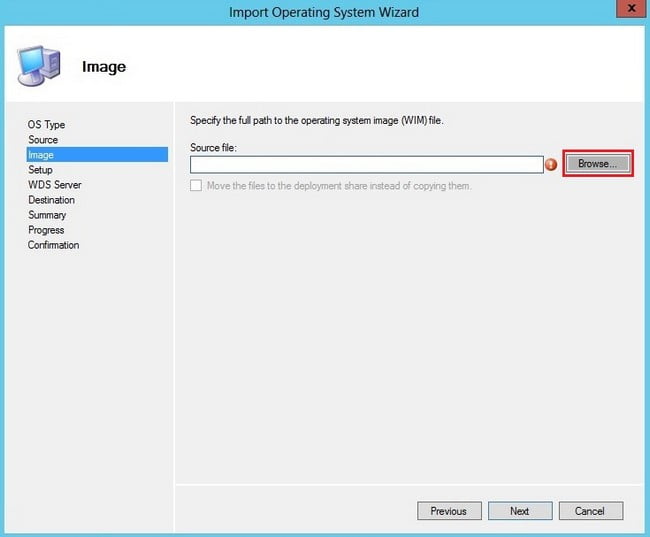
Переходим на раздел F, далее в DeploymentShare-Captures и выбираем захваченный wim образ Windows8.1_Enterprise_x64
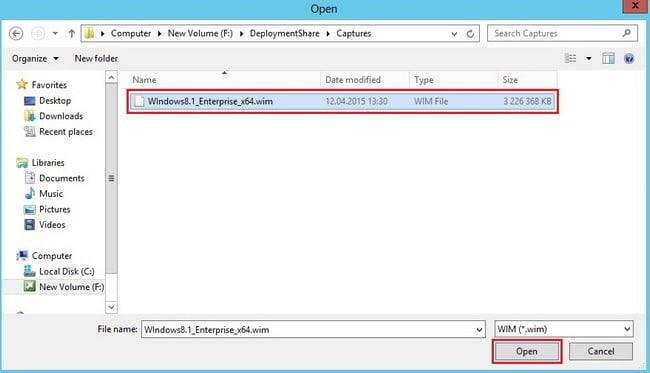
Далее
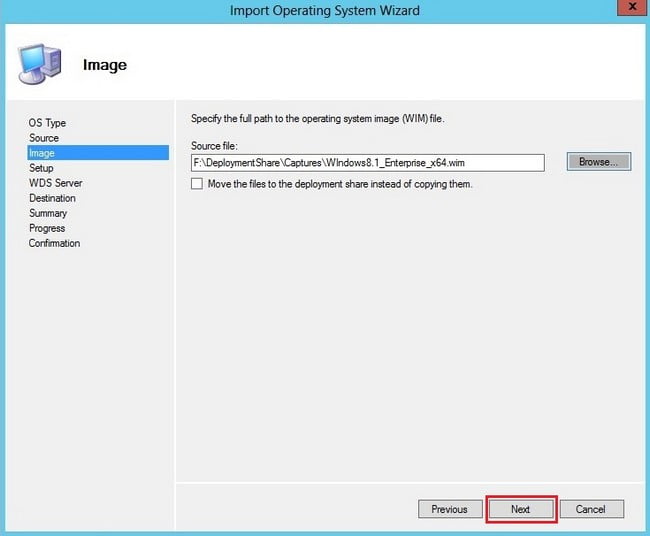
Выбираем Setup files are not needed. Далее
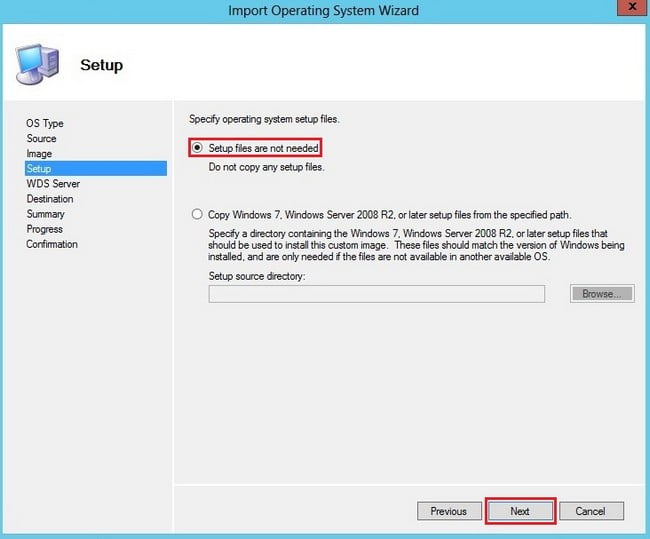
Указываем название папки в которой будут сохранены файлы операционной системы (в нашем случае Windows 8.1). Далее
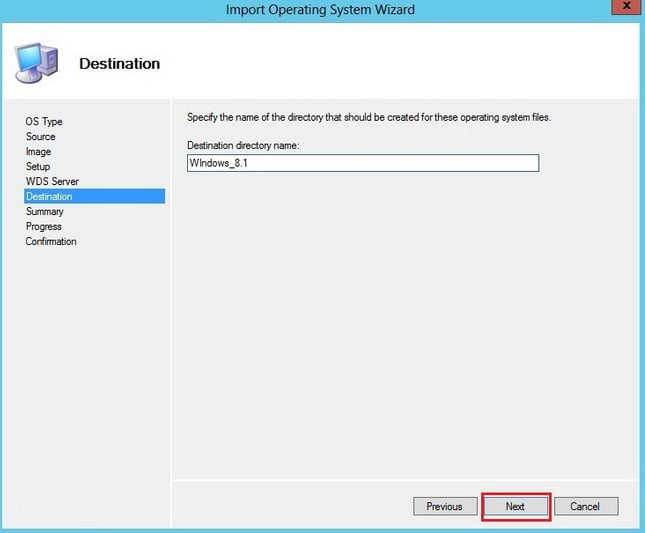
Далее
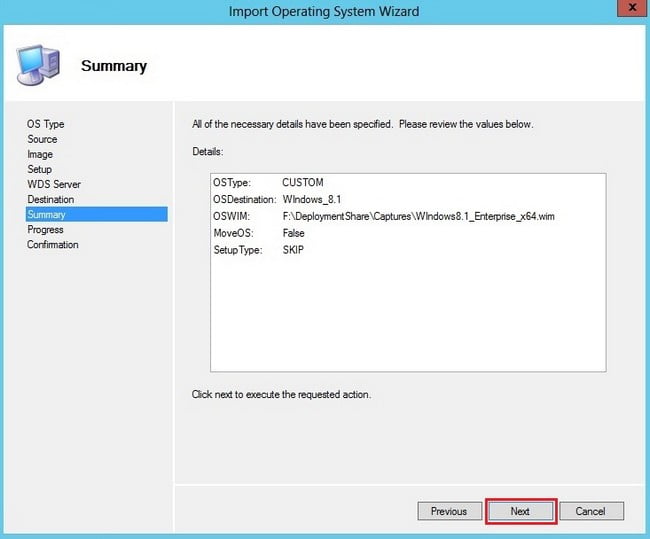
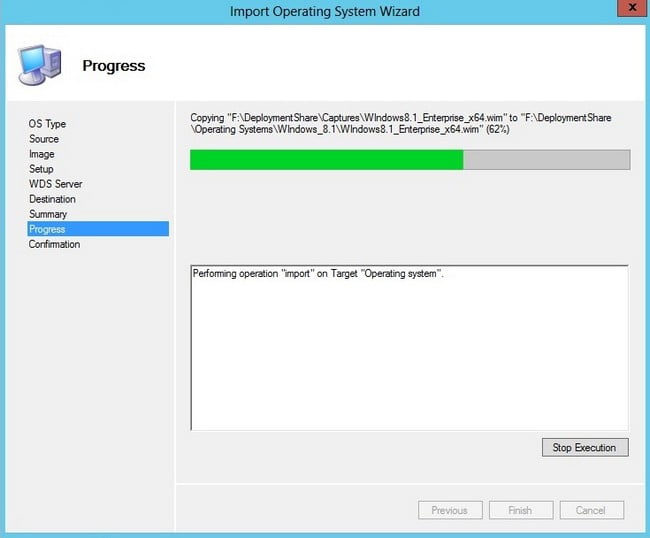
Операционная система успешно добавлена
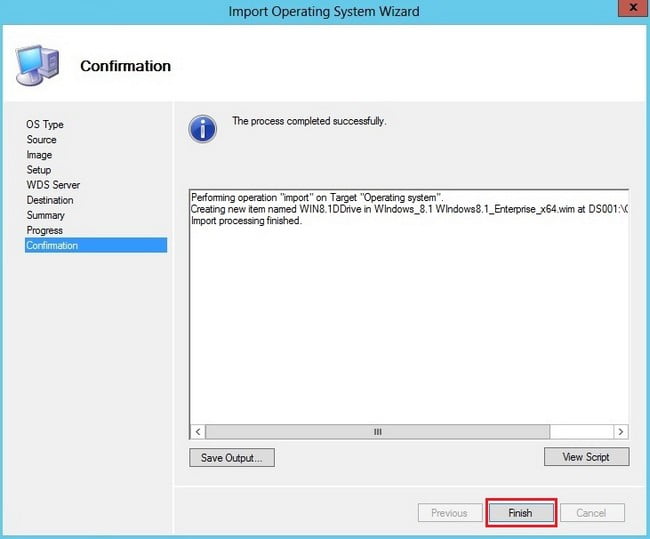
Добавленная операционная система
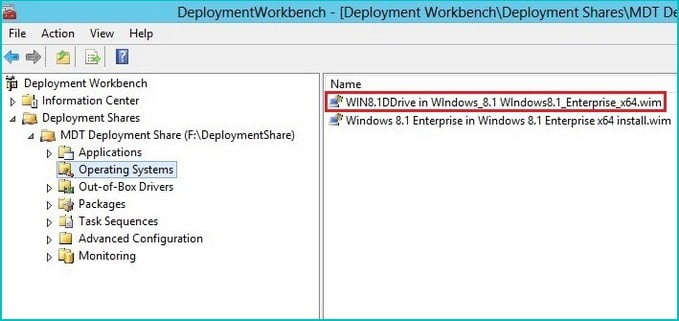
Создадим новую последовательность задач. Выбираем Task Sequences-New Task Sequence
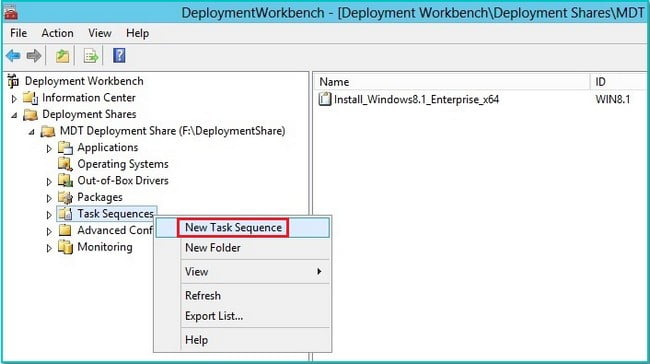
Вводим ID последовательности задач, ее имя и какой-нибудь комментарий. Далее
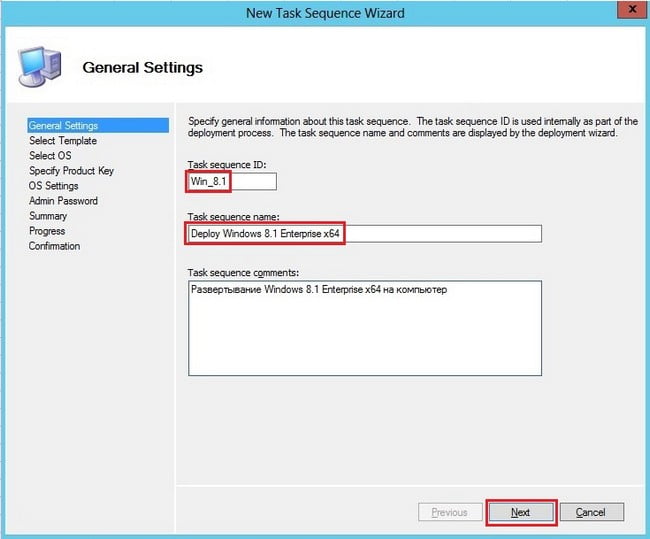
Далее
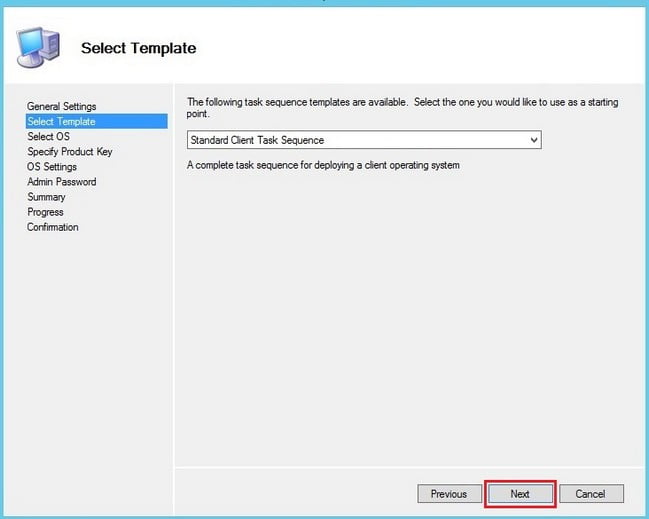
Из списка операционных систем выбираем захваченный образ WIN8.1DDrive. Далее
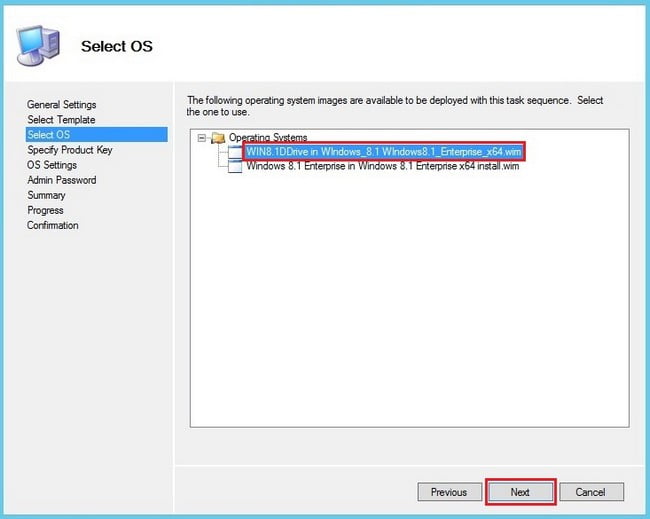
Пропускаем ввод ключа продукта, выбрав Do not specify a product key at this time
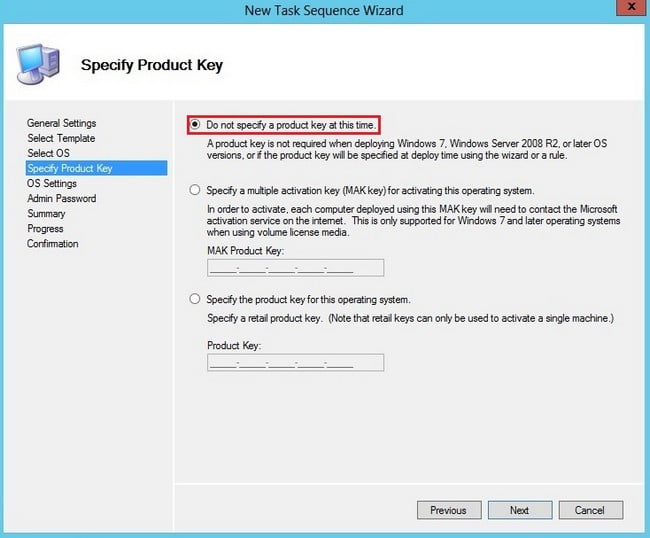
Указываем имя владельца системы, название организации и при желании адрес домашней страницы Internet Explorer. Далее
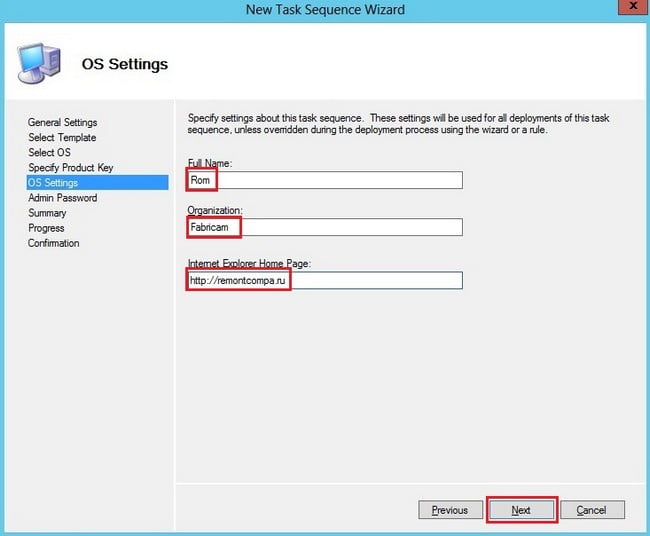
Указываем пароль локального администратора
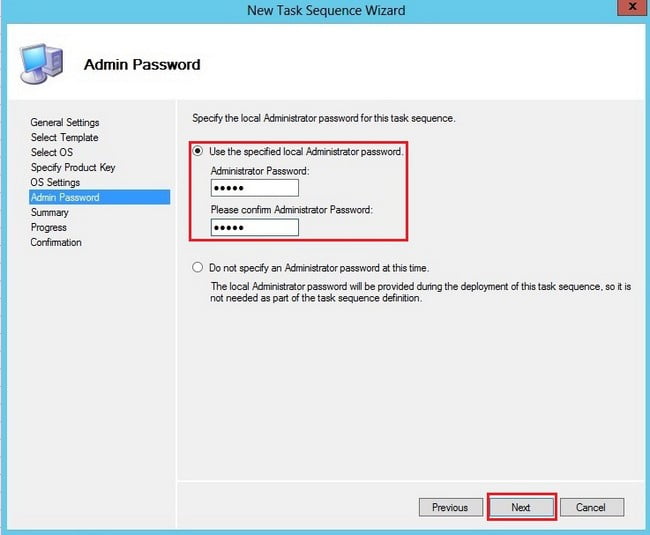
Далее
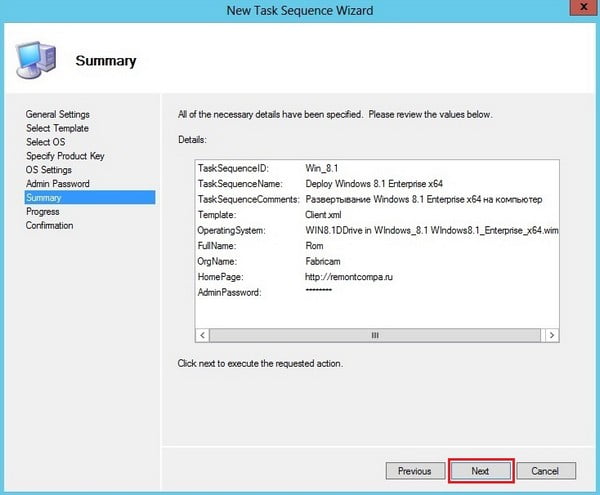
Последовательность задач успешно создана
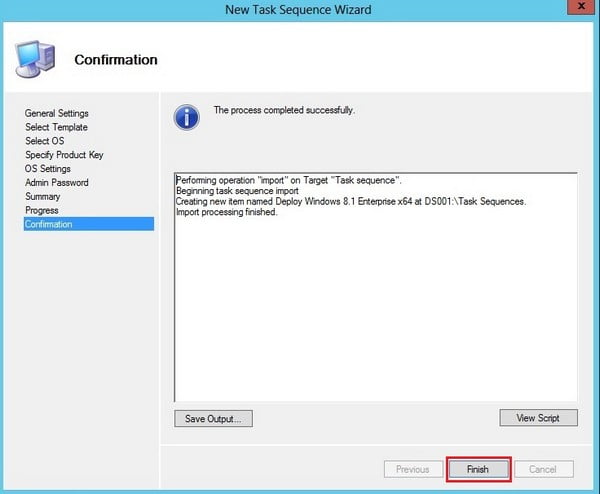
Созданная последовательность задач Deploy Windows 8.1 Enterprise x64
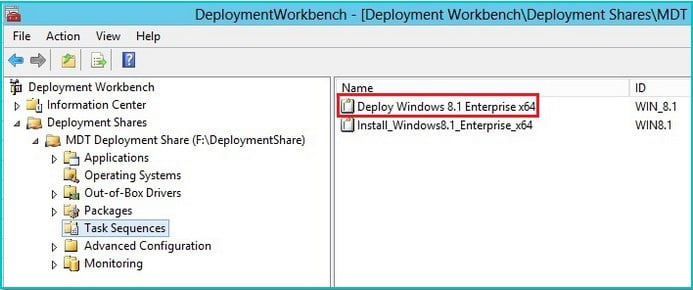
Производим обновление папки развертывания выбрав Update Deployment Share
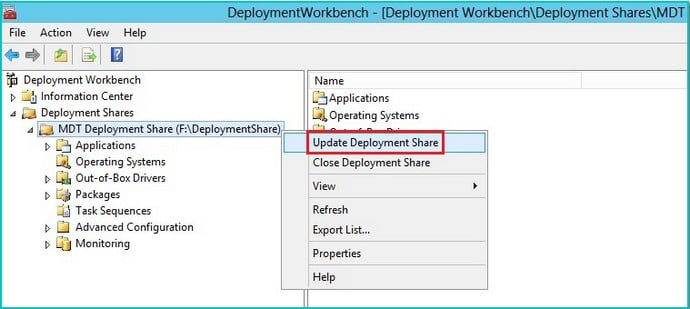
Так как мы производим обновление папки развертывания второй раз, выбираем Completely regenerate the boot image
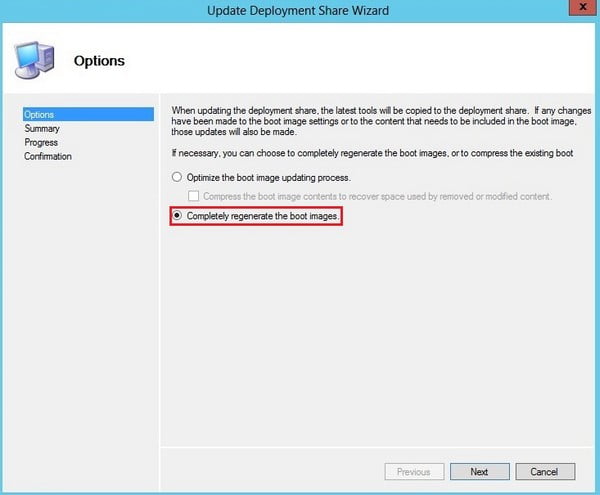
Далее
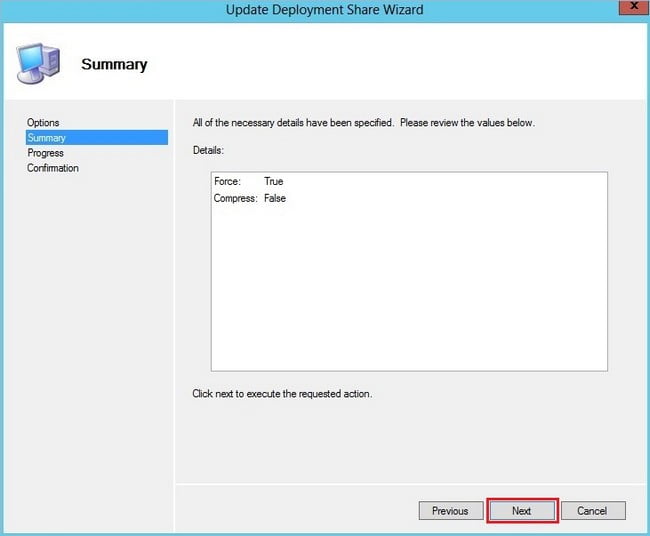
Обновление папки развертывания и регенерация загрузочных образов
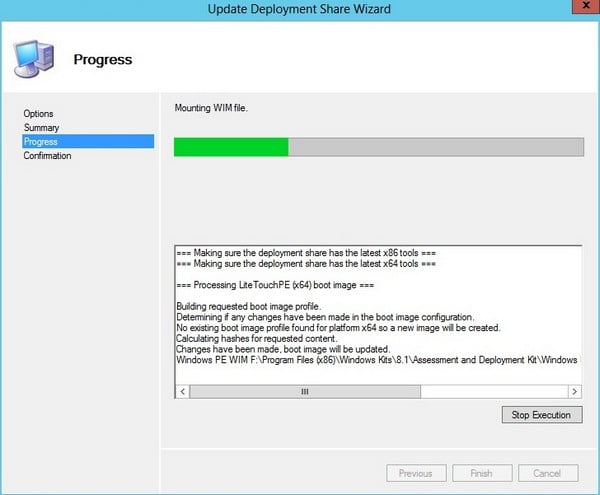
Папка развертывания успешно обновлена
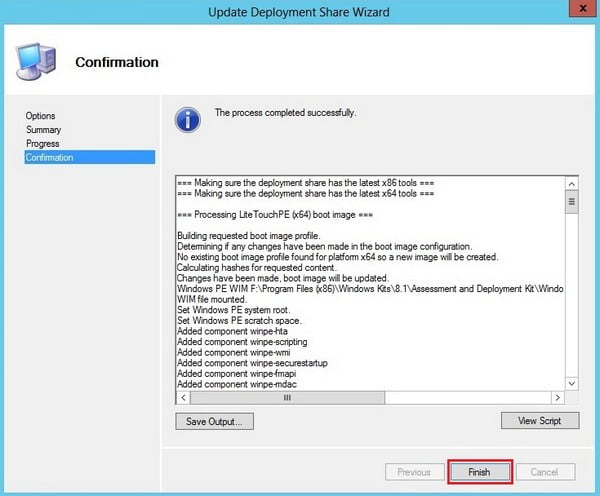
Перейдем на раздел F: и в папке DeploymentShare открываем папку Boot, в которой создались iso и wim файлы.
В папке Boot нам нужен файл LiteTouchPE_x64.iso. Записываем данный файл на диск/флешку.
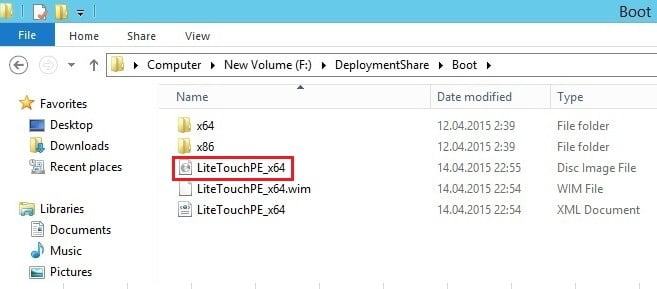
Загружаем компьютер, на который нужно развернуть захваченный образ Windows 8.1 с диска/флешки, на который был записан файл LiteTouchPE_x64.iso
После завершения загрузки откроется вот такое окно. Так как мы устанавливаем систему, то выбираем Run the Deployment Wizard to install a new Operating System
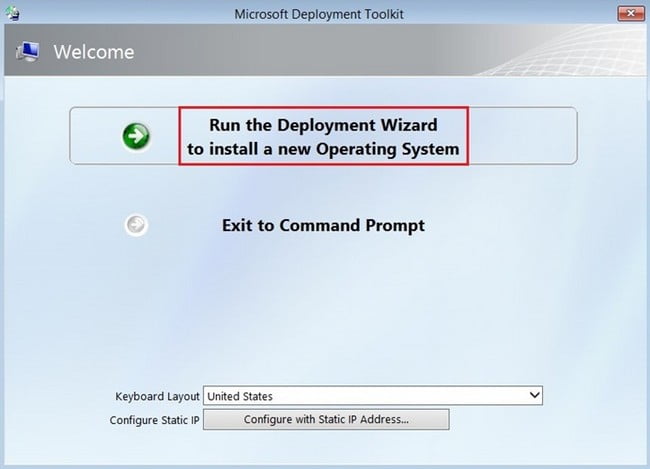
Вводим данные для подключения к папке развертывания, то есть имя пользователя, пароль и домен
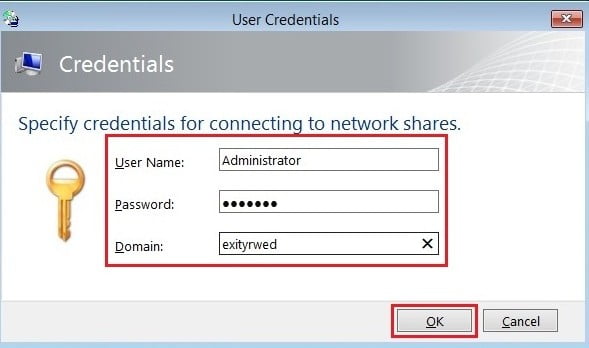
Выбираем последовательность задач Deploy Windows 8.1 Enterprise x64. Далее
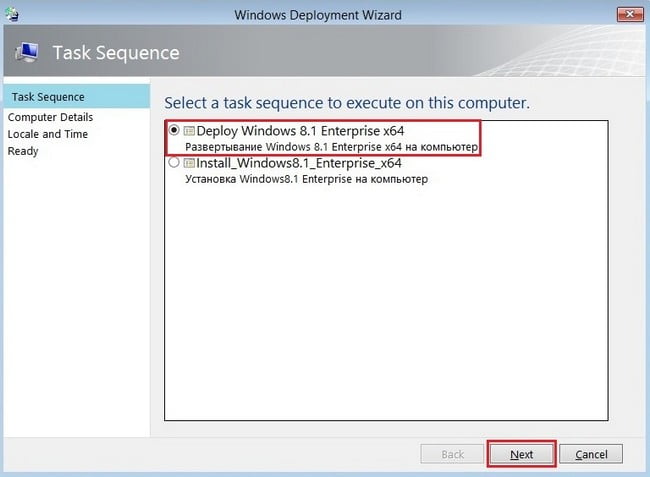
Указываем имя компьютера. Далее
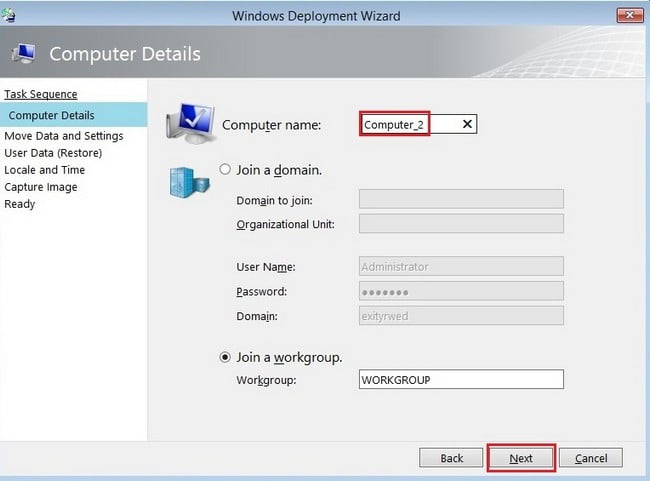
Выбираем Do not move user data and settings. Далее
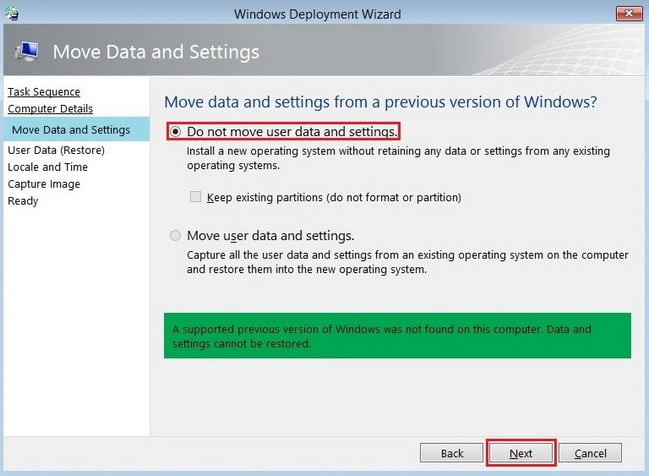
Выбираем Do not restore user data and settings. Далее
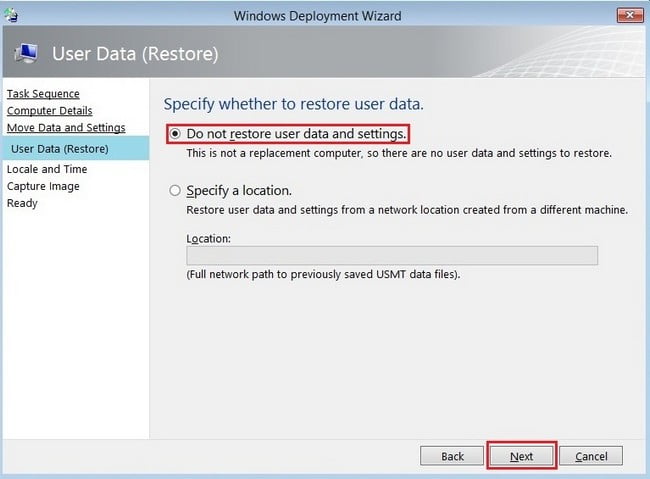
Указываем языковые параметры, выбираем часовой пояс. Далее
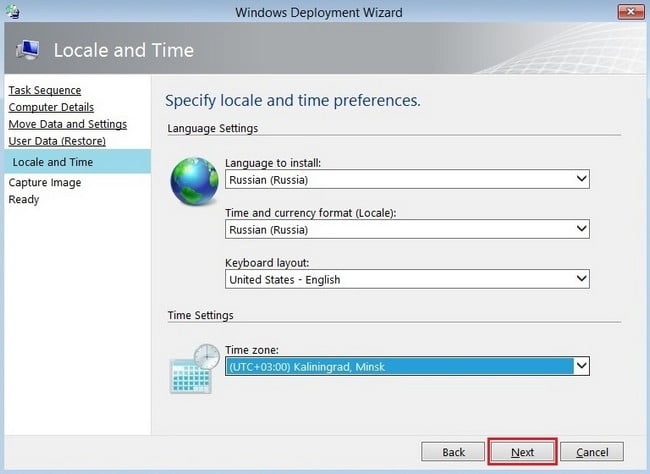
Так как мы производим развертывание захваченного образа на компьютер, выбираем Do not capture an image of this
computer. Далее
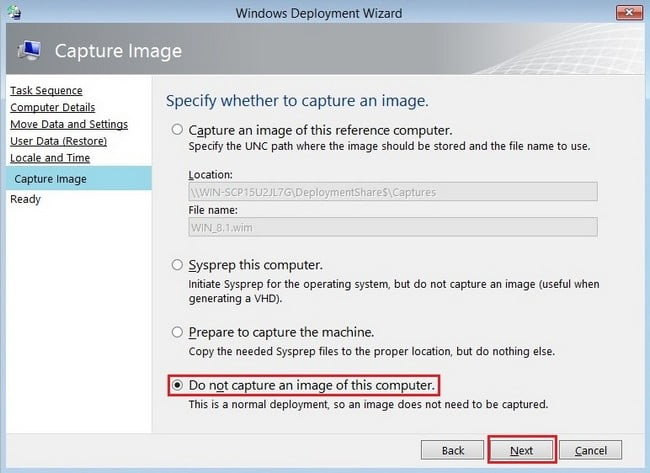
Итоговый экран с выбранными параметрами. Нажимаем Begin
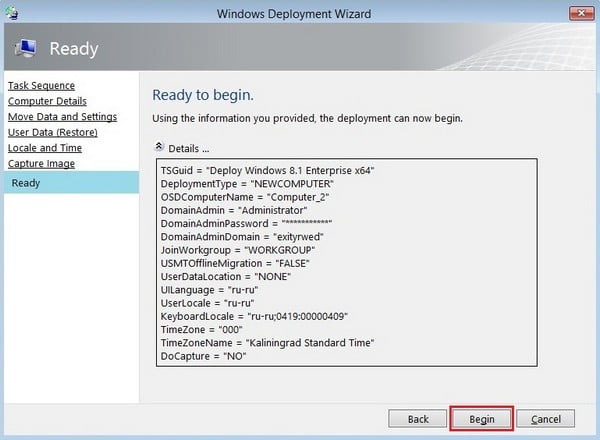
Выполняется подготовка жесткого диска к развертыванию wim образа
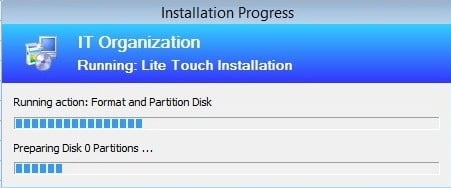
Развертывание wim образа на компьютер
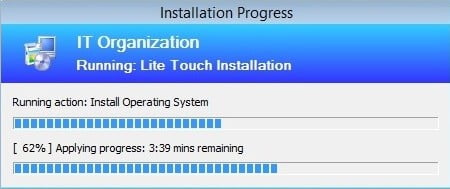
Запуск Windows

Операционная система успешно развернута.